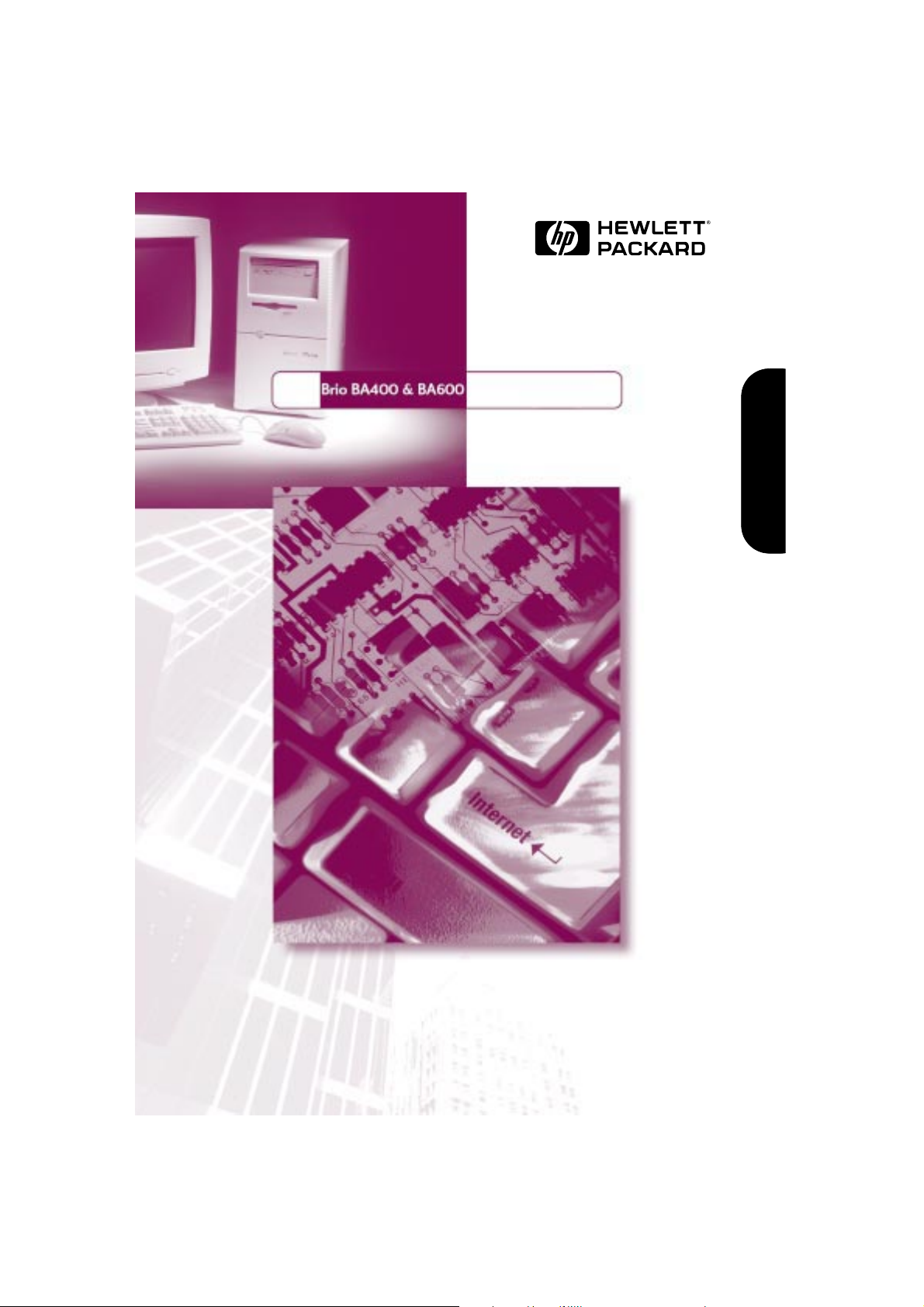
HP
Business PCs
Español
Léase esto primero
Guía del Brio
www.hp.com/go/briosupport
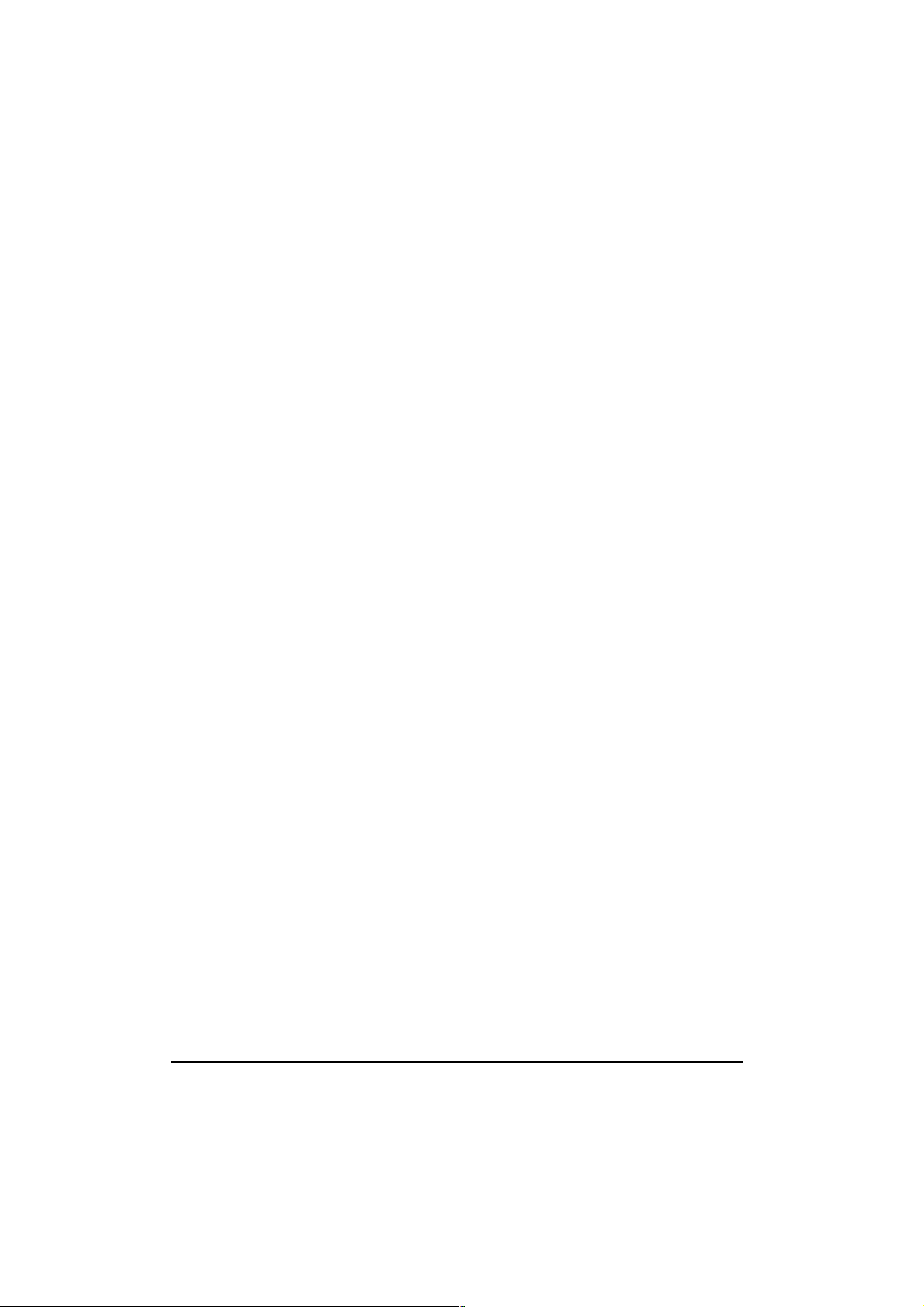
La información contenida en este documento está sujeta a modificación sin previo aviso. Hewlett-Packard
no ofrece garantía alguna con respecto a este material, incluyendo, aunque sin limitarse a, las garantías
implícitas de comerciabilidad e idoneidad para fines específicos. Hewlett-Packard no se hace responsable
de los errores que pueda contener este documento ni de los daños accidentales o circunstanciales
derivados del suministro, funcionamiento o uso de este material. Este documento contiene información
original protegida por la legislación en materia de derechos de autor. Reservados todos los derechos. Se
prohibe la copia, reproducción o traducción a otro idioma de cualquier parte de este documento sin el
consentimiento previo por escrito de Hewlett-Packard Company.
Adobe™ y Acrobat™ son marcas comerciales de Adobe Systems Incorporated. Microsoft®, MS-DOS®,
Windows® y Windows NT® son marcas comerciales registradas en EE.UU. de Microsoft Corporation.
Celeron™ es una marca comercial y Pentium® es una marca comercial registrada de Intel Corporation.
Hewlett-Packard France
Business Desktop Division
5, avenue Raymond Chanas - Eybens
38053 Grenoble Cedex 9
France
© 1999 Hewlett-Packard Company
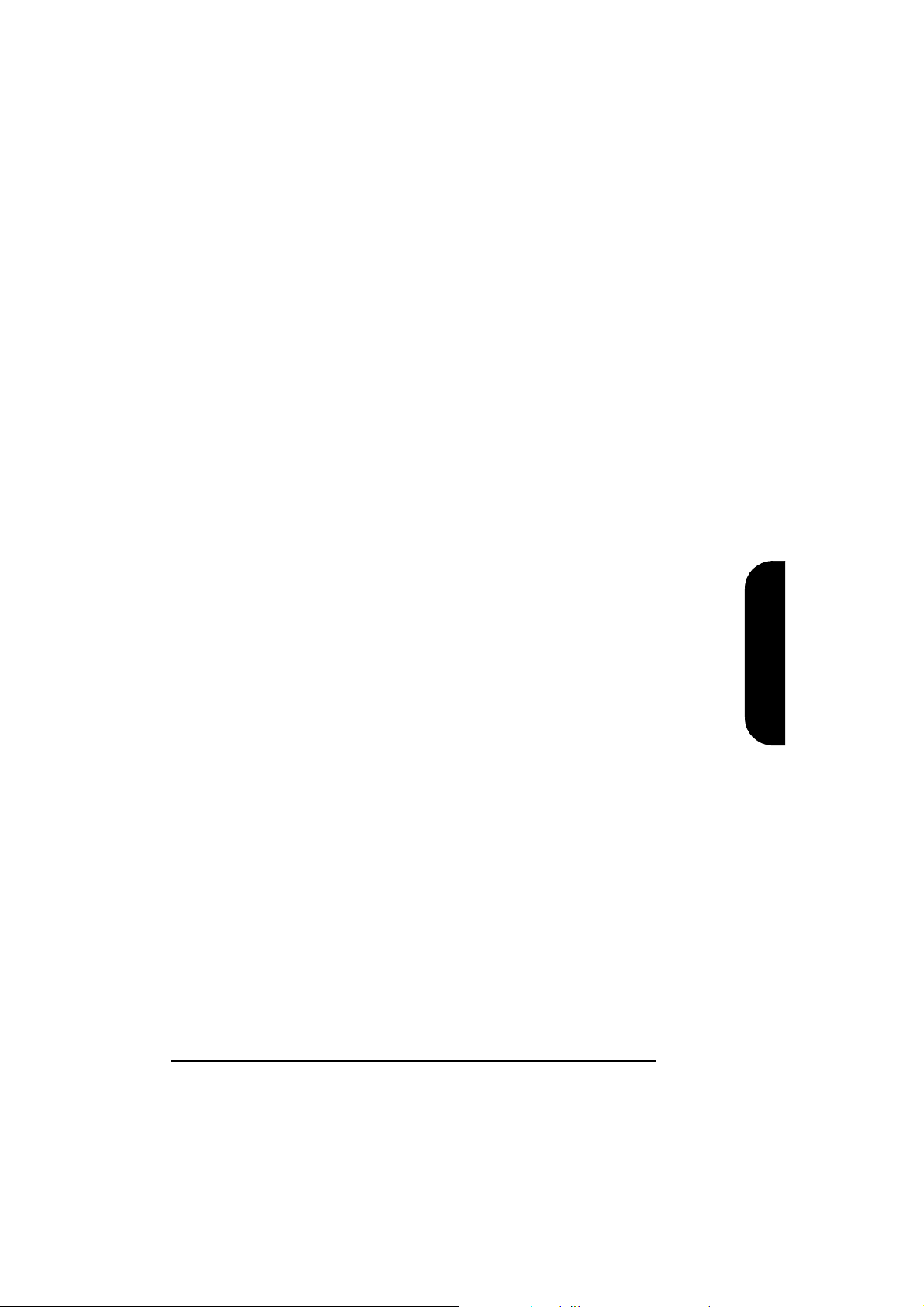
Guía del Brio
Español
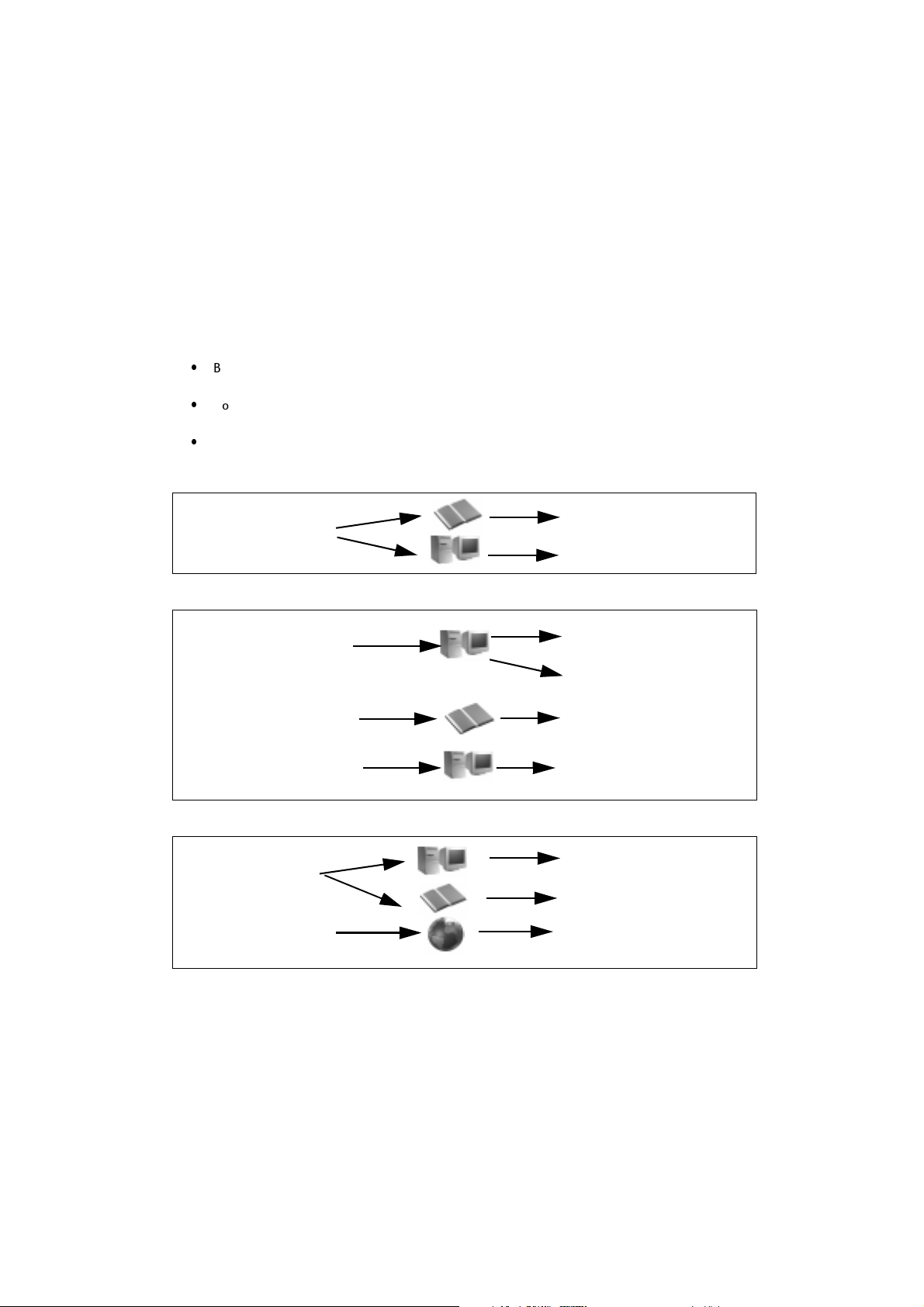
Guía rápida de información
La información acerca de su PC HP Brio PC está disponible en:
Brio Online Center de su PC
Documentación en papel que se incluye en la caja del PC
La Web
Guía del HP Brio (este documento)
Configurar su computador
Configuración de su PC HP Brio
HP Brio Center
Utilización de su Brio
Aprender cómo utilizar su sistema
operativo
Aprender cómo actualizar o sustituir
hardware en su PC HP Brio
Conectarse a Internet y acceder a
información útil para su pequeño
negocio (sólo en algunos países)
Saber cómo resolver problemas
en su PC HP Brio
Actualizar controladores y BIOS
o ponerse en contacto con el
soporte de HP
Ayuda en línea del sistema operativo
Inicio☞Ayuda ☞Contenido
HP Brio Center
Utilización de su Brio - Paseo por Windows
Guía del HP Brio (este documento)
Actualiza ción y sustitución de Hardware en
el Brio
HP Brio Internet Center
HP Brio Center
Resolver un problema
Guía del HP Brio (este documento)
Si tiene un problema
Servicios de soporte de HP en Web
www.hp.com/go/briosupport
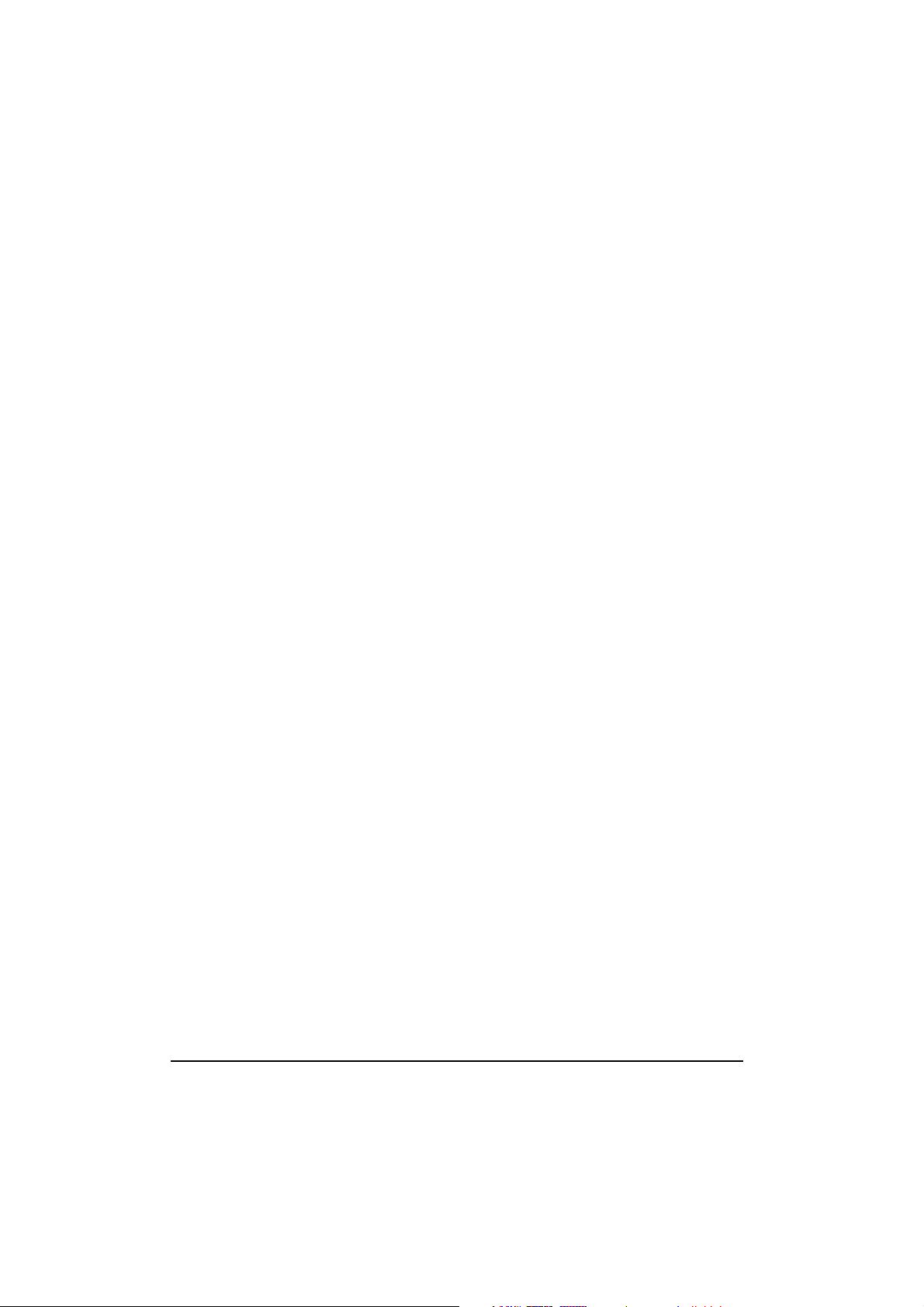
Guía del Brio
Este manual le ayudará a:
• Configurar y empezar a utilizar su PC HP Brio por primera vez
• Solucionar problemas con su PC
• Actualizar y sustituir componentes en su PC
• Saber dónde encontrar más información.
Dónde encontrar más información
El Centro Brio en línea del PC
Centro HP Brio - Utilice este centro de información en línea para acceder a la
información de utilización de su PC, mediante Windows y solucionando los
problemas con su PC. Puede utilizar también el Centro HP Brio para acceder al sitio
web de soporte del HP Brio. Para más información, consulte “Fácil acceso a la
información con el Centro Brio” en la página 10.
HP Brio Internet Center (sólo disponible en algunos países) - Haga clic en el acceso
directo HP Brio Internet Center del escritorio o en el botón desde el Centro HP Brio
para acceder a una serie de información y servicios basados en la Web. Para más
información, consulte “Conectarse con el HP Brio Internet Center” en la página 11.
Información en el sitio Web de soporte de HP Brio
El sitio web de soporte del HP Brio (www.hp.com/go/briosupport) contiene
un gran cantidad de información, que incluye:
• documentación descargable
• opciones de servicio y soporte
• las últimas versiones de controladores y utilidades
• actualizaciones de BIOS
• respuestas a las Preguntas más Frecuentes (FAQ).
Manuales para su PC
En la sección de Manuals del sitio de soporte del HP Brio
(www.hp.com/go/briosupport), puede descargar la documentación de su PC.
Los documentos se proporcionan en formato Adobe Acrobat (PDF).
i
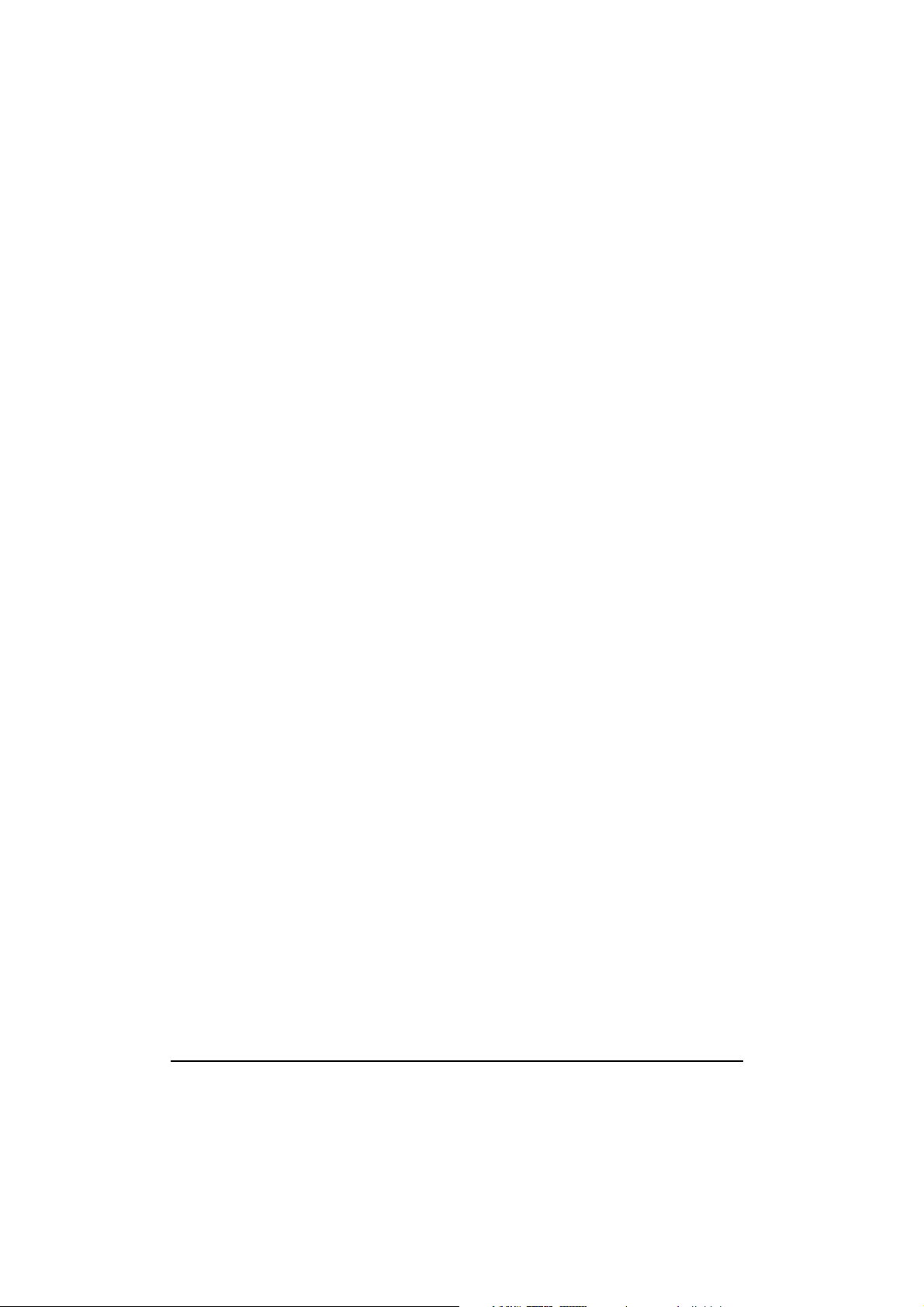
Información de seguridad importante
Por su seguridad, nunca retire la cubierta del computador sin haber desconectado
previamente el cable de alimentación de la toma de corriente, así como cualquier conexión a
una red de telecomunicaciones. Vuelva a colocar la cubierta del PC antes de encenderlo de
nuevo.
Por su seguridad, conecte siempre el equipo a una toma de corriente de pared provista de
conexión a tierra. Utilice siempre un cable de alimentación con toma a tierra adecuado, como
el suministrado con este equipo, o bien uno que cumpla con la normativa de su país. Este PC
se desconecta retirando el cable de alimentación de la toma de corriente de la pared. Por esta
razón debe situarse el PC cerca de una que sea fácilmente accesible.
Para evitar las descargas eléctricas, no abra la fuente de alimentación. No hay partes útiles
para el usuario en su interior.
Existe peligro de explosión si la batería se instala de forma incorrecta. Por seguridad, nunca
intente recargarla, desmontarla o quemar la batería vieja. Sustituya sólo la batería con una
igual o equivalente, como recomienda el fabricante. La batería de este PC es de litio y no
contiene metales pesados. Sin embargo, para proteger el entorno, no almacene las baterías en
su hogar. Por favor, devuelva las baterías usadas en el establecimiento donde las compró o al
distribuidor al que compró el PC, o a HP, porque podrán ser recicladas o almacenadas en el
lugar correcto. La devolución de baterías usadas se aceptarán sin coste adicional alguno.
No intente conectar este producto a la línea telefónica durante una tormenta. Nunca instale
conectores telefónicos en zonas húmedas a menos que la línea telefónica esté conectada a la
interfase de red. No toque cables o terminales telefónicos sin aislar a menos que esté
desconectada la línea telefónica de la interfase de red. Instale o modifique las líneas
telefónicas con precaución. Evite utilizar un teléfono (distinto a un inalámbrico) durante una
tormenta ya que los rayos son peligrosos. Puede existir un riesgo por los rayos. No use un
teléfono para informar de un escape de gas cerca de la fuente del escape. No toque o retire
nunca una tarjeta de comunicaciones sin antes desconectar la conexión a la red telefónica.
ii
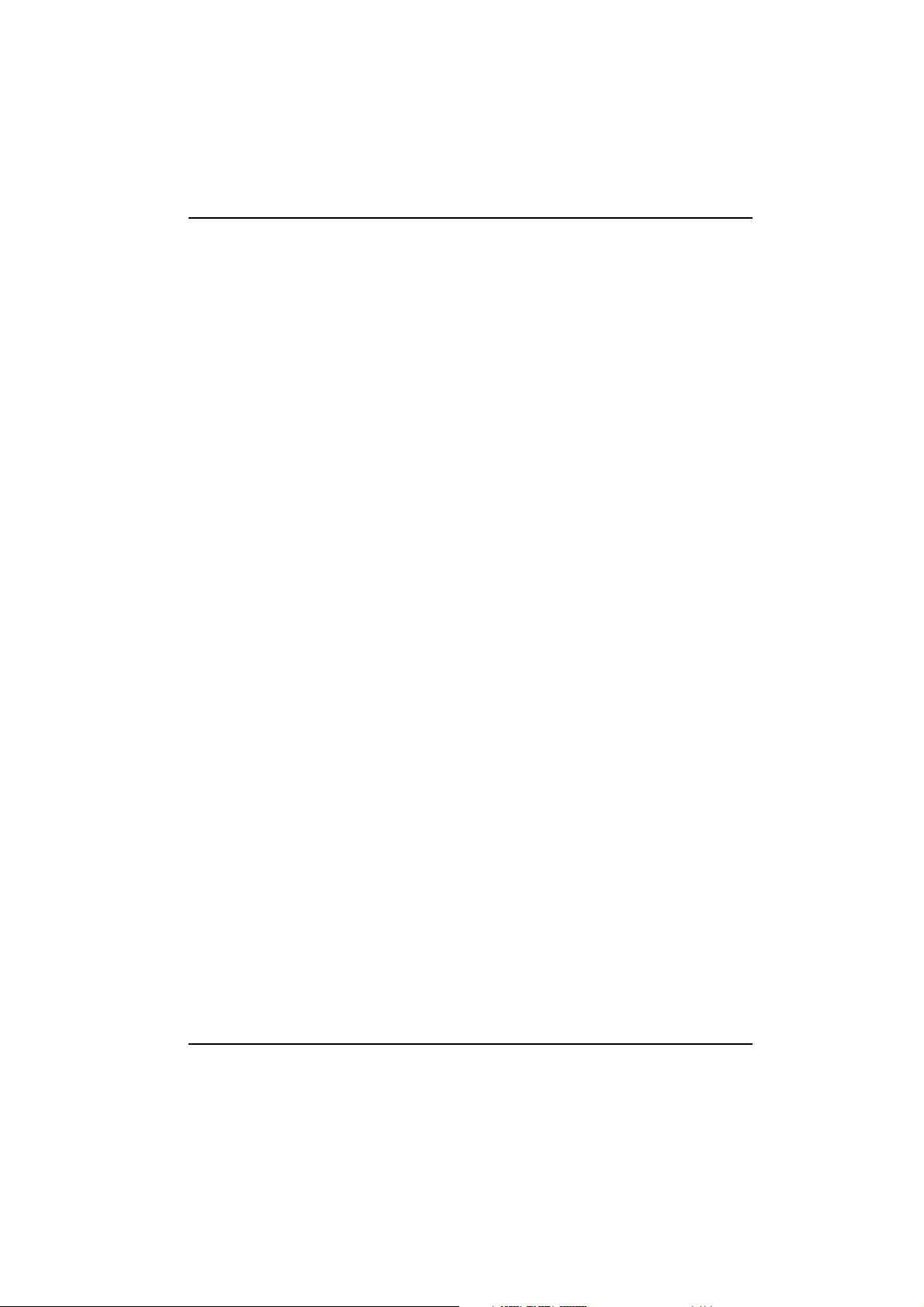
Contenido
1 Configuración de su Brio ......................................................... 1
Desembalaje del equipo y del monitor ............................................................2
Selección de un espacio de trabajo confortable ..........................................2
Conexión del ratón, teclado, cables de alimentación y monitor .........3
Conexión de otro equipo a su PC ......................................................................4
Inicio del PC ...................................................................................................................5
Configuración de Windows la primera vez ......................................................5
Centro HP Brio ............................................................................................................. 6
2 Primeros pasos con su Brio ..................................................... 7
Utilización del escritorio del PC .......................................................................... 8
Fácil acceso a la información con el Centro Brio ...................................... 10
Utilización del software ..........................................................................................14
3 Si tiene un problema............................................................... 15
Qué hacer primero ..................................................................................................16
Referencia rápida de resolución de problemas .......................................... 17
Diagnósticos de hardware de HP (DiagTools) .............................................18
CD-ROM asistente para HP Brio ........................................................................18
El BIOS de su PC ...................................................................................................... 20
El programa Setup de HP .................................................................................... 20
Tabla de orientación para la resolución de problemas ......................... 22
Servicios de soporte e información .................................................................39
iii
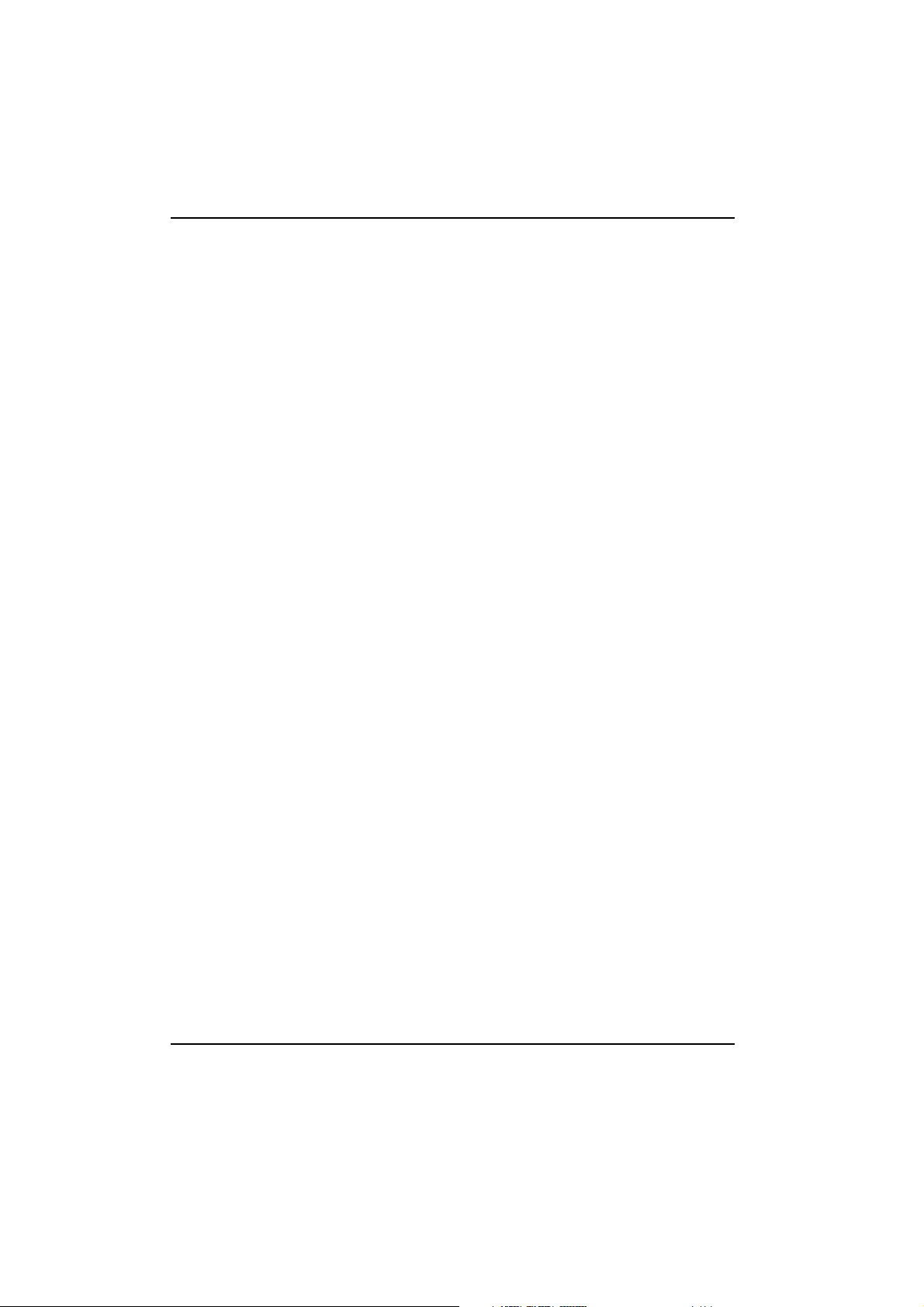
Contenido
4 Actualización y sustitución del hardware del Brio.......... 41
Importante - antes de empezar ......................................................................... 42
El interior del computador .................................................................................. 43
Retirada de y volver a colocar la cubierta ...................................................44
Acceso a o sustitución de la placa del sistema .........................................46
Cables y conectores de su PC ........................................................................... 49
Sustitución de un procesador Celeron (PCs BA400) .............................50
Sustitución de un procesador Pentium (PCs BA600) ...............................51
Sustitución de la disquetera ................................................................................52
Sustitución del disco duro .................................................................................. 54
Instalación de una unidad de compartimiento de expansión ............ 56
Instalación de un módulo de memoria ......................................................... 59
Instalación de una tarjeta de expansión .......................................................60
Sustitución de la fuente de alimentación ...................................................... 61
Sustitución de la batería ....................................................................................... 62
5 Información técnica................................................................ 63
Características técnicas ......................................................................................... 64
Cómo borrar los ajustes del CMOS del PC (BIOS) .................................. 65
Información regulatoria y licencia de software ..............69
Información regulatoria .......................................................................................70
Contrato de licencia del software HP ..............................................................75
Índice........................................................................................... 77
iv
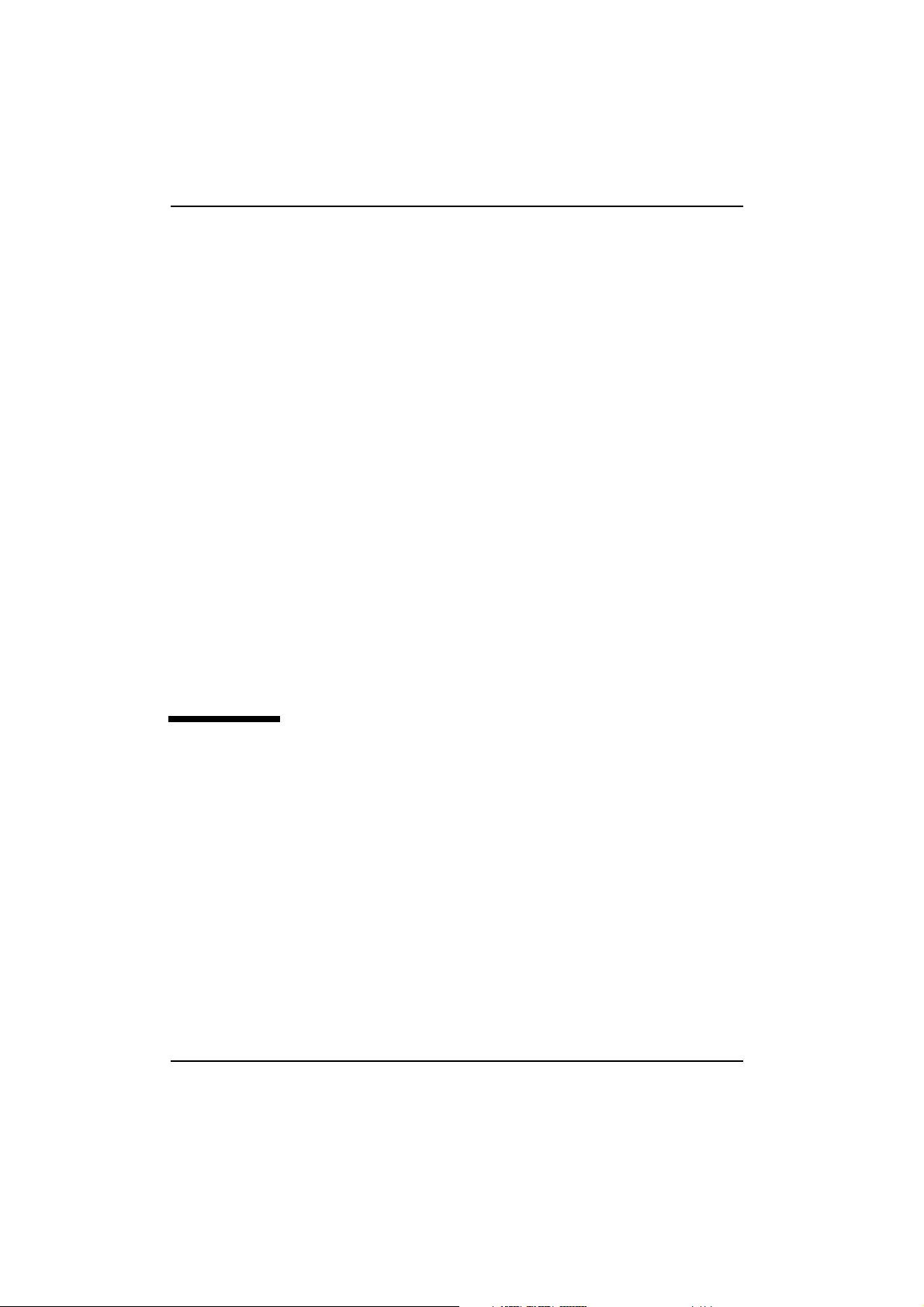
Configuración de
su Brio
1
Este capítulo describe cómo configurar y empezar a trabajar con su PC HP Brio.
Desembalaje del equipo y del monitor ............................ página 2
Selección de un espacio de trabajo confortable ................ página 2
Conexión del ratón, teclado, cables de alimentación y monitor página 3
Conexión de otro equipo a su PC .................................... página 4
Configuración de Windows la primera vez ........................ página 5
Centro HP Brio .............................................................. página 6
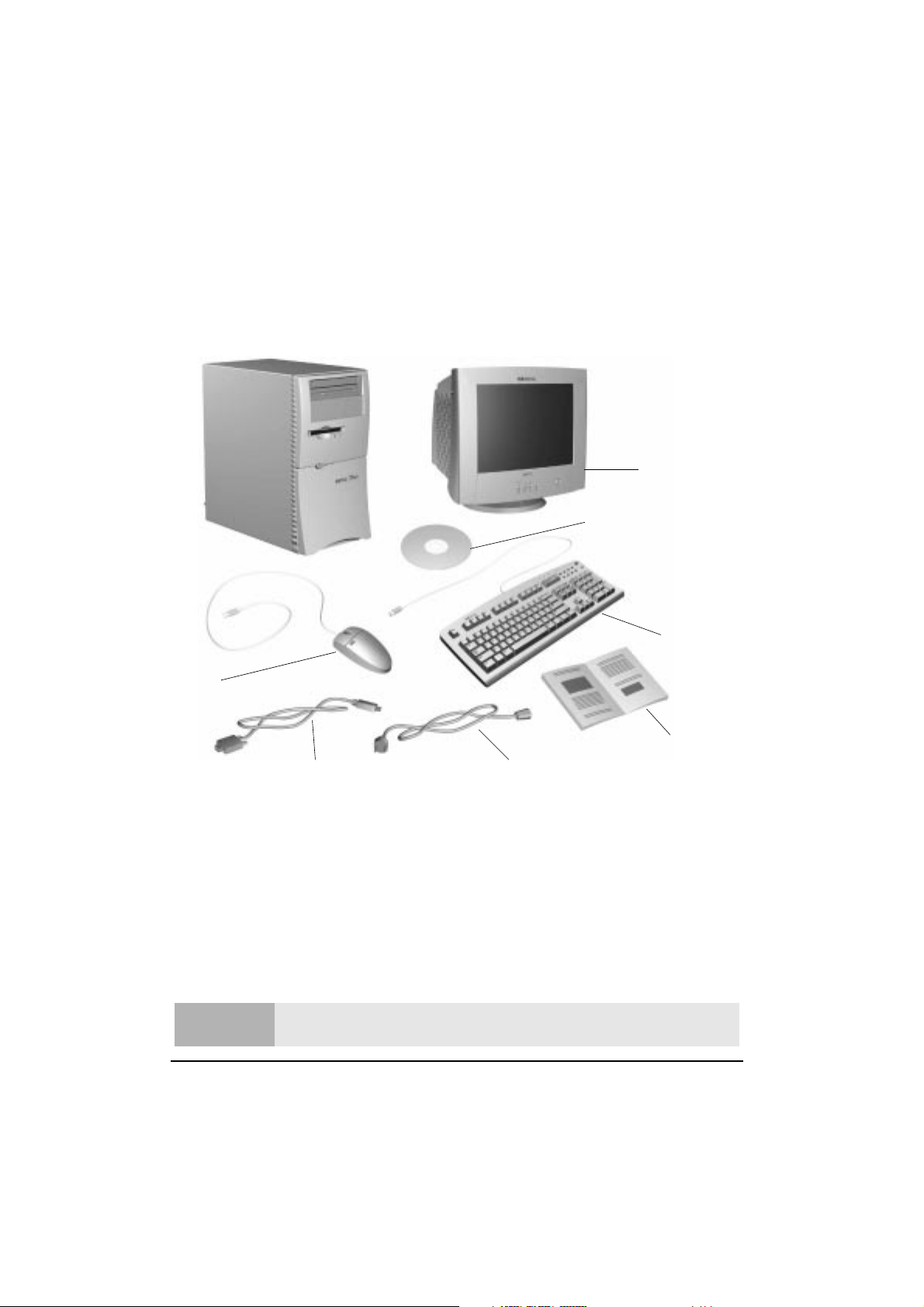
Desembalaje del equipo y del monitor
Desembalaje del equipo y del monitor
Retire el equipo y el monitor de sus cajas. Cuando haya terminado de desembalar las
cajas, verá los elementos que se muestran a continuación. Su monitor o teclado
podrían diferir de los aquí mostrados.
Monitor
CD-ROM asistente
para HP Brio
Teclado
Ratón
Guía del Brio
Cable del monitor Cable de alimentación
Selección de un espacio de trabajo confortable
Elija un espacio de trabajo para su equipo cerca de una toma eléctrica de pared con
toma de tierra.
Si su monitor tiene una base que permite inclinarlo y girarlo, únala al monitor tal y
como se describe su manual. Sitúe el monitor sobre su mesa.
Sitúe el equipo de forma que permita una ventilación y acceso a los cables apropiados.
Aviso
2
Si tiene alguna duda sobre si puede levantar el equipo con seguridad, no intente
moverlo sin ayuda.
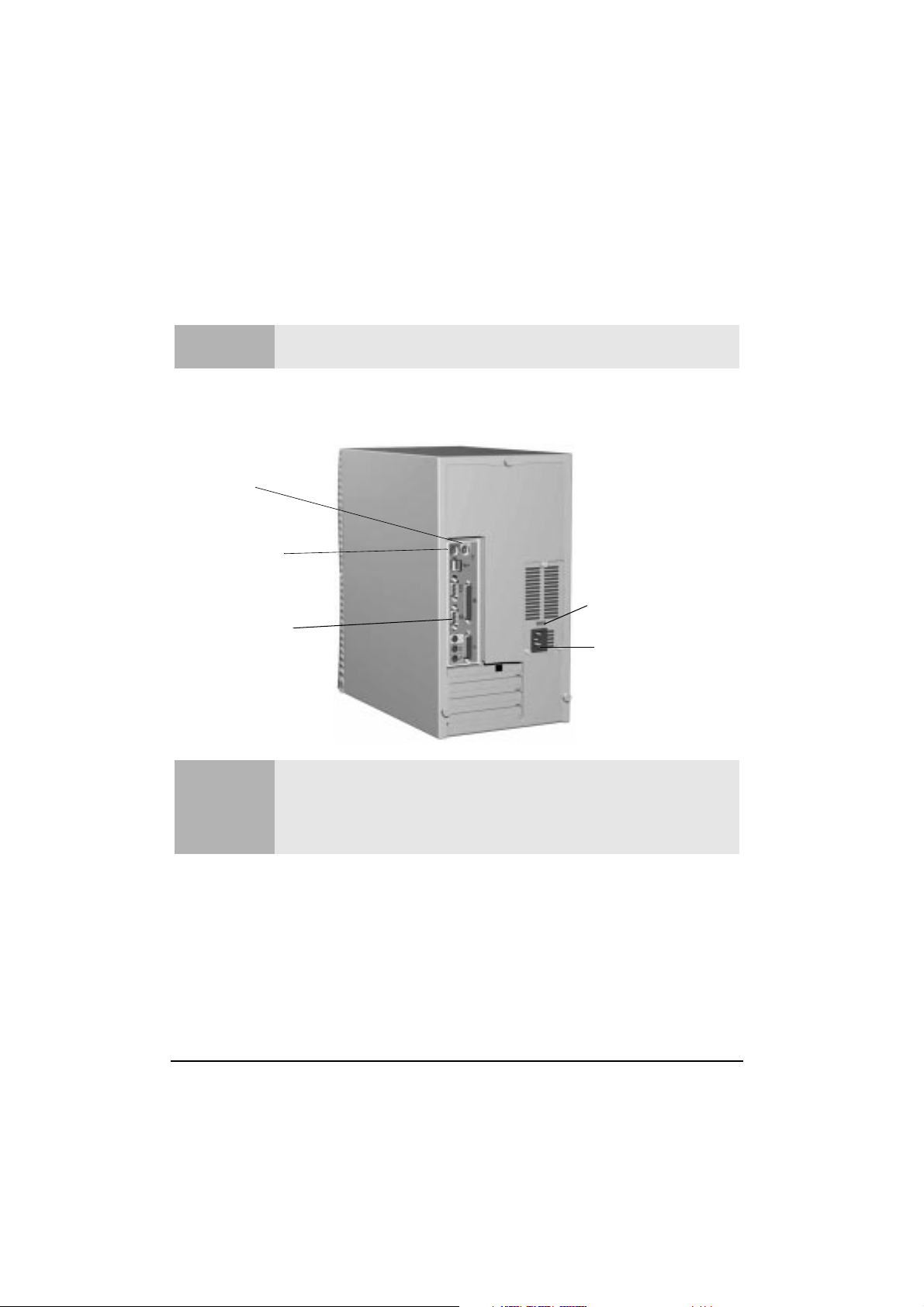
Conexión del ratón, teclado, cables de alimentación y monitor
Conexión del ratón, teclado, cables de
alimentación y monitor
Precaución
Antes de arrancar el PC, conecte los dispositivos y los cables de alimentación en la
parte posterior del PC tal como se indica a continuación:
Ratón
Teclado
Monitor*
Nota
Compruebe que es correcta la tensión seleccionada en la fuente de alimentación para
su país (la tensión se selecciona durante la fabricación y debe ya ser correcto).
Selector de tensión
Conector de
alimentación
* Si dispone de un PC Brio BA600 con una tarjeta de vídeo adicional, debe conectar su
monitor al conector de la tarjeta de vídeo añadida y no al conector del monitor
mostrado arriba.
Todos los conectores pueden conectarse de una sola forma.
3
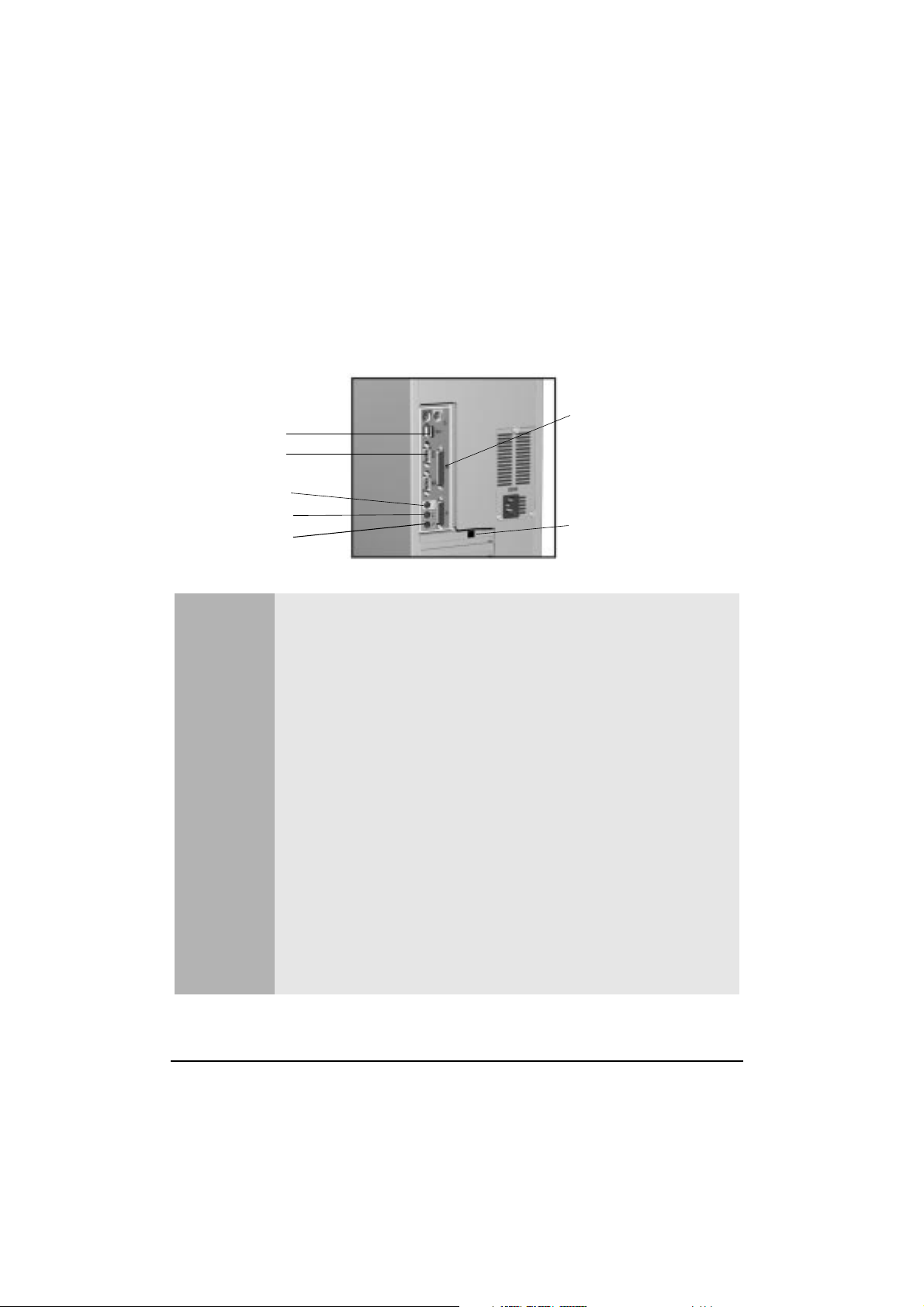
Conexión de otro equipo a su PC
Conexión de otro equipo a su PC
Para utilizar dispositivos externos como una impresora, escáner, una cámara digital o
un módem USB o una conexión a una LAN (red de área local), conecte los cables de
los dispositivos en la parte posterior de su PC tal como se indica a continuación:
Conector paralelo
2 dispositivos USB
Dispositivos serie
Altavoces
Entrada de línea
Micrófono
Si su PC es un modelo multimedia, o si ha instalado una tarjeta de sonido en su PC,
siempre baje el volumen antes de conectar los auriculares o altavoces para evitar la
incomodidad de un ruido inesperado o estático. Escuchar sonidos altos durante
periodos prolongados de tiempo pueden dañar permanentemente sus oídos. Antes de
colocarse los auriculares, colóquelos alrededor de su cuello y ponga el volumen al
mínimo. Cuando se ponga los auriculares, aumente el volumen lentamente hasta que
encuentre un nivel de sonido confortable. Cuando sea capaz de oír confortable y de
clara, sin distorsión, deje el volumen en esa posición.
(para una impresora
o un escáner)
Conector de red (LAN)
4
Aviso
Si tiene un módem:
No intente conectar este producto durante una tormenta eléctrica. Nunca instale
clavijas de teléfono en sitios húmedos a menos que la línea telefónica haya sido
desconectada de la interfase de red. Nunca toque los cables telefónicos sin aislar o
terminales a menos que la línea telefónica haya sido desconectada de la interfase de
red.
Tenga precaución cuando instale o modifique la línea telefónica.
Evite utilizar un teléfono (aparte del inalámbrico) durante una tormenta eléctrica. Puede
haber riesgo de relámpagos. No utilice el teléfono para informar de un escape de gas
en las proximidades de la fuga. Todas las entradas y salidas son circuitos de seguridad
extra y bajo voltaje, excepto el teléfono y las líneas de conexión. Siempre desconecte el
computador host de cualquier circuito telefónico analógico antes de retirar cualquier
cubierta. Nunca toque o retire la tarjeta de telecomunicaciones sin haber primero
retirado la conexión a la red telefónica.
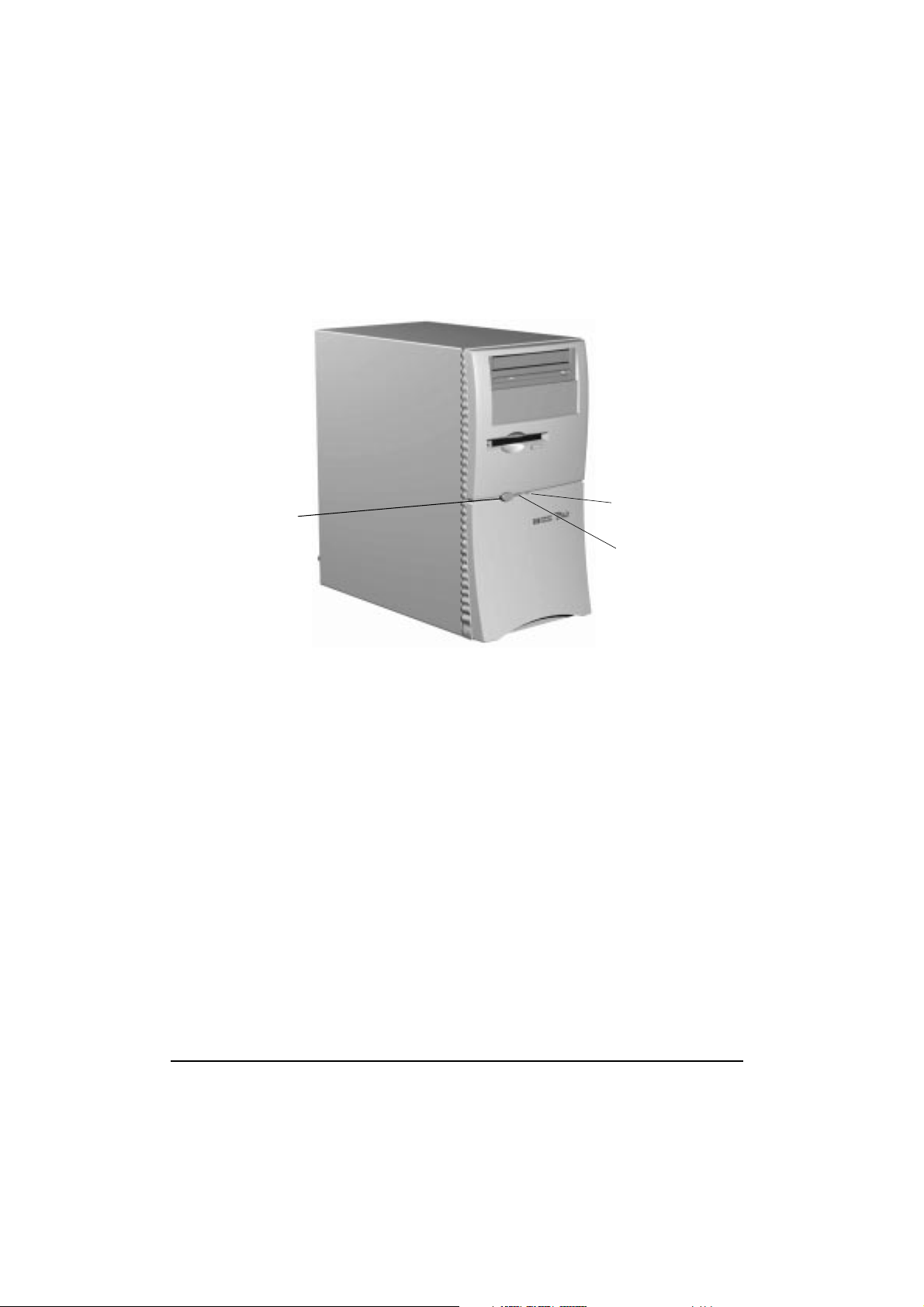
Inicio del PC
Para iniciar el PC, oprima el botón de Encendido/Apagado.
Botón de
Encendido/Apagado
Inicio del PC
Indicador de
actividad del
disco duro
Indicador de
estado de
encendido
Configuración de Windows la primera vez
Cuando inicie el PC por primera vez, tendrá que introducir el Identificador de
Producto único proporcionado con Windows.
Cuando lo indique, simplemente escriba el Identificador de Producto impreso en el
Certificado de Autenticidad de Microsoft (en la parte frontal de la documentación de
Windows).
5
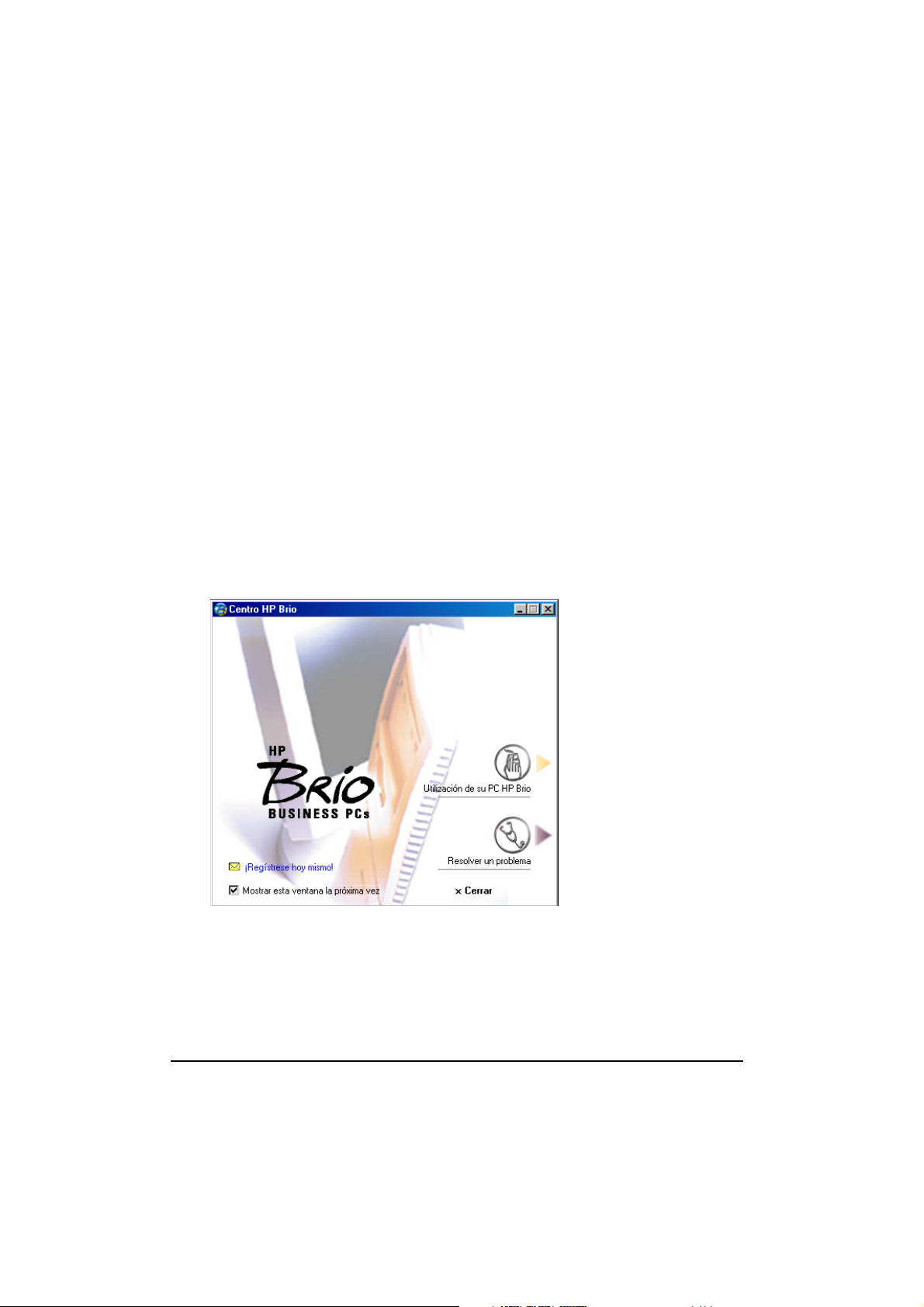
Centro HP Brio
Centro HP Brio
Cuando inicie el Brio se ejecuta el Centro HP Brio. Es una aplicación que contiene los
siguientes enlaces:
• HP Brio Internet Center (sólo disponible en algunos países) - se utiliza para configurar
una conexión de Internet, como monitor de uso de Internet, para crear su propio
sitio Web y almacén en línea o acceder a la información basada en la Web de interés
para la pequeña empresa.
• Utilización de su HP Brio - se utiliza para obtener consejos sobre cómo utilizar el ratón,
teclado, módem USB, unidades DVD y CD-RW, si hubiese. También proporciona
consejos sobre cómo trabajar confortablemente con su PC y le permite acceder a
un paseo por Windows.
• Resolver un problema - se utiliza para solucionar los problemas con su PC HP Brio.
• ¡Regístrese hoy mismo! - le permite registrar electrónicamente su PC para obtener
soporte si su PC dispone de una conexión de Internet.
Para más información sobre cómo utilizar el Centro HP Brio, consulte la página 10.
Pantalla de ejemplo:
la presentación exacta
depende de su país
6
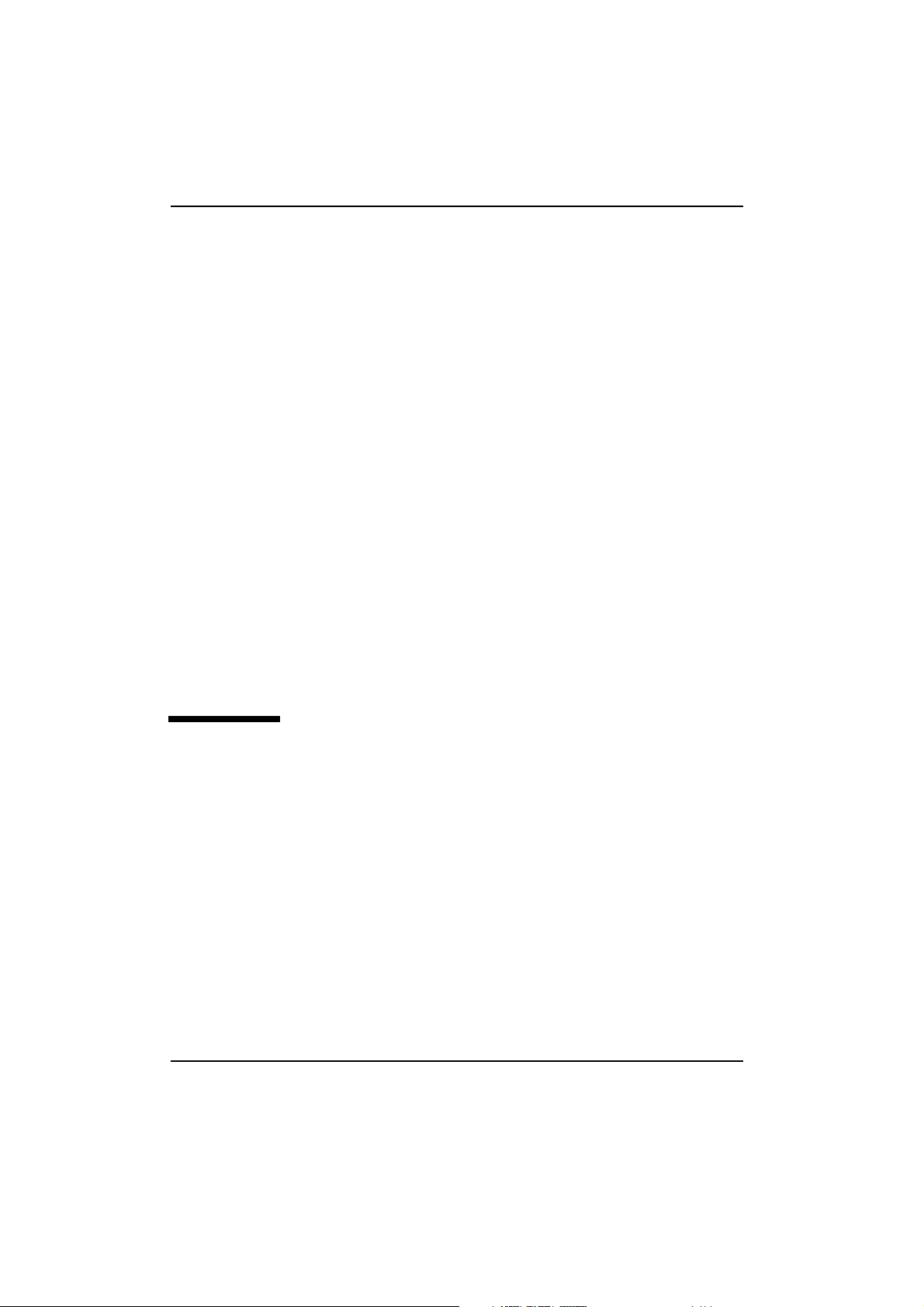
Primeros pasos con
su Brio
2
Este capítulo describe cómo utilizar su PC de sobremesa y el Centro HP Brio en
línea preinstalado en su PC.
Utilización del escritorio del PC ........................................ página 8
Fácil acceso a la información con el Centro Brio ................ página 10
Utilización del software .................................................. página 14
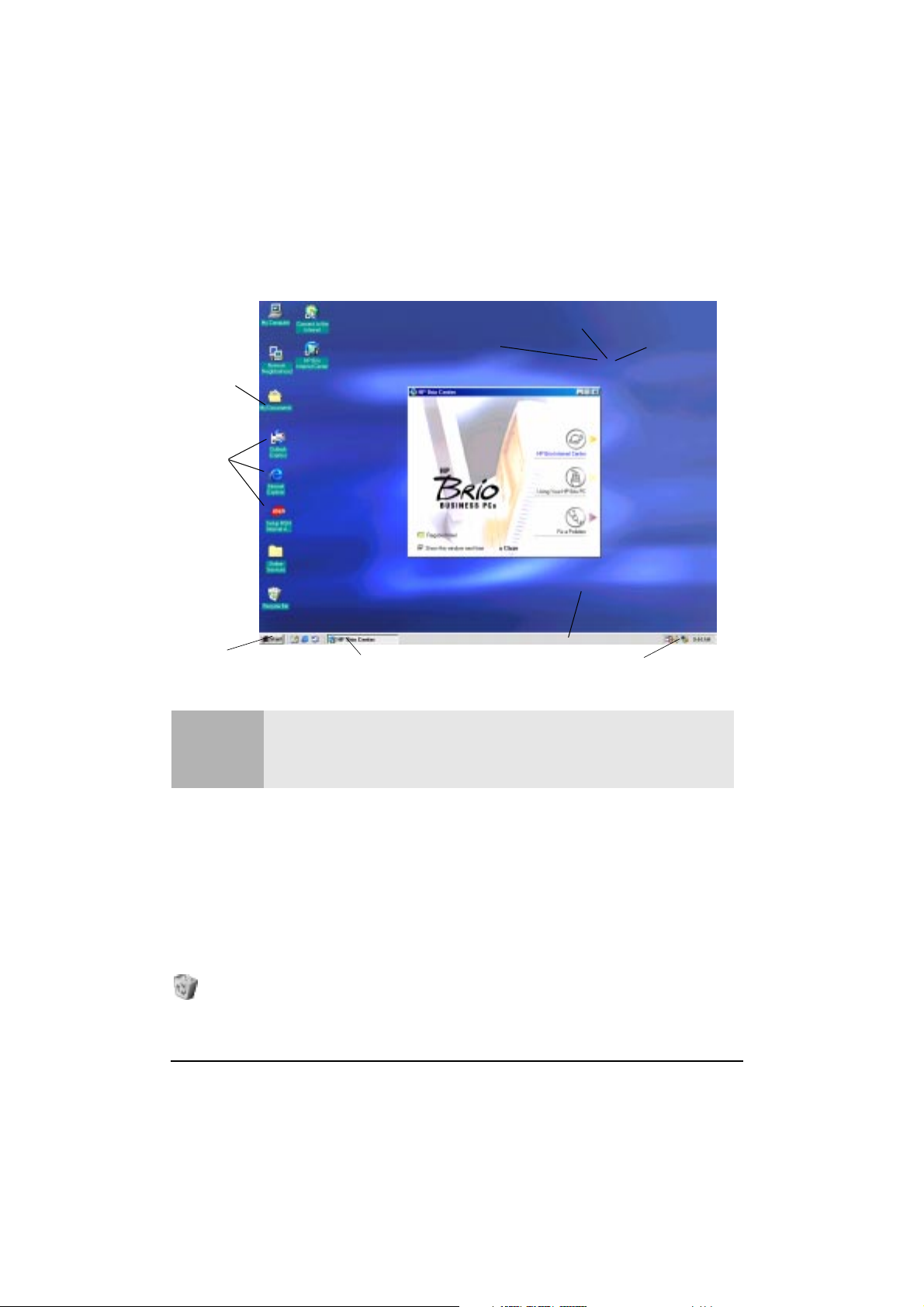
Utilización del escritorio del PC
Utilización del escritorio del PC
Maximizar ventana
Minimizar ventana
Papelera
de reciclaje
Centro
HP Brio
Varios
iconos
Barra de tareas
Botón
Inicio
Botón de la barra de tareas
Área de notificación
Cerrar ventana
Escritorio
Todos los elementos descritos en esta sección son elementos estándar de Windows. Si
Nota
desea obtener información detallada adicional acerca de cualquiera de ellos y de la
funcionalidad general de Windows, consulte la documentación pertinente de Windows, o
bien el sistema de ayuda de Windows.
Escritorio
En el escritorio pueden colocarse varias cosas, como carpetas, archivos y accesos
directos a los programas que utilice. T ambién es el lugar donde aparecen las ventanas
de los programas, por ejemplo, la ventana Centro HP Brio.
Papelera de reciclaje
Es el lugar donde se almacenan temporalmente los archivos que ha eliminado.
Se llena con todo lo que suprime hasta que decida vaciarla. Puede utilizarla para
encontrar aquellos archivos que haya podido eliminar por error.
8
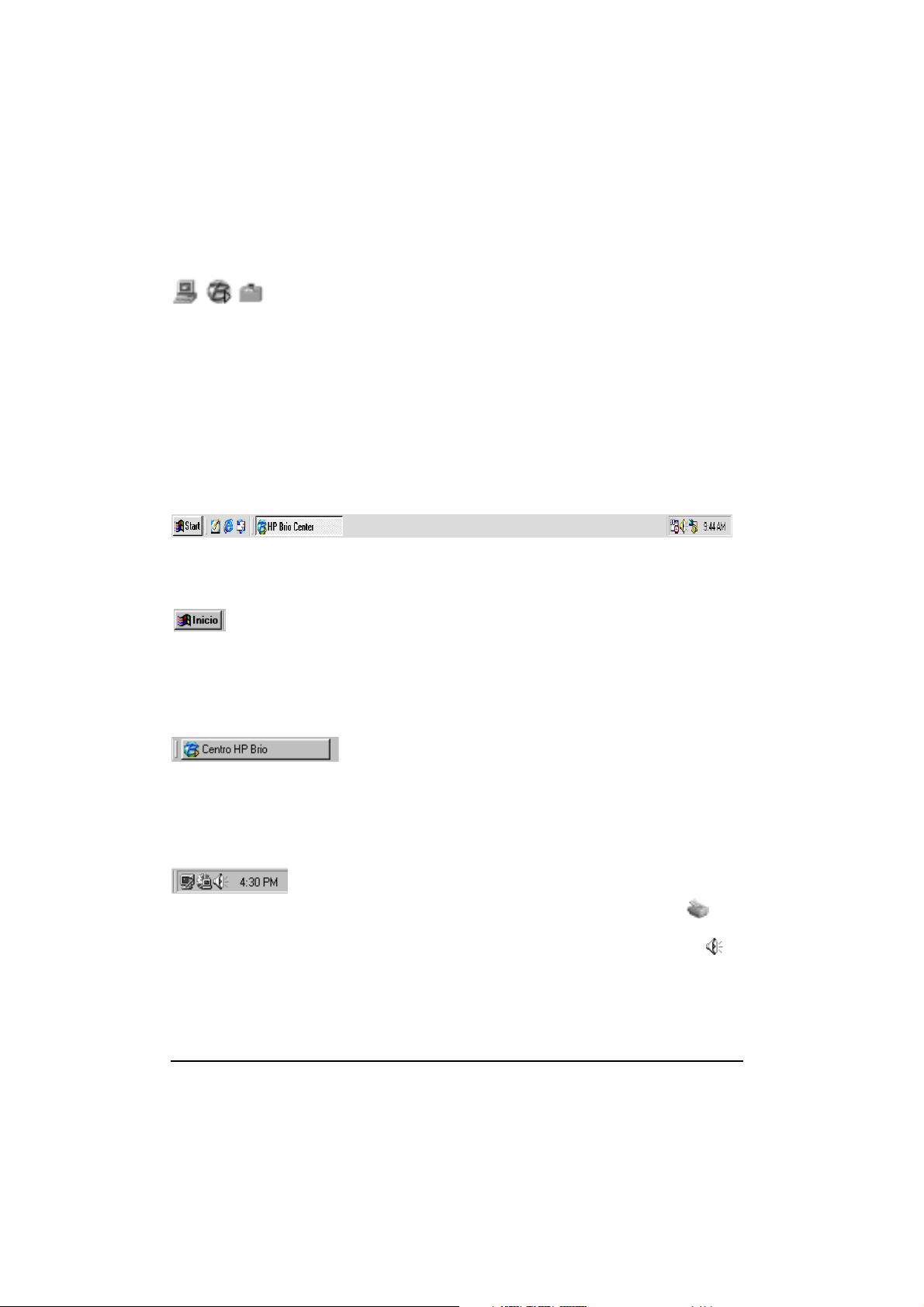
Utilización del escritorio del PC
Iconos
Los iconos son pequeños objetos gráficos que representan una
característica particular, un área o aplicación (programa) en su
computador. Si hace doble clic en un icono, se abrirá el elemento al que éste
representa. Puede arrastrarlos por el escritorio y colocarlos dentro de la papelera de
reciclaje.
Barra de tareas
La posición predeterminada de la barra de tareas es la parte inferior de la ventana.
Muestra qué aplicaciones tiene abiertas, representadas por botones en la barra de
tareas (la barra de tareas que aparece a continuación muestra que la ventana Centro
HP Brio está activada).
Botón Inicio
Cuando hace clic en el botón Inicio, aparece un menú en el que puede
seleccionar una multitud de tareas, como iniciar programas, abrir
documentos, buscar ayuda, buscar elementos en el PC y modificar las configuraciones
del PC.
Botones de la barra de tareas
Cada vez que abre un programa, aparece un botón
correspondiente al mismo en la barra de tareas. Para
cambiar de un programa a otro, simplemente haga clic en el botón de la barra de
tareas que corresponda al programa al que desee cambiar.
Area de notificación
Según en lo que esté trabajando con su PC HP Brio, pueden
aparecer unos pequeños indicadores en el área de notificación
(ubicada a la izquierda del reloj). Por ejemplo, si está imprimiendo, aparece, . Al
hacer doble clic en cualquiera de estos indicadores, aparece una ventana desde la cual
puede cambiar algunos ajustes de la configuración. Pruebe a hacer doble clic en y
cambiar la configuración del volumen.
Puede obtener más información acerca del escritorio de Windows siguiendo el Paseo
por Windows (haga clic en Utilización de su PC HP Brio - Paseo por Windows en el Centro
HP Brio) o consultando la documentación de Windows que se suministró con su PC.
9
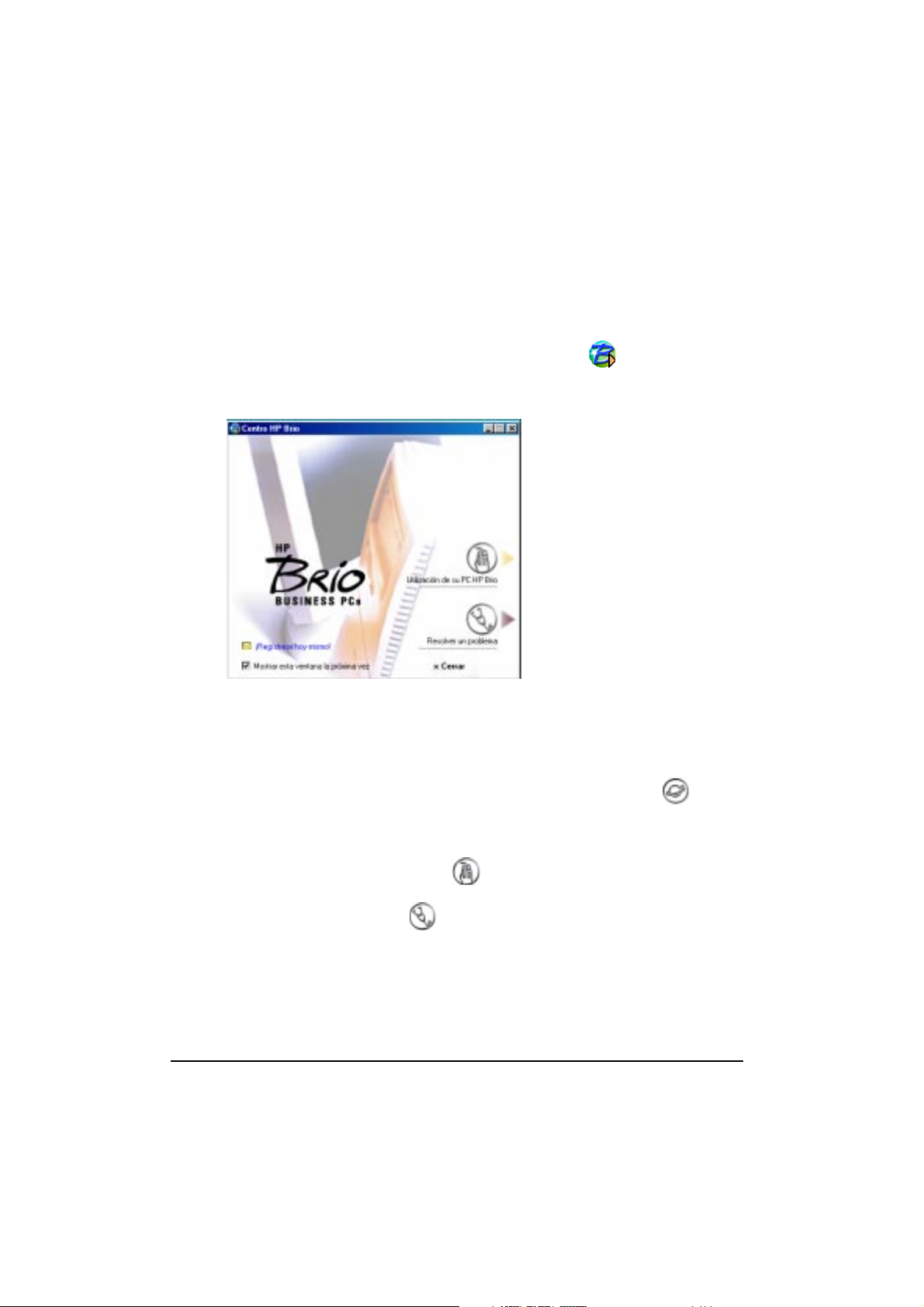
Fácil acceso a la información con el Centro Brio
Fácil acceso a la información con el Centro Brio
La ventana Centro Brio se muestra cuando inicia por primera vez su PC. Para que el
Centro Brio no aparezca cada vez, haga clic en la casilla de verificación de la ventana
del Centro Brio. Puede entonces acceder al Centro HP Brio mediante:
• haciendo doble clic en el acceso directo del Centro HP Brio en el Escritorio de
su PC, o
• seleccionando Centro HP Brio en el menú Inicio
Pantalla de ejemplo: la
presentación exacta
depende de su país
El Centro HP Brio le ayuda a obtener el máximo de su PC, rápida y eficientemente,
permitiéndole concentrarse en su trabajo, mientras que a la vez, es el primer punto de
referencia a todas las cuestiones que usted tenga.
Desde el Centro HP Brio puede acceder a:
• HP Brio Internet Center (disponible sólo en algunos países). Haga clic en para
conectarse a Internet y acceder a los servicios basados en Internet diseñados para
las necesidades de pequeñas empresas. Consulte ”Conectarse con el HP Brio
Internet Center” en la página 11 para más detalles.
• Utilización de su PC HP Brio - Haga clic en para aprender cómo utilizar su PC
HP Brio. Consulte ”Utilización de su Brio” en la página 12 para más detalles.
• Resolver un problema - Haga clic en para aprender cómo solucionar los problemas
detallados con su PC HP Brio. Consulte ”Resolver un problema” en la página 13 para
más detalles. Puede encontrar más información sobre como solucionar problemas
en el capítulo 3 de este manual.
• Regístrese hoy mismo - registre su PC HP Brio electrónicamente (sólo si dispone de
conexión a Internet). Consulte abajo ”Registro de su PC” para más detalles.
10
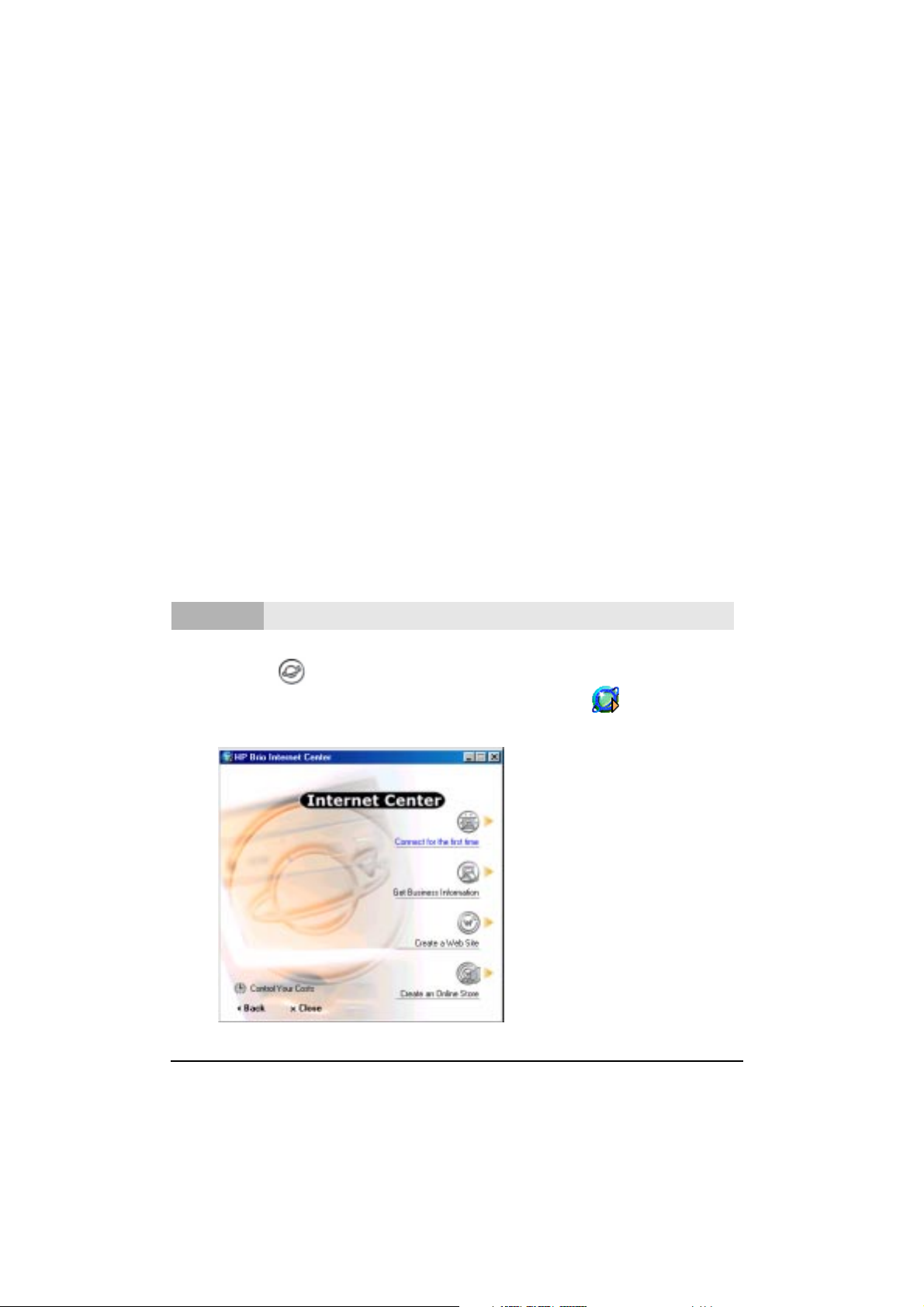
Fácil acceso a la información con el Centro Brio
Registro de su PC
Al registrar su PC HP Brio, HP le ofrece una visión clara de sus necesidades y puede
ayudarle mucho mejor. Cuando registre su PC HP Brio, entrará en un sorteo donde
podrá conseguir otros productos HP.
Registro electrónico
El registro electrónico no puede ser más sencillo — simplemente haga clic en el botón
¡Regístrese hoy mismo! en el Centro HP Brio (si dispone de una conexión a Internet).
Registro no electrónico
Si su PC HP Brio no tiene adaptado un módem o reside en una región en la cual el
registro electrónico no es posible, por favor devuelva la tarjeta de registro (que se
suministró con su PC).
Conectarse con el HP Brio Internet Center
Nota
Para acceder a Internet Center:
• haga clic en desde el Centro HP Brio, o
• haga doble clic en el acceso directo del Brio Internet Center en su escritorio, o
• seleccione HP Brio Internet Center en el menú Inicio
El HP Brio internet Center sólo está disponible en algunos países.
Pantalla de ejemplo:
la presentación de
Internet Center
depende de cada país
11
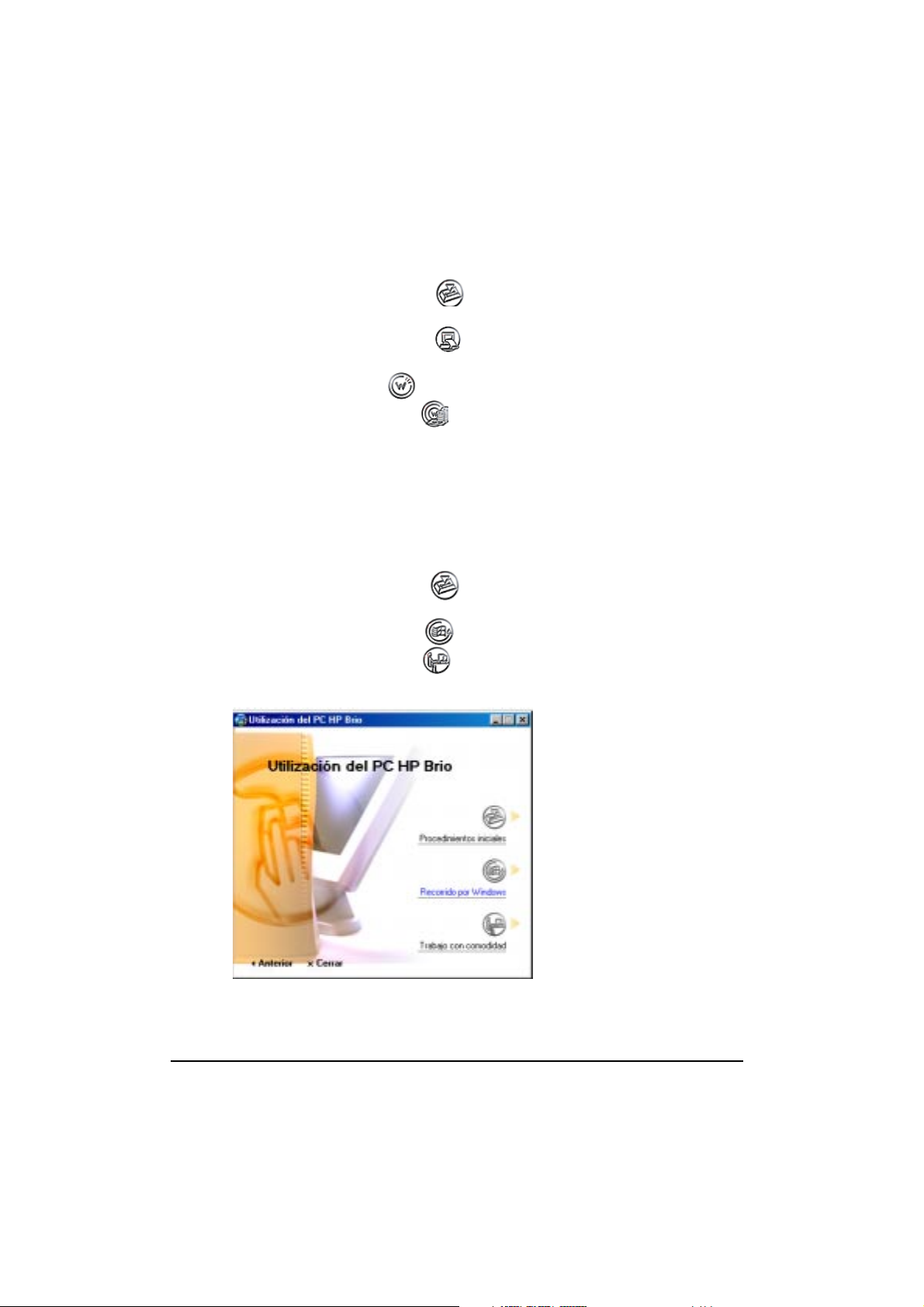
Fácil acceso a la información con el Centro Brio
Internet Center proporciona acceso a una serie de servicios basados en Internet que le
permitirán:
• Connect for the first time - haga clic en para registrarse con un proveedor de
servicios de Internet.
• Get Business Information - haga clic en para acceder a HP y aprovéchese del sitio
Web de pequeñas empresas colaboradoras (sólo disponible en algunas zonas).
• Create a Web Site - haga clic en para crear su propio sitio web y correo en la Web.
• Create an Online Store - haga clic en para crear un archivo en línea para vender
sus productos en la Web (sólo disponible en algunas zonas).
• Control Your Costs - controle los costes de su conexión a Internet (sólo disponible en
algunas zonas).
Utilización de su Brio
La ventana Utilización del PC HP Brio proporciona los siguientes enlaces:
• Procedimientos iniciales - haga clic en para obtener consejos acerca de cómo
utilizar el ratón, teclado, módem y si está equipado, de unidades CD-RW y DVD.
• Recorrido por Windows - haga clic en para la visita guiada de Windows.
• Trabajo con comodidad - haga clic en para obtener consejos sobre cómo
configurar su PC HP Brio para incrementar su confort y productividad.
Pantalla de ejemplo:
la presentación exacta
depende de cada país
12
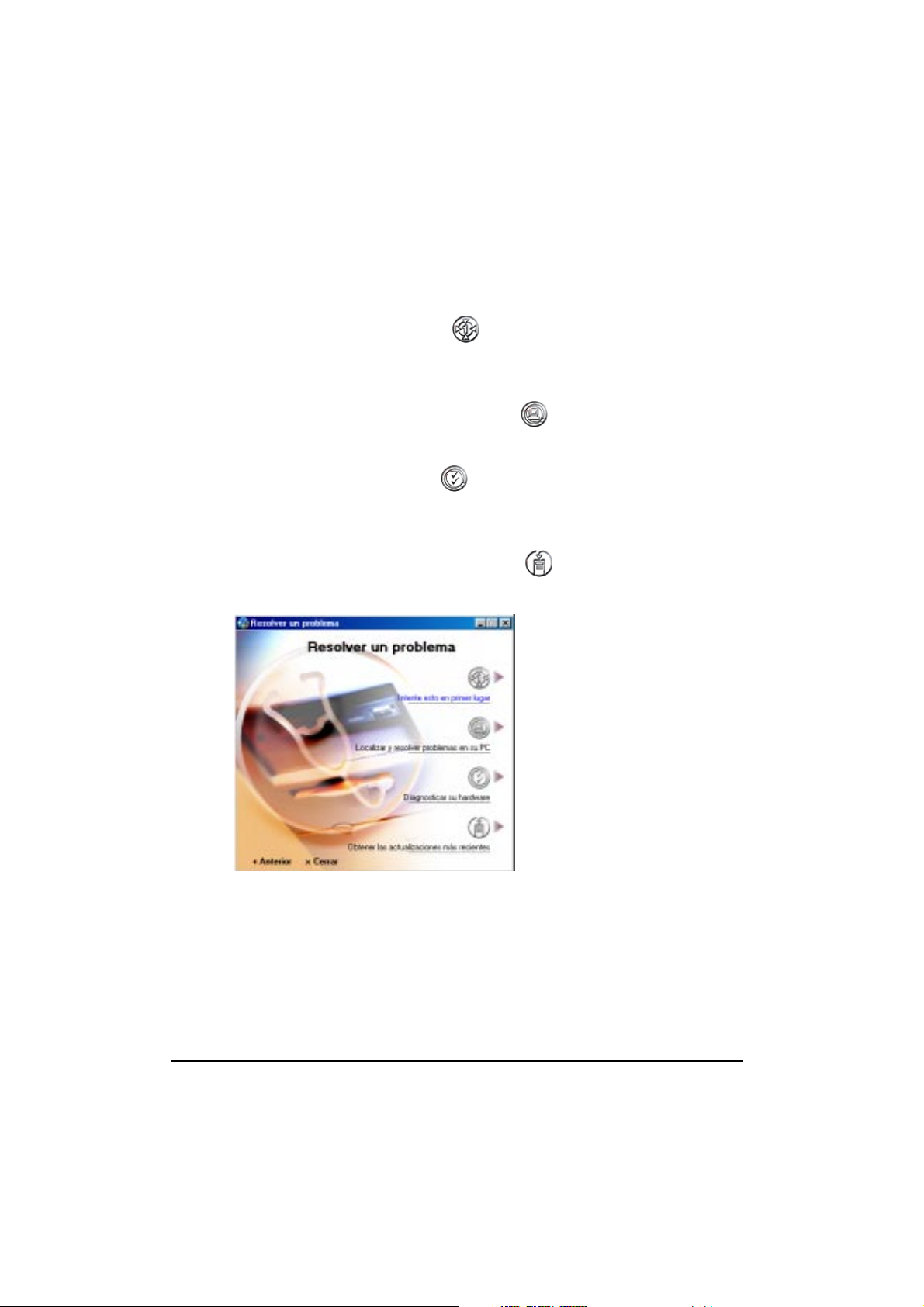
Fácil acceso a la información con el Centro Brio
Resolver un problema
Resolver un problema es un conjunto de consejos en línea sobre cómo resolver
problemas con su PC. Incluye:
• Intente esto en primer lugar - haga clic en para ejecutar una útil lista de
comprobación pensada por si tiene un problema con su PC. Muchos problemas
pueden solucionarse fácilmente siguiendo estas instrucciones. Intente esto antes
de cualquier otra solución de problemas.
• Localizar y resolver problemas en su PC - haga clic en para obtener consejos sobre
solución de problemas cuando utiliza su PC. Los temas abordados incluyen
problemas básicos con Windows, unidad de DVD o módem USB.
• Diagnosticar su hardware - haga clic en para obtener información sobre como
ejecutar DiagTools para detectar los problemas del hardware de su PC. Esta
utilidad, muy sencilla de usar, realiza una profunda comprobación de su sistema,
ayudándole a solucionar los problemas de hardware rápida y fácilmente.
• Obtener las actualizaciones más recientes - haga clic en para acceder al sitio Web de
soporte de Brio con las últimas actualizaciones de software y controladores.
Pantalla de ejemplo:
la presentación exacta
depende de cada país
13
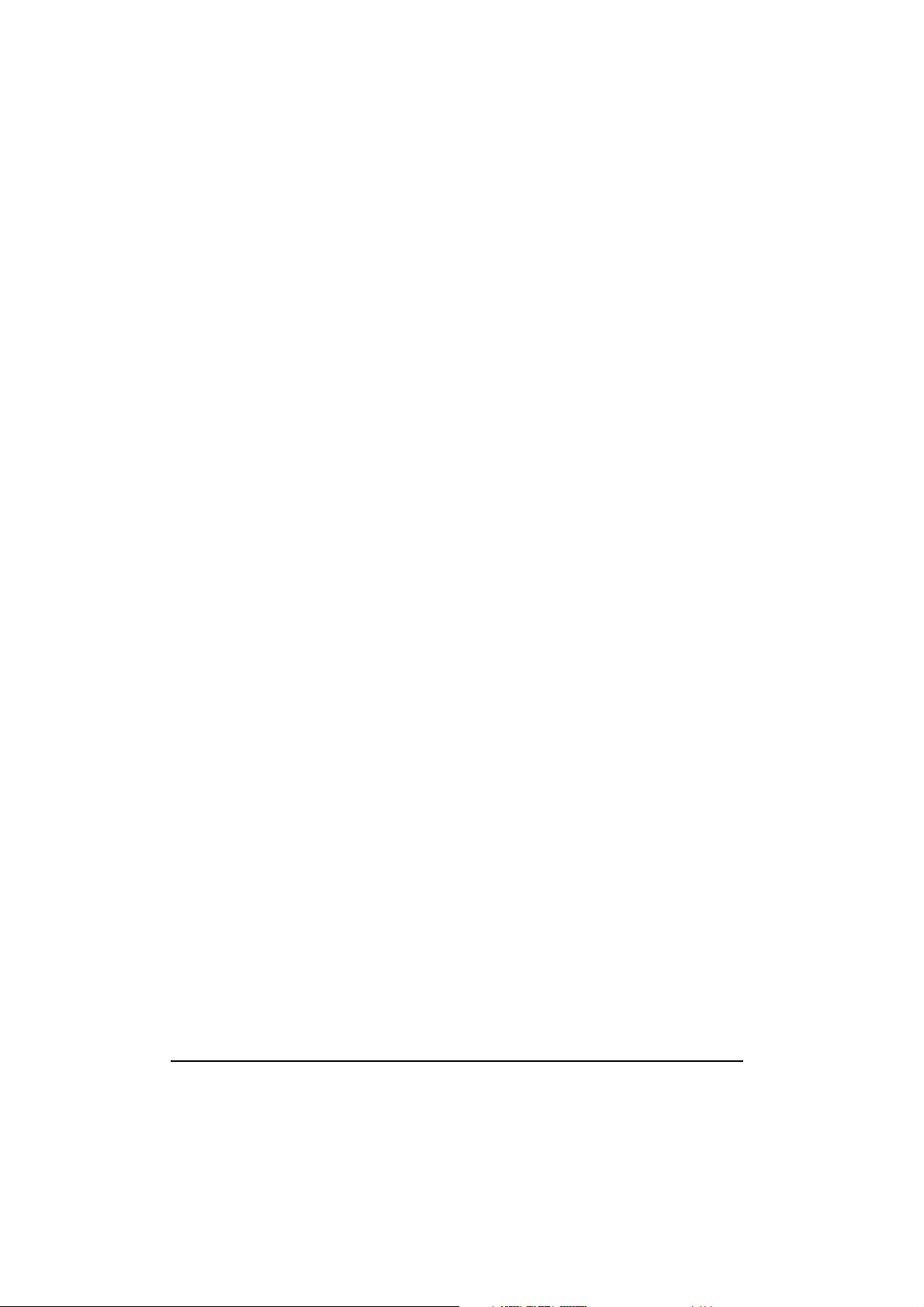
Utilización del software
Utilización del software
Cuando se instala un programa en su PC, puede lanzarlo mediante su selección desde
el menú de Inicio en la barra de tareas. Puede crear también un acceso directo para
lanzar un programa desde el escritorio.
Para crear un acceso directo en el escritorio:
1 Abra la carpeta de Archivos de programas en el Explorador de Windows. Puede abrir la
ventana del Explorador de Windows seleccionando Inicio - Programas - Explorador de
Windows.
2 Haga doble clic en la carpeta que contiene el programa para ver su contenido.
3 Localice el archivo utilizado para lanzar el programa. El nombre del archivo
terminará en .exe.
4 Seleccione el archivo haciendo clic una vez con el ratón y haciendo clic después en
el botón derecho del ratón. Aparecerá un menú emergente.
5 Seleccione Crear acceso directo. Crea un acceso directo en la carpeta actual.
6 Haga clic en el archivo recién creado y arrástrelo al escritorio del PC.
7 Si desea renombrar el archivo, simplemente haga clic sobre el título y teclee el
nuevo nombre.
Para obtener más detalles sobre la personalización de Windows, consulte la ayuda en
línea referida a Windows, accesible desde el menú Inicio.
Consulte la documentación del programa o la ayuda en línea para obtener información
sobre su utilización.
14
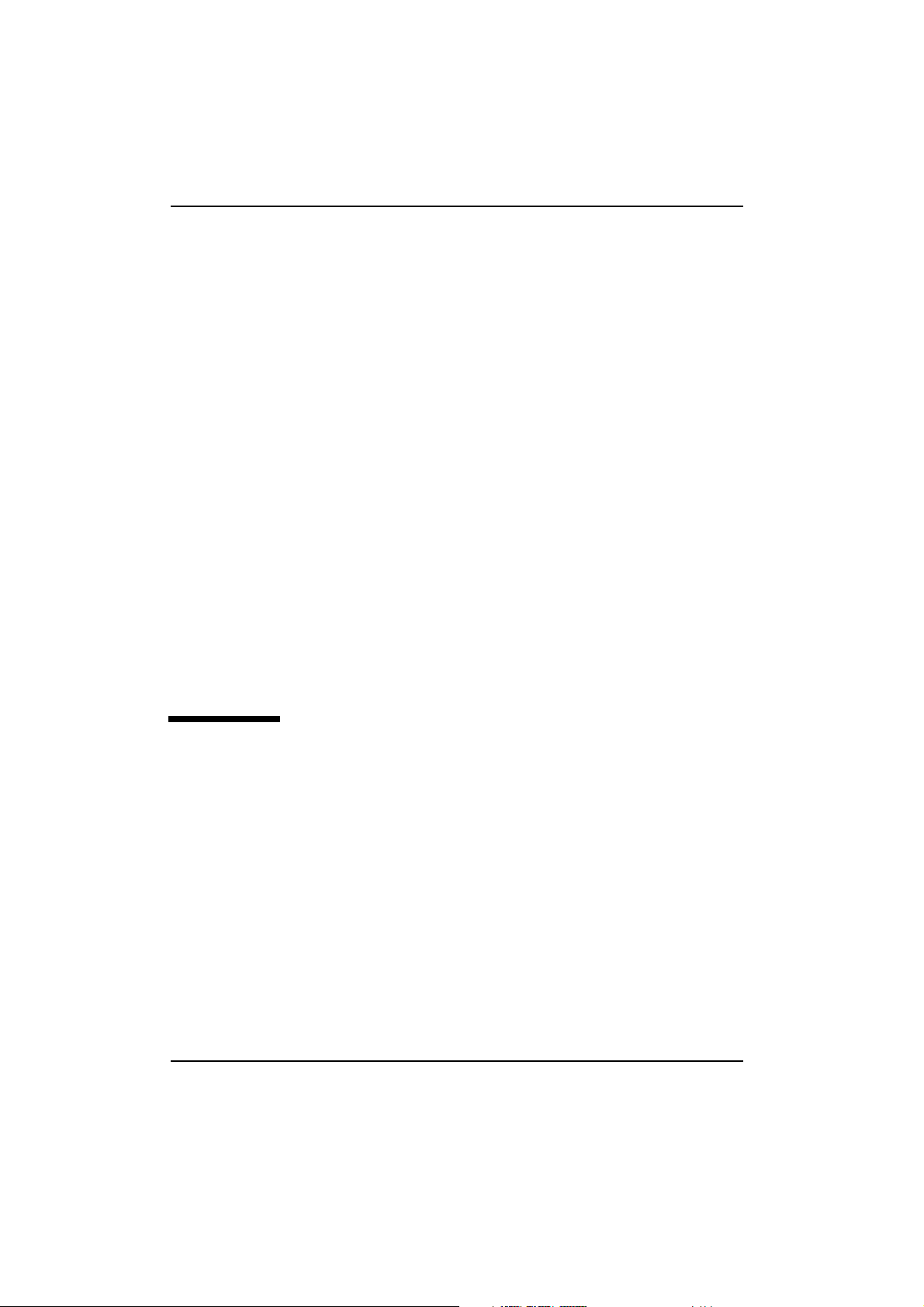
Si tiene un problema
3
Debería leer este capítulo de avisos para evitar o resolver los problemas con su PC
HP Brio.
Qué hacer primero ......................................................... página 16
Referencia rápida de resolución de problemas .................. página 17
Diagnósticos de hardware de HP (DiagTools) ..................... página 18
CD-ROM asistente para HP Brio ....................................... página 18
El BIOS de su PC ............................................................ página 20
El programa Setup de HP ................................................ página 20
Tabla de orientación para la resolución de problemas ........ página 22
Servicios de soporte e información ................................... página 39
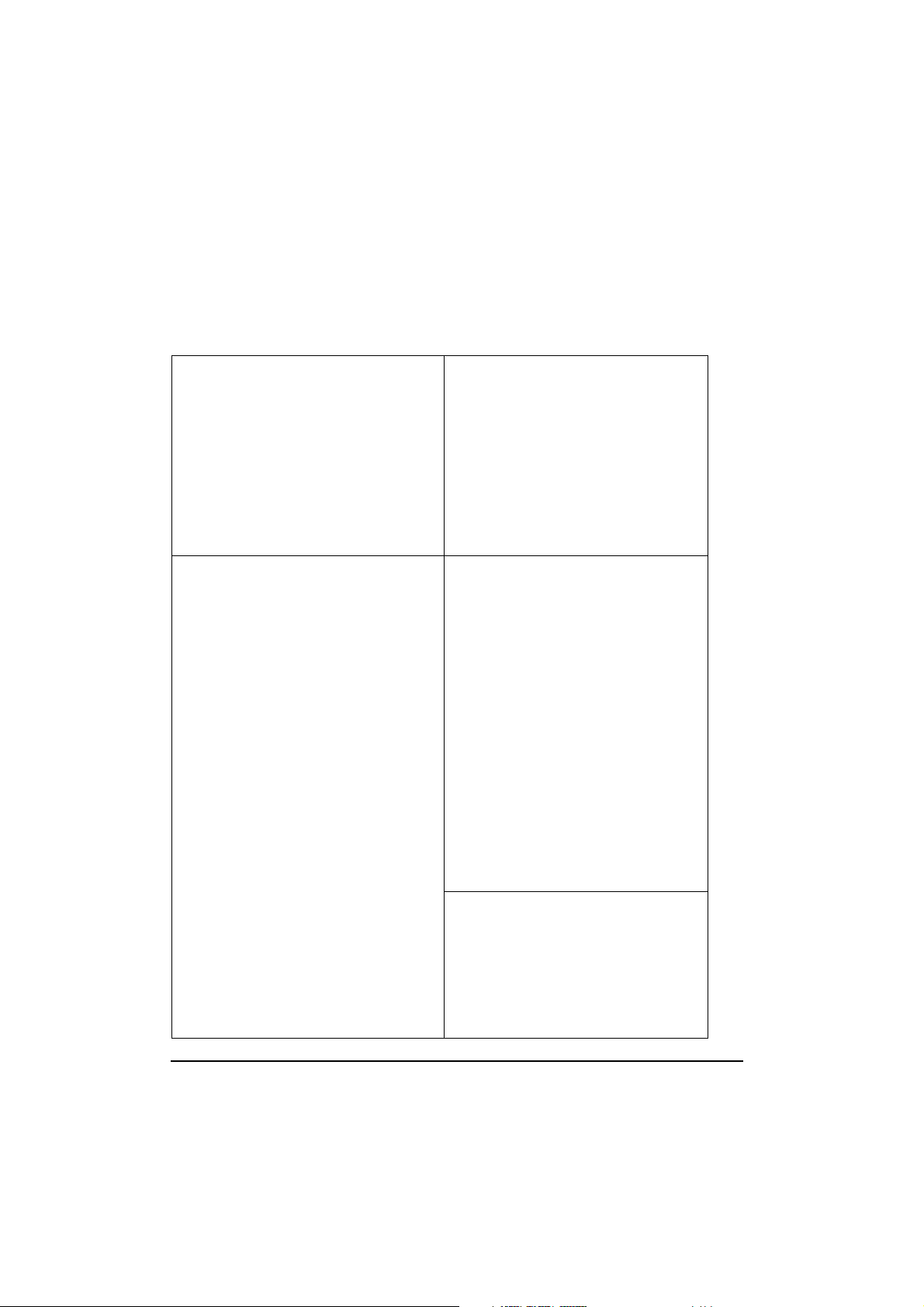
Qué hacer primero
Qué hacer primero
¡No tenga pánico! La mayoría de los problemas con los computadores pueden ser
resueltos fácilmente — a condición de que no se precipite con ellos. Utilice la
siguiente lista de comprobación para ver donde puede encontrar ayuda.
¿Tengo realmente un problema con el PC o es
que no sé hacer algo?
Tengo un problema y necesito una solución.
Parece ser un problema básico con Windows,
¿o es un problema con el módem, unidad de
DVD o de CD-RW?
O bien
• Consulte el capítulo 2 de este manual,
”Primeros pasos con su Brio” para obtener
consejos básicos sobre cómo utilizar su PC.
O
• Consulte la información en línea
-
HP Brio
sobre cómo utilizar el ratón, el teclado, la
unidad de DVD, de CD-RW o el módem
(consulte la página 12).
Sí
• Consulte la información en línea
HP Brio
página 13).
No
• Para consejos rápidos, consulte ”Referencia
rápida de resolución de problemas” en la
página 17.
• Para obtener ayuda detallada, consulte
”Tabla de orientación para la resolución de
problemas”, que comienza en la página 22.
• Ejecute la potente utilidad de diagnóstico
de HP, DiagTools, para comprobar su
hardware (consulte la página 18).
• Consulte ”Dónde encontrar ayuda” en la
página 22.
• Restaure su PC a la configuración original
de fábrica (consulte la página 18).
Utilización de su PC HP Brio
-
Resolver un problema
Centro
Centro
(consulte la
¿Necesita todavía ayuda? • Recopile la información de su PC (consulte
la página 39).
• Para obtener una amplia información y
soporte, consulte las páginas de soporte en
la Web de HP Brio en:
www.hp.com/go/briosupport
• Póngase en contacto con su proveedor de
soporte.
16
.
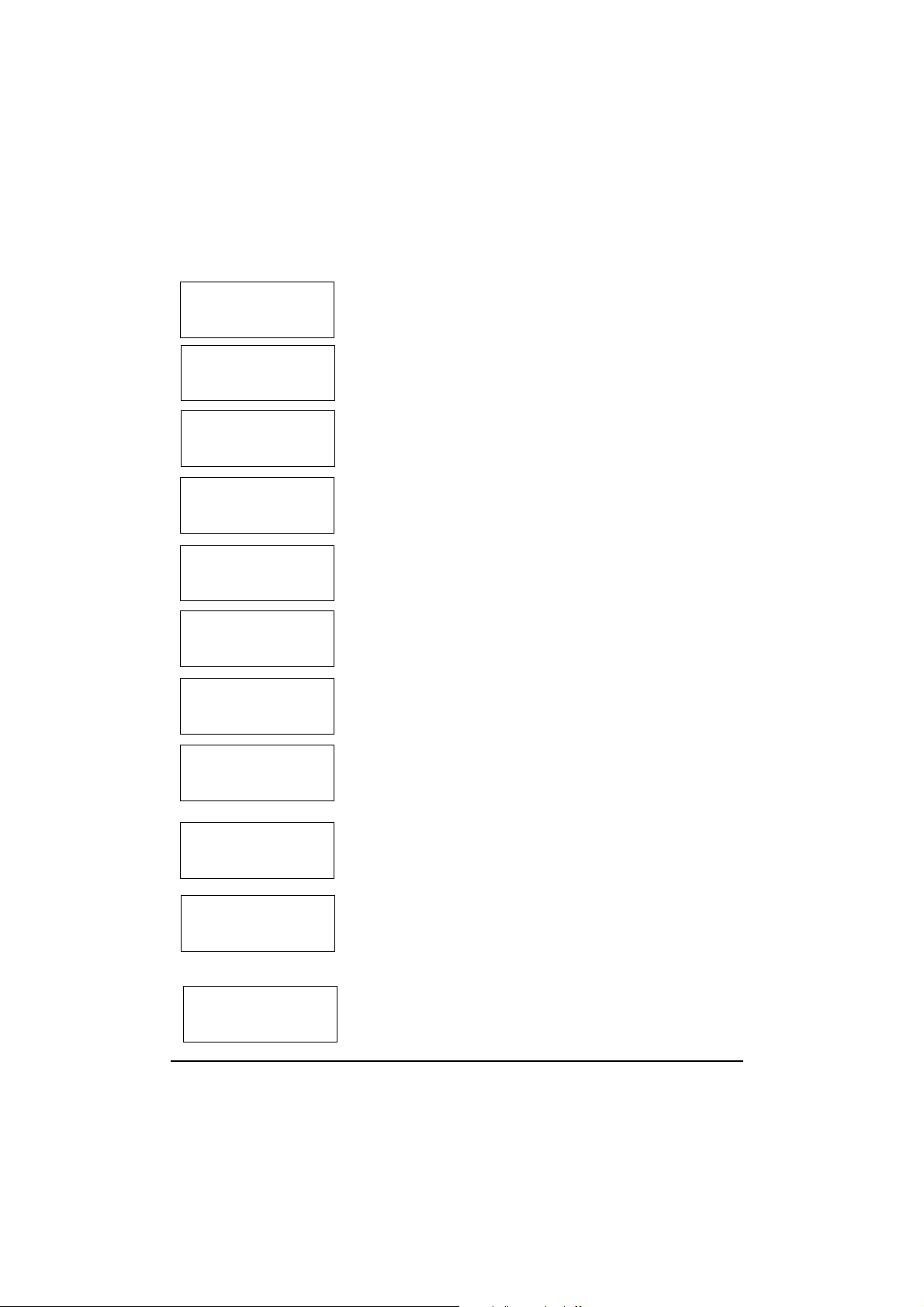
Referencia rápida de resolución de problemas
Referencia rápida de resolución de problemas
Compruebe que el cable de alimentación esté conectado correctamente.
El PC no se inicia
El PC se inicia pero no la
pantalla
•
• Compruebe que el conmutador de tensión esté ajustado correctamente.
Compruebe que el monitor está conectado correctamente y ENCENDIDO.
•
• Compruebe los ajustes del brillo y contraste de la pantalla.
El PC se inicia pero
puede haber un
problema de software
El PC se inicia pero
puede haber un
problema de hardware
El PC arranca pero hay
un error configuración
Hay un error de memoria
Hay un error de teclado
Hay un error de disco
flexible
Hay un error de disco
duro o de CD-ROM
Hay un error de CMOS
Hay un error en el
puerto serie o paralelo
• Consulte ”Problemas de software” en la página 27.
Consulte la documentación del software o el sitio Web de soporte del
•
proveedor del software para obtener más información.
Ejecute DiagTools para analizar el problema. Consulte la página 18.
•
• Actualice el BIOS de su PC. Consulte la página 20.
• Ejecute el programa Setup de HP para corregir los problemas de configuración.
Consulte la página 20.
• Compruebe que los módulos de memoria son del tipo correcto admitidos por
HP y que están insertados correctamente en su zócalos. Consulte la
página 59.
Compruebe que el cable de alimentación está conectado correctamente.
•
• Compruebe que el controlador del dispositivo está instalado correctamente.
Compruebe la configuración del dispositivo en Setup. Consulte la página 20.
•
Utilice un disquete que sepa que funciona.
•
• Compruebe la configuración de la unidad en Setup. Consulte la página 20.
• Compruebe que el cable de la unidad está conectado correctamente. Consulte
la página 49.
Compruebe la configuración de la unidad en Setup. Consulte la página 20.
•
• Compruebe que el cable de la unidad está conectado correctamente. Consulte
la página 54 o la página 56.
• Asegúrese de que están instalados el SO y los controladores.
• Compruebe que el cable de alimentación está conectado.
Compruebe que la alimentación a la placa del sistema está correctamente
•
conectado. Consulte la página 50.
Asegúrese que el SO y los controladores están instalados.
•
• Actualice el BIOS del PC. Consulte la página 20.
• Compruebe que los dispositivos están conectados y en línea.
• Compruebe que los controladores del dispositivo están instalados.
Compruebe la configuración del dispositivo en el Setup. Consulte la página 20.
•
• Intente utilizar un dispositivo que sepa que funciona.
17
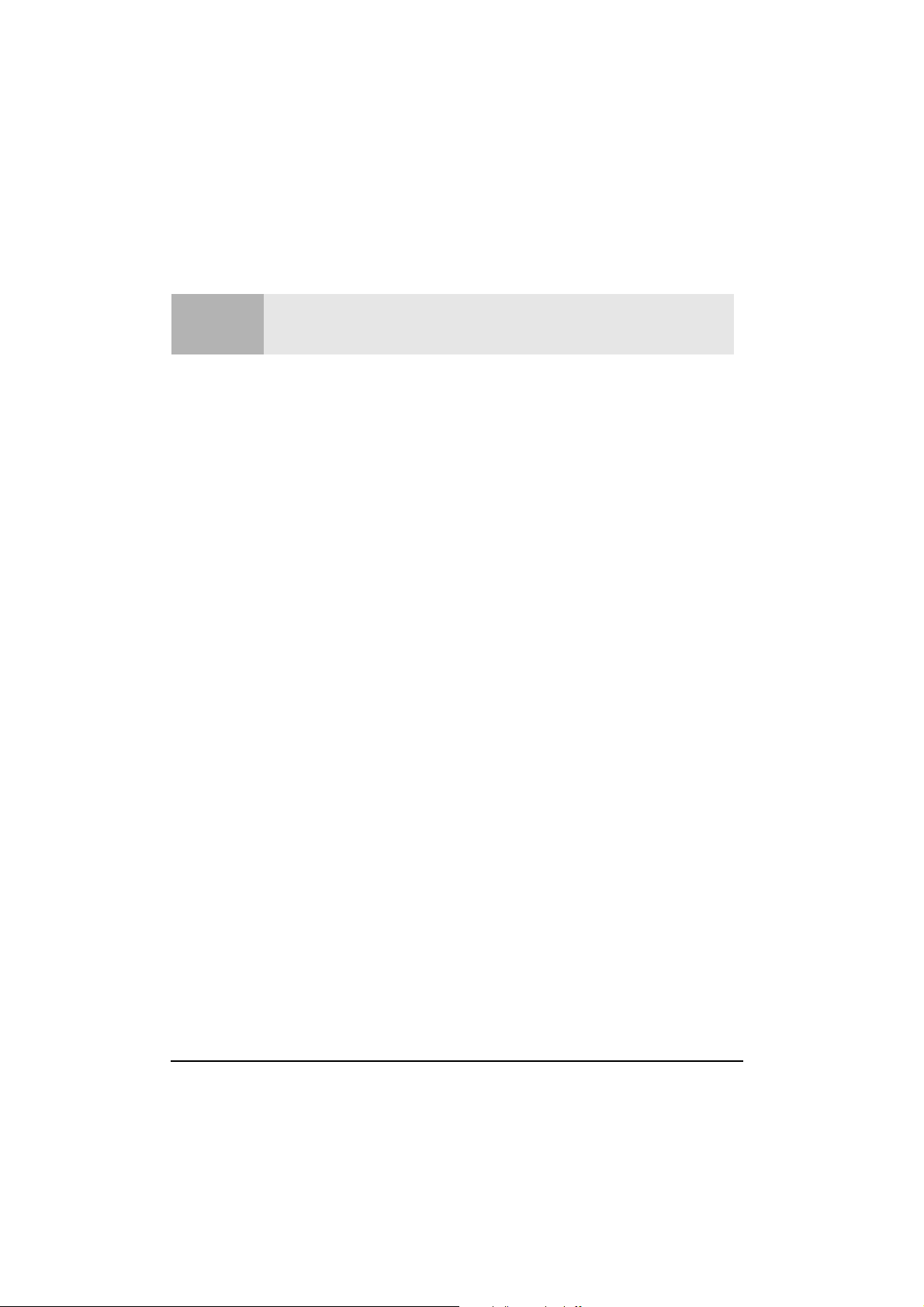
Diagnósticos de hardware de HP (DiagTools)
Diagnósticos de hardware de HP (DiagTools)
HP le recomienda encarecidamente que utilice DiagTools. Le proporciona el medio más
Nota
Con DiagTools, puede:
• comprobar la configuración del sistema y verificar que funciona correctamente
• diagnosticar problemas relacionados con el hardware
• proporcionar información exacta a los Agentes de soporte especializados de HP con
el fin de que puedan resolver los problemas de forma rápida y eficaz.
Puede ejecutar DiagTools desde:
• La unidad de disco de su PC.
Para ejecutar la utilidad de diagnósticos desde el disco duro, reinicie el PC u oprima
F10 cuando aparezca en pantalla el mensaje Press F10 to start hardware
diagnostics... or any other key to proceed.
• El CD-ROM asistente para HP Brio de su PC. Consulte “CD-ROM asistente para
HP Brio” abajo.
efectivo para solucionar la mayoría de los problemas de hardware. También, puede
ayudarle a distinguir entre un problema de hardware y otro de software.
CD-ROM asistente para HP Brio
Su PC lleva adjunto un CD-ROM asistente para HP Brio. Esto le permite:
• restaurar su PC a la configuración original de fábrica (incluye el sistema operativo,
controladores y utilidades)
• recuperar sólo el sistema operativo
• volver a Windows 95 desde Windows 98 (disponible sólo en algunos países en
modelos con Windows 98)
• reconfigurar el sistema operativo, por ejemplo, cuando Windows le indica que
inserte el CD-ROM de su sistema operativo después de instalar un dispositivo
nuevo
• reinstalar los controladores de dispositivos
• ejecutar el diagnósticos de hardware de DiagTools.
Utilización del CD-ROM asistente para HP Brio
Para utilizar el CD-ROM asistente para HP Brio:
1 Sitúe el CD-ROM asistente para HP Brio en la unidad CD-ROM y reinicie el PC.
2 Seleccione la opción que desee desde el menú que aparece en pantalla. Algunos
ejemplos se muestran en las siguientes secciones.
18
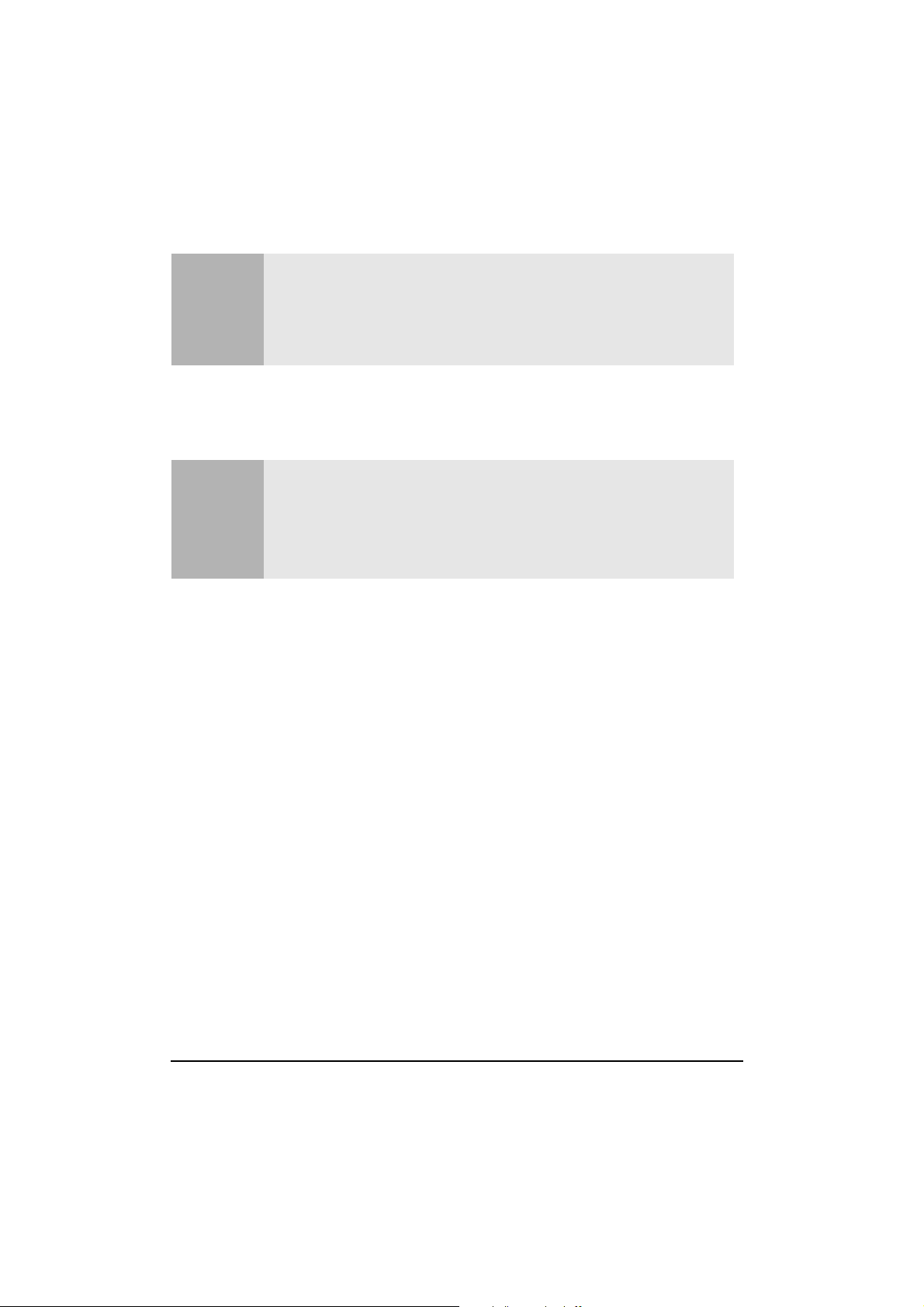
CD-ROM asistente para HP Brio
Si el PC no puede arrancar desde el CD-ROM asistente para HP Brio, debe cambiar el
orden de los dispositivos desde los que el PC intenta arrancar. Para hacerlo, reinicie su
Setup
Nota
PC y oprima F2 cuando le indique que entre en el programa
Device Priority (Prioridad de los dispositivos de arranque)
Setup
del programa
(consulte ”El programa Setup de HP” en la página 20).
para que aparezca
ATAPI CD-ROM Drive
de HP. Cambie
en el menú
antes que
Boot
Boot (Arranque)
Hard Drive
Realización de una recuperación completa
Se recomienda que sólo usuarios avanzados lleven a cabo una recuperación completa
del sistema.
Al restaurar la configuración original de fábrica o degradado se borrará completamente
la partición primaria del disco duro. Se recomienda encarecidamente hacer:
una copia de seguridad de sus datos antes del procedimiento
Nota
1 Lleve a cabo los pasos 1 y 2 descritos en ”Utilización del CD-ROM asistente para
HP Brio” antes, seleccionando la opción recover or upgrade/downgrade your software.
2 Siga la instrucciones de la pantalla.
3 Primero se debe dar formato al disco duro. El PC debe ser reiniciado varias veces.
Esto es normal: no interrumpa el proceso. Espere hasta que un mensaje indique
que el proceso ha sido terminado completamente.
4 Retire el CD-ROM asistente de HP Brio de la unidad de CD-ROM.
5 Cuando se le indique, introduzca el Identificador de Producto proporcionado con el
Certificado de Autenticidad de Microsoft (consulte ”Configuración de Windows la
primera vez” en la página 5).
6 Reinstale los controladores de cualquier dispositivo que no fuera parte de la
configuración original de su PC. Debe restaurar todos los archivos de datos y las
aplicaciones de software que no fueran parte de la configuración original del PC.
•
retire todos los dispositivos que ha añadido
•
actualice el BIOS de su PC (consulte la página 20)
•
tenga a mano los controladores de cualquier hardware a añadir.
•
Reinstalación de los controladores desde el CD-ROM asistente para
HP Brio
1 Inserte el CD-ROM asistente de Brio en la unidad de CD-ROM mientras el sistema
operativo se está ejecutando. Esto lanza un explorador de la Web, que podrá utilizar
para seleccionar el controlador(es) que necesita reinstalar.
2 Seleccione el enlace para el controlador que desee y siga las instrucciones de
instalación contenidas en el archivo LEAME que acompaña al controlador.
19

El BIOS de su PC
El BIOS de su PC
El BIOS (Basic Input Output System, sistema básico de entrada/salida) de su PC tiene
las siguientes funciones:
• Comprueba y configura los componentes hardware de PC durante la POST (Power
On Self-Test, autocomprobación de encendido).
• Permite configurar su PC utilizando el programa Setup. Consulte ”El programa
Setup de HP” abajo.
• Proporciona un enlace entre e software que ejecuta su PC y el hardware de su PC.
El BIOS se almacena en un chip en la placa del sistema. Un BIOS de un PC es
específico para ese PC.
Actualización del BIOS de su PC
Muchos problemas de su PC pueden solucionarse al actualizar (flashing) el BIOS.
La actualización (flashing) del BIOS es un procedimiento sencillo que supone
arrancar el PC desde un disquete que contenga el BIOS actualizado.
El último BIOS disponible para su PC con instrucciones sobre cómo actualizarlo
puede ser descargada desde el sitio Web de soporte del HP Brio en:
www.hp.com/go/briosupport
.
El programa Setup de HP
El programa Setup de HP le permite ver y cambiar la configuración de su PC Brio.
Algunas veces puede que necesite entrar el programa Setup para reconfigurar el PC
después de instalar componentes nuevos de hardware. El programa Setup dispone de
una ayuda en línea para guiarle en los cambios que tenga que hacer.
Entrada en el programa Setup
Para entrar en el programa Setup, oprima F2 cuando aparezca en la pantalla el
logotipo de Hewlett-Packard.
Menús del programa Setup
El programa Setup contiene una serie de menús, que se seleccionan con las teclas de
dirección derecha e izquierda del teclado. Puede seleccionar un elemento de un menú
con la teclas de dirección arriba y abajo. Cuando un elemento está seleccionado,
Setup muestra una descripción de su función en la parte derecha de la pantalla.
20

El programa Setup de HP
El programa Setup contiene los siguientes menús:
• Main - muestra información básica de la configuración, incluyendo la velocidad del
procesador, la cantidad de RAM instalada, unidades instaladas, la hora y la fecha.
• Advanced - para ajustes de características avanzadas.
• Security - para seleccionar una contraseña para restringir el acceso a su computador .
Es posible seleccionar una contraseña de Supervisor o de Usuario. El Supervisor
puede cambiar todos los ajustes y el Usuario sólo podrá cambiar la fecha y la hora.
Seleccionando una contraseña, al impedir acceder a los menús del Setup, proteje
la configuración del computador.
• Power - al seleccionar el modo de gestión de alimentación, reduce la cantidad de
energía utilizada después de periodos específicos de inactividad.
Si su computador permanece parado durante un cierto periodo de tiempo, el
sistema pasa, desde el Modo de Alimentación Total a Modo Suspendido para
reducir el consumo de energía.
En el Modo Suspendido, gráficos, el procesador y los discos duros permanecen
parados. Un evento de usuario, como desde un ratón o un teclado, puede causar
que el sistema vuelva a el Modo de Alimentación Total en unos pocos segundos.
Otros sucesos pueden también activar el sistema: una llamada desde un módem
externo, una señal enviada por una tarjeta de expansión (tarjeta de red etc.).
• Boot - para seleccionar el orden del dispositivo de arranque y la prioridad.
Puede seleccionar el orden de dispositivos desde la que el BIOS intenta el arranque
del sistema operativo. Durante la POST, si el BIOS no tiene éxito en el arranque
desde un dispositivo, intentará hacerlo desde el siguiente en la lista de Prioridad de
Dispositivos de Arranque hasta que el sistema operativo se encuentre. El
dispositivo de arranque por defecto, es la disquetera.
• Exit: para salir del programa Setup.
Restauración de los ajustes del sistema predeterminados
El programa Setup cambia el comportamiento del sistema modificando los
parámetros de inicialización del arranque. Un ajuste incorrecto de los valores pueden
causar fallos en el arranque del sistema. Si esto ocurriese, oprima la tecla F9 mientras
se está en el programa Setup para cargar los valores por defecto del programa Setup
o seleccione Load default values en el menú Exit del programa Setup. Esto permitirá al
sistema arrancar apropiadamente.
Si ha seleccionado la contraseña de Supervisor, necesita introducirla para seleccionar
Nota
los valores predeterminados.
HP le recomienda encarecidamente tomar nota de los cambios que realice al ejecutar el
Setup
programa
.
21

Tabla de orientación para la resolución de problemas
Tabla de orientación para la resolución de
problemas
Dónde encontrar ayuda
Utilice esta tabla para ver dónde ir en esta sección para obtener ayuda acerca de su
problema.
Problema Ir a...
Necesita información de referencia rápida para la resolución de
problemas.
El PC no arranca. No tiene alimentación. página 23
El PC se cuelga (la imagen de la pantalla se congela y no puede
utilizar su PC).
El piloto indicador del PC funciona pero el monitor sigue en blanco.
La pantalla no está funcionando adecuadamente. página 25
No puede iniciar el PC después de permanecer en estado
suspendido.
El PC se congela y no puede ser utilizado. página 26
Ha olvidado la contraseña. página 26
No puede apagar el PC. página 26
Tiene un problema de software. página 27
El PC no arranca apropiadamente y muestra un mensaje de error
en el monitor.
Error en la comprobación de la memoria. página 28
Error en la comprobación del teclado. página 29
Error en la comprobación de la disquetera. página 30
Error en la comprobación del disco duro, DVD o CD-ROM. página 31
Error en la comprobación del CMOS. página 32
Error en la comprobación del puerto serio o paralelo. página 33
Otros problemas de configuración. página 34
El PC tiene un problema de sonido. página 35
La disquetera no funciona apropiadamente. página 36
Su unidad de disco duro no funciona apropiadamente. página 36
La unidad de CD-ROM o de DVD no funciona apropiadamente. página 37
Quiere proteger el PC de la falta de alimentación. página 38
Desea ponerse en contacto con soporte y saber qué tipo de
información necesitará suministrar.
página 17
página 24
página 25
página 26
página 39
22

Tabla de orientación para la resolución de problemas
Si no hay alimentación
Problema Causa probable Intente y solucione esto...
El PC no se inicia– el indicador de
encendido del PC no está encendido.
Resolución más avanzada de problemas
AVISO: por su seguridad, cuando el PC
está abierto y encendido, no toque
ningún componente interno con el
destornillador u otro instrumento
metálico.
Si el problema continúa, póngase en contacto con el soporte de HP o un distribuidor autorizado
El cable de alimentación del
PC no está conectado
correctamente.
No funciona la toma de
alimentación del PC.
El interruptor de potencia
del PC no está configurado
correctamente.
Un componente interno
puede estar causando el
problema.
La fuente de alimentación
está causando el problema.
Conecte el cable de alimentación a un enchufe de
alimentación con toma de tierra y al PC.
Enchufe otro dispositivo a la toma de alimentación
con toma de tierra y compruebe que funciona.
1 Desconecte el cable de alimentación.
2 Seleccione el ajuste correcto del conmutador
de tensión localizado junto con el conector de
alimentación en la parte posterior del PC.
3 Vuelva a conectar el cable de alimentación.
4 Inicie el PC.
1 Desconecte el cable de alimentación del PC.
2 Retire la cubierta del PC (consulte la
página 44).
3 Retire los conectores de alimentación de
todas los dispositivos internos.
4 Conecte de nuevo el cable de alimentación del
PC.
5 Vuelva a colocar los conectores de
alimentación de los dispositivos internos uno
por uno, para ver qué dispositivo es el
defectuoso.
6 Póngase en contacto con el soporte de HP o
un distribuidor autorizado
1 Sustituya la fuente de alimentación por otra
que funcione en otro PC, del mismo modelo
(consulte la página 61).
2 Si el PC se inicia, póngase en contacto con el
soporte de HP o un distribuidor autorizado,
puede que necesite sustituir la fuente de
alimentación.
23

Tabla de orientación para la resolución de problemas
Problemas al arrancar el PC
Problema Causa probable Intente y solucione esto...
Durante el arranque el PC se cuelga
(congela).
Cuando arranca el PC, obtiene un
mensaje “non-system disk” o “operating
system not found”
Si el problema continúa, póngase en contacto con el soporte de HP o un distribuidor autorizado
Puede que haya añadido un
módulo de memoria
incompatible.
Puede que haya añadido
una tarjeta de expansión
incompatible.
Puede que haya hecho
cambios en el programa
Setup del PC.
Hay un disquete que no es
de arranque en su
disquetera
1 Desconecte el cable de alimentación del PC.
2 Retire la cubierta del PC (consulte la
página 44).
3 Retire o sustituya el módulo de memoria
(consulte la página 59).
4 Vuelva a conectar el cable de alimentación del
PC e inicie el PC.
1 Desconecte el cable de alimentación del PC.
2 Retire la cubierta del PC (consulte la
página 44).
3 Retire la tarjeta de expansión (consulte la
página 60).
4 Vuelva a conectar el cable de alimentación y
reinicie el PC.
1 Arranque el programa Setup oprimiendo F2
cuando lo indique en el arranque.
2 Vuelva a cargar los ajustes de fábrica
oprimiendo F9.
3 Oprima F10 para salir del programa Setup
para guardar los cambios.
1 Retire el disquete.
2 Reinicie el PC.
24

Tabla de orientación para la resolución de problemas
El monitor no está trabajando apropiadamente
Problema Causa probable Intente y solucione esto...
El indicador de
alimentación del PC
está encendido y la luz
de actividad del disco
duro está activo pero
el monitor permanece
en blanco.
Resolución más avanzada de problemas
El monitor está apagado
(el LED no está encendido).
El cable de alimentación de
la pantalla no está
correctamente conectado.
La toma de alimentación
del monitor no funciona.
Los valores de brillo y
contraste no son correctos.
Las patillas del cable de
vídeo están dañadas o no
están conectadas
apropiadamente.
El cable de la pantalla no
está conectada
correctamente (concierne a
algunos modelos BA600
con tarjetas de vídeo
adicionales)
Los ajustes del monitor de
su PC son incompatibles
con su monitor
Puede que necesite
actualizar el BIOS del PC.
El propio monitor no está
defectuoso.
El vídeo integrado del PC
no está funcionando.
Consulte el manual del monitor para ver las explicaciones de las
señales del LED.
Conecte el cable de alimentación, asegúrese de que esté conectado
a la toma de alimentación con toma de tierra y al monitor.
Enchufe una luz a la toma de alimentación con toma de tierra y
compruebe que se enciende.
Consulte el manual del monitor, según sus necesidades.
1 Apague y desenchufe el monitor.
2 Desconecte el cable de vídeo y enderece las patillas dobladas.
3 Conecte de nuevo el cable de la pantalla.
4 Encienda el monitor y compruebe que funciona.
1 Apague y desenchufe el monitor.
2 Desconecte el cable del monitor y vuelva a conectarlo tal como
se describe en la página 3.
3 Encienda el monitor y compruebe que funciona.
Windows NT 4.0: Entre en el modo VGA cuando lo indique
•
durante el inicio, entonces cambie la resolución.
Windows 95/98: Reinicie el PC. Se visualizará la pantalla de
•
Hewlett-Packard. Cuando se oiga un pitido, oprima F8 y
entonces inicie el PC en modo seguro. Haga doble clic en el
icono Pantalla en el Panel de control, y haga clic en botón
Configuración. Utilice el control deslizante para cambiar la
resolución.
Cree un disquete para actualizar el BIOS del PC. Consulte la
página 20.
1 Sustituya el monitor por uno que funcione de un PC parecido.
2 Si el monitor se inicia, póngase en contacto con el soporte de
HP o un distribuidor autorizado, puede que lo necesite sustituir.
1 Desconecte el cable de alimentación.
2 Retire la cubierta del PC (consulte la página 44).
3 Instale una placa del sistema que funcione del mismo modelo
de PC (consulte la página 46).
4 Vuelva a conectar el cable de alimentación.
5 Si el monitor funciona, informe al soporte de HP o a un
distribuidor autorizado que la placa del sistema está defectuosa.
25

Tabla de orientación para la resolución de problemas
El PC se atasca en el modo suspendido
Problema Intente y solucione esto...
Al mover el ratón u oprimir una tecla del teclado no es
suficiente para arrancar el PC desde el estado
suspendido
1 Oprima el botón de encendido durante 5 segundos. El PC se
apagará. Tenga en cuenta que los datos no guardados, se
perderán.
2 Desenchufe el cable de alimentación de su PC, espere unos
segundos y enchúfelo de nuevo. El PC se reiniciará
automáticamente.
El PC se congela
Problema Intente y solucione esto...
Mientras está utilizando un programa en su PC, de
repente se congela (se cuelga).
El PC sigue bloqueado 1 Ejecute DiagTools (consulte la página 18).
1 Intente, oprimiendo las teclas CONTROL + ALT +
SUPR simultáneamente. Una ventana aparecerá mostrando
las aplicaciones que se están ejecutando en ese momento. Una
de ellas puede ser la que no responda.
2 Seleccione la aplicación y haga clic en el botón Finalizar tarea.
3 Reinicie el programa para comprobar si funciona normalmente.
4 Si no lo hace, reinicie el PC e inténtelo de nuevo.
2 Si el problema persiste, intente retirar cualquier tarjeta añadida
de memoria o de expansión.
Olvidó la contraseña de su PC
Problema Intente y solucione esto...
Ha olvidado la contraseña que fue seleccionada en el
programa Setup para evitar que usuarios no
autorizados arranquen su PC (consulte la página 20).
1 Pregunte al administrador de su PC, si tiene uno, que le
recupere la contraseña.
2 Si no puede encontrar la contraseña, borre las contraseñas
(consulte la página 65). Esto permitirá que el PC arranque sin
contraseña.
No puede apagar el PC
Problema Intente y solucione esto...
El PC se cuelga cuando intenta apagarlo 1 Presione el botón de encendido durante 5 segundos. El PC se
apagará. Tenga en cuenta que los datos sin guardar, se perderán.
2 Desenchufe el cable de alimentación del PC, espere unos
segundos y conéctelo otra vez. El PC arrancará automáticamente.
PC no se apagará cuando oprima el botón de
encendido.
26
1 Guarde todos los datos y salga de todos los programas (si puede).
2 Oprima el botón de encendido durante 5 segundos, apagará el PC.

Tabla de orientación para la resolución de problemas
Problemas de software
Problema Intente y pruebe esto...
El piloto indicador de
encendido está iluminado,
pero no se ejecuta parte del
software.
La fecha y la hora son
incorrectas.
Su PC se cuelga a menudo
(comienza a ser inutilizable)
cuando ejecuta aplicaciones
bajo Windows NT 4.0.
Es incapaz de instalar un
controlador de vídeo bajo
Windows NT 4.0.
Recibe el mensaje de error
“están corruptos algunos
archivos necesarios del
sistema”
• Consulte la documentación del software de la aplicación y/o del sistema operativo para
obtener más información.
• Si el software se está ejecutando pero no funciona apropiadamente, intente guardar
cualquier dato no salvado, entonces cierre la aplicación y vuelva a ejecutarla. Si todavía
no funciona, reinicie el PC e intente ejecutar el software de nuevo.
• Vuelva a instalar el software.
Si el problema continua, póngase en contacto con los servicios de soporte del fabricante
•
del software.
La fecha y la hora pueden ser incorrectas debido a lo siguiente:
• La hora ha cambiado debido a la estación del año.
El PC ha permanecido desconectado demasiado tiempo y se ha descargado la batería.
•
Para cambiar la fecha y la hora, seleccione Configuración Panel de control
Fecha/Hora desde el menú Inicio o utilice el programa Setup (consulte la página 20). Si
fuese necesario, instale una batería nueva (consulte la página 62).
Si es necesario, instale más memoria. Necesita al menos 64 MB de RAM para ejecutar
Windows NT 4.0 en su PC. La instalación menos memoria puede causar problemas al
ejecutar las aplicaciones.
Instale más memoria si fuese necesario. Se recomienda que instale al menos 64 MB de RAM
para ejecutar Windows NT 4.0 en su PC.
Reinstale el sistema operativo o restaure la configuración de fábrica original utilizando el
CD-ROM asistente para Brio. Consulte la página 18 para obtener más información.
27

Tabla de orientación para la resolución de problemas
El PC muestra un error al arrancar
Cuando el PC se inicia, ejecuta una Autocomprobación (POST) para comprobar si hay
algún problema con la configuración del hardware. Si se detecta algún problema
durante la POST, se muestra un error en la pantalla del PC. La siguiente sección
describe hacer si el PC muestra uno de esos mensajes de error.
Error en la prueba de memoria
Problema Causa Probable Intente y solucione esto...
La autocomprobación de
encendido muestra un error
en la prueba de memoria.
Resolución más avanzada de problemas
Si el problema continúa, póngase en contacto con el soporte de HP o un distribuidor autorizado
Los módulos de memoria
del PC no están instalados
correctamente.
Los módulos de memoria
del PC no funcionan.
1 Desconecte el cable de alimentación.
2 Retire la cubierta del PC (consulte la página 44).
3 Compruebe que los módulos de memoria sean del tipo
adecuado y estén conectados en los zócalos adecuados
(consulte la página 59).
4 Cierre el PC, conecte el cable de alimentación y
compruebe que arranca (inicia).
1 Desconecte el cable de alimentación.
2 Retire la cubierta del PC (consulte la página 44).
3 Sustituya los módulos de memoria por otros que
funcionen de un PC parecido (consulte la página 59).
4 Cierre el PC, conecte el cable de alimentación y
compruebe que arranca (inicia).
Ejecute DiagTools. Consulte la página 18.
Puede necesitar actualizar el
Basic Input Output System
(BIOS) de su PC.
La placa del sistema está
funcionando.
Cree un disquete de arranque para actualizar el BIOS de su PC.
Consulte la página 20.
1 Desconecte el cable de alimentación.
2 Retire la cubierta del PC (consulte la página 44).
3 Sustituya la placa del sistema por una que funcione de un
PC parecido. (Consulte la página 46).
4 Cierre el PC, conecte de nuevo el cable de alimentación y
compruebe que el PC arranca (se inicia).
5 Si el PC funciona, póngase en contacto con el soporte de
HP o a un distribuidor autorizado para obtener más
información sobre resolución de problemas.
28

Tabla de orientación para la resolución de problemas
Error en la prueba del teclado
Problema Causa Probable Intente y solucione esto...
La
autocomprobación
muestra un error
en el teclado.
Puede que necesite actualizar el BIOS (Basic Input
Output System) de su PC
Resolución más avanzada de problemas
Si el problema continúa, póngase en contacto con el soporte de HP o un distribuidor autorizado
El cable del teclado no está
conectado correctamente.
El teclado no está limpio y no
hay teclas atascadas.
1 Apague e l PC.
2 Enchufe los cables en los conectores correctos en la parte posterior
del PC.
Compruebe que todas las teclas tienen la misma altura y que ninguna
está atascada (teclado).
Ejecute DiagTools. Consulte la página 18.
Cree un disquete de arranque para actualizar el BIOS de su PC.
Consulte la página 20.
El teclado no funciona 1 Apague el PC.
2 Sustituya el teclado o el ratón por unidades que funcionen.
3 Encienda el PC y compruebe que funcionen.
La placa del sistema está
funcionando
1 Desconecte el cable de alimentación.
2 Retire la cubierta del PC (consulte la página 44).
3 Sustituya la placa del sistema por una que funcione de un PC
parecido (consulte la página 46).
4 Cierre el PC, conecte de nuevo el cable de alimentación y
compruebe que el PC arranca (se inicia).
5 Si el teclado funciona, póngase en contacto con el soporte de HP
o a un distribuidor autorizado para obtener más información sobre
resolución de problemas.
29

Tabla de orientación para la resolución de problemas
Error en la prueba de la disquetera
Problema Causa Probable Intente y solucione esto...
La autocomprobación
de encendido muestra
un error en la unidad
de disquetes.
Puede necesitar actualizar el BIOS (Basic Input Output
System) de su PC.
Resolución más avanzada de problemas
Consulte la página 36 para obtener más información. Si el problema continúa, póngase en contacto con el soporte de HP o un
distribuidor autorizado
La unidad no está bien
configurada en el
programa Setup del PC.
Consulte la página 20.
El disquete no funciona. Inserte un disquete que sepa que funcione y compruebe si lo hace
1 Apague el PC y enciéndalo.
2 Cuando aparezca el mensaje Press F2 to Enter Setup oprima
la tecla F2. Consulte la página 20.
3 Compruebe que está activada la disquetera y que está
seleccionado el tipo correcto (consulte la página 36).
también aquí.
Ejecute DiagTools. Consulte la página 18.
Cree un disquete de arranque para actualizar el BIOS de su PC.
Consulte la página 20.
Los cables de la unidad no
están conectados
correctamente.
El cable de la unidad no
funciona.
La unidad no funciona. 1 Desconecte el cable de alimentación.
La placa del sistema no
funciona.
1 Desconecte el cable de alimentación.
2 Retire la cubierta del PC. (consulte la página 44).
3 Compruebe que los cables de alimentación y de datos de la
unidad están conectados correctamente (consulte la página 50 y
la página 49).
4 Cierre el PC y, a continuación, enciéndalo y compruebe que
funciona.
1 Desconecte el cable de alimentación.
2 Retire la cubierta del PC (consulte la página 44).
3 Sustituya el cable de la unidad de disquetes por otro que
funcione de un PC parecido.
4 Cierre el PC y, a continuación, enciéndalo y compruebe que
funciona.
2 Retire la cubierta del PC (consulte la página 44).
3 Sustituya la unidad por otra que funcione de un PC parecido
(consulte la página 52).
4 Cierre el PC y, a continuación, enciéndalo y compruebe que
funciona.
5 Si la unidad funciona, sustituya la unidad defectuosa.
1 Desconecte el cable de alimentación.
2 Retire la cubierta del PC (consulte la página 44).
3 Sustituya la placa del sistema y/o la tarjeta elevada por otra que
funcione de un PC del mismo modelo (consulte la página 46).
4 Cierre el PC, vuelva a conectar el cable de alimentación y
compruebe que el PC y la unidad funcionan.
30

Tabla de orientación para la resolución de problemas
Error en la prueba de la unidad de disco duro, de DVD o de CD-ROM
Problema Causa probable Intente y solucione esto...
La autocomprobación
muestra un error en la
unidad de disco duro, de
DVD o de CD-ROM
Ejecute DiagTools desde el CD-ROM asistente para HP Brio para comprobar la unidad de hardware o
desde la unidad de hardware comprobar la unidad de CD-ROM. Consulte la página 18.
Resolución avanzada de problemas
Si recibe una alerta
S.M.A.R.T. durante la
autocomprobación.
Consulte la página 36 para obtener más información sobre resolución de problemas de las unidades. Hay más información sobre
resolución de problemas de DVD en el Centro HP Brio en línea, concretamente en “Resolver un problema”. Si el problema
persiste, póngase en contacto con su proveedor de soporte autorizado
La unidad no está bien
configurada en el programa
Setup del PC. Consulte la
página 36 o la página 37.
Puede que necesite
actualizar el BIOS de su PC.
Los cables de la unidad
están conectados
correctamente.
El cable de la unidad no
funciona.
La unidad no funciona. 1 Desconecte el cable de alimentación.
La placa del sistema no
funciona.
Unidad defectuosa Importante: Haga de inmediato una copia de seguridad de sus
1 Apague el PC y, a continuación, enciéndalo.
2 Cuando aparezca el mensaje Press F2 to Enter Setup
oprima la tecla F2. Consulte la página 20.
3 Compruebe que está activada la unidad y que está seleccionado
el tipo correcto.
Cree un disquete de arranque para actualizar el BIOS de su PC.
Consulte la página 20.
1 Desconecte el cable de alimentación.
2 Retire la cubierta del PC (consulte la página 44).
3 Compruebe que los cables de alimentación y datos de la unidad
están bien conectados (consulte el capítulo 2).
4 Cierre el PC y, luego, enciéndalo y compruebe que funciona.
1 Desconecte el cable de alimentación.
2 Retire la cubierta del PC (consulte la página 44).
3 Sustituya el cable de la unidad por uno que funcione del mismo
modelo de PC.
4 Cierre el PC y, luego, enciéndalo y compruebe que funciona.
2 Retire la cubierta del PC (consulte la página 44).
3 Sustituya la unidad por otra que funcione del mismo modelo
(Consulte la página 54 o la página 56).
4 Cierre el PC y, luego, enciéndalo y compruebe que funciona.
1 Desconecte el cable de alimentación.
2 Retire la cubierta del PC (consulte la página 44).
3 Sustituya la placa del sistema por otra que funcione de un PC
del mismo modelo (consulte la página 46).
4 Cierre el PC, vuelva a conectar el cable de alimentación y
compruebe que el PC y la unidad funcionan.
5 Si la unidad funciona, póngase en contacto con el distribuidor
de soporte autorizado para obtener información adicional sobre
resolución de problemas.
datos, y póngase en contacto con el soporte de HP en
www.hp.com/go/briosupport
disco duro.
para la sustitución del
31

Tabla de orientación para la resolución de problemas
Error en la prueba del CMOS
Problema Causa probable Intente y solucione esto...
La autocomprobación de
encendido muestra un error de
prueba del CMOS. CMOS es un
chip que guarda un registro de
los componentes instalados
cuando apaga el PC.
Resolución avanzada de problemas
Si el problema continua, póngase en contacto con su proveedor autorizado de soporte
La batería interna no
funciona.
Puede que necesite
actualizar el BIOS (Basic
Input Output System) de
su PC
La alimentación está
conectada correctamente
a la placa del sistema.
Puede que necesite
restaurar los ajustes de la
configuración
predeterminados.
El CMOS está corrupto. Borre el CMOS de su PC manualmente. Consulte la
La placa del sistema no
funciona.
1 Configure el PC en la hora correcta (consulte el manual
del sistema operativo).
2 Apague y desenchufe el PC durante una hora.
3 Reinicie el PC y compruebe que la hora es correcta.
4 Si la hora es incorrecta, sustituya la batería del PC por
una nueva (consulte la página 62).
Cree un disquete de arranque para actualizar el BIOS de su
PC. Consulte la página 20.
1 Desconecte el cable de alimentación.
2 Retire la cubierta del PC (consulte la página 44).
3 Compruebe que el conector de alimentación está
conectado correctamente a la placa del sistema.
4 Cierre el PC, conecte de nuevo el cable de alimentación
y compruebe que el PC arranca (se inicia).
1 Apague el PC y, a continuación, enciéndalo.
2 Cuando aparezca el mensaje Press F2 to Enter Setup
oprima la tecla F2.
3 Oprima F9 para restaurar los valores predeterminados.
4 Oprima F10 para salir del programa Setup guardando
los cambios.
página 65.
1 Desconecte el cable de alimentación.
2 Retire la cubierta del PC (consulte la página 44).
3 Sustituya la placa del sistema por una que funcione del
mismo modelo de PC (consulte la página 46).
4 Cierre el PC, vuelva a conectar el cable de alimentación y
compruebe que el PC funciona.
32

Tabla de orientación para la resolución de problemas
Error en la prueba del puerto paralelo y serie
Problema Causa probable Intente y solucione esto...
La autocomprobación
muestra un error de
prueba de puerto.
Resolución avanzada de problemas
Si el problema continúa, póngase en contacto con el soporte de HP o un distribuidor autorizado
El puerto no está configurado
correctamente en el programa
Setup del PC.
Un dispositivo conectado no
está conectado correctamente y
está apagado.
Están instalados los
controladores de dispositivo
incorrectos.
1 Apague el PC y, a continuación, enciéndalo.
2 Cuando aparezca el mensaje Press F2 to Enter
3 Compruebe que el puerto está activado y el ajuste
1 Apague el PC.
2 Enchufe los cables en los conectores correctos en la
3 Encienda el PC y los dispositivos externos.
Consulte la documentación del dispositivo serie o paralelo.
Ejecute DiagTools. Consulte la página 18.
Puede que necesite actualizar el
BIOS (Basic Input Output
System) de su PC.
La placa del sistema no
funciona.
Cree un disquete de arranque para actualizar el BIOS de su
PC. Consulte la página 20.
1 Desconecte el cable de alimentación.
2 Retire la cubierta del PC (consulte la página 44).
3 Sustituya la placa del sistema por una que funcione de
4 Cierre el PC, conecte de nuevo el cable de alimentación
5 Si el puerto funciona, póngase en contacto con el
Setup oprima la tecla F2. Consulte la página 20.
correcto está seleccionado en I/O Device
Configuration del menú Advanced.
parte posterior del PC.
un PC del mismo modelo (consulte la página 46).
y compruebe que el PC funcione.
soporte de HP o a un distribuidor autorizado para
obtener más información sobre resolución de
problemas.
33

Tabla de orientación para la resolución de problemas
Otros problemas de configuración
Problema Intente y solucione esto...
La autocomprobación de encendido muestra un
error (uno que no aparezca previamente en este
capítulo).
Los ajustes de configuración del PC están
corruptos. Reinicie los valores por defecto.
Puede que necesite actualizar el BIOS (Basic Input
Output System) de su PC
Piensa que puede tener un problema con las
características de sonido y de LAN.
Su disco duro puede estar fragmentado o contener
errores.
Compruebe los valores del programa Setup:
1 Encienda o reinicie el PC.
2 Cuando aparezca el mensaje Press F2 to Enter Setup oprima la
tecla F2.
1 Apague el PC y vuelva a encenderlo.
2 Cuando aparezca el mensaje Press F2 to Enter Setup oprima la
tecla F2.
3 Oprima F9 para restaurar los valores predeterminados.
4 Oprima F10 para salir del programa Setup guardando los
cambios.
Cree un disquete de arranque para actualizar el BIOS de su PC. Consulte
la página 20.
Descargue la última versión de los controladores desde el sitio Web de
soporte de HP:
Compruebe el estado del disco duro ejecutando ScanDisk y
Defragmentador de disco. Para acceder a estas utilidades, seleccione
Programas Accesorios Herramientas del sistema del
menú Inicio. Para más detalles de resolución de problemas del disco
duro, consulte la página 36.
www.hp.com/go/briosupport
34

Tabla de orientación para la resolución de problemas
El PC presenta un problema de sonido
Problema Intente y pruebe esto...
No hay sonido al ejecutar
las aplicaciones.
No se emite sonido al
reproducir un CD
multimedia o de audio
Una nueva tarjeta
accesoria de sonido pero
no funciona
No hay salida desde
sonidos digitalizados de
8 o 16 bits.
La entrada de audio desde
el micrófono es demasiado
baja o no se percibe en
absoluto.
Zumbidos. Si la toma de tierra de los componentes de audio es inadecuada, se generará un zumbido. Conecte
El PC se queda colgado
durante la grabación.
Compruebe los valores del volumen, el silencio y el balance. Consulte la documentación del sistema
operativo para más información.
La ausencia de sonido también puede estar debida a un conflicto de hardware. Los conflictos de
hardware se producen cuando dos o más dispositivos periféricos compiten por las mismas líneas o
canales de señal. Los conflictos entre su interfase de audio y otro dispositivo periférico puede estar
debido a los valores de direcciones de E/S, IRQ o canal DMA. Para resolver el conflicto, cambie las
opciones de la interfase de audio o de cualquier accesorio ISA de su sistema (tenga en cuenta que
en los modelos BA400 no disponen de una ranura ISA).
Compruebe que el control del volumen de la unidad de CD-ROM está ajustado correctamente o que
el cable de audio para la unidad de CD-ROM está conectada correctamente al conector de la placa
del sistema (consulte la página 50). Si está utilizando auriculares o altavoces, asegúrese de que
están conectados correctamente (consulte la página 4).
Si instala una tarjeta accesoria de sonido, necesitará desactivar la función de sonido integrada del
PC. Para hacerlo, (en Windows 95, Windows 98 y Windows NT 4.0), seleccione Panel de control
del menú Inicio, a continuación haga clic en Multimedia Avanzado. Haga clic en el icono
Dispositivos de audio, y luego seleccione en el botón de selección de este dispositivo No
utilizar las características de audio.
Esto podría deberse al canal DMA seleccionado o a un conflicto de interrupciones. Utilice el
software de control de audio del sistema operativo para cambiar el canal DMA o el valor de la IRQ
de la interfase de audio.
Compruebe que las especificaciones del micrófono cumplen los requisitos de los componentes de
sonido de 16 bits. El micrófono debería ser de tipo electret de 600 ohmios.
todos los dispositivos en tomas de alimentación adyacentes (una separación entre ellas dentro de 5
cm / 2 pulgadas) o utilice filtros de línea.
El sonido digital sin comprimir puede llegar a llenar el disco duro. Por ejemplo, un minuto de sonido
estéreo grabado a una resolución de 44 kHz ocupará aproximadamente 10,5 MB. Antes de grabar,
compruebe que haya suficiente espacio libre en el disco duro.
La compresión de datos puede reducir el espacio necesario. La compresión de hardware de las leyes
A y µ utilizada por la interfase de audio activa el muestreo de sonido a una resolución de 16 bits,
pero genera la misma cantidad de datos que un muestreo de 8 bits
35

Tabla de orientación para la resolución de problemas
Más resolución de problemas para unidades y módem USB
Esta sección proporciona más información sobre como solucionar los problemas con
sus unidades o un módem USB.
Asegúrese de desconectar al cable de alimentación y cualquiera de telecomunicaciones
de su computador antes de retirar la cubierta para comprobar las conexiones de los
cables o los ajustes de los puentes.
Aviso
Más resolución de problemas en la unidad de disquete
Lista de comprobación
1 Asegúrese que está utilizando un disquete con formato y que está insertado correctamente.
2 Asegúrese que la opción del controlador de disco flexible en el menú Advanced del Setup está activado (sólo para modelos
Pentium BA600). Consulte la página 20.
3 Compruebe que está resaltado el tipo de disquetera correcto en el campo Legacy Diskette A en el menú Main del Setup
Main. Debe leerse 1.44 M, 3.5 in. Puede que necesite una configuración distinta para Japón. Consulte la ayuda del Setup
para obtener más detalles.
4 Limpie la unidad de disquetes utilizando un kit de limpieza.
5 Compruebe que los cables de alimentación y datos están conectados correctamente como se muestra en la página 50.
6 Ejecute DiagTools para ver si detecta un problema con la unidad de disquete (consulte la página 18).
Para evitar una descarga eléctrica y quemaduras en sus ojos debido a la luz láser, no
habrá el módulo láser. El módulo láser puede ser reparado por personal cualificado. No
intente hacer ningún ajuste en la unidad láser. Consulte la etiqueta del CD-ROM para
ver los requisitos de alimentación y la longitud de onda. Este PC es un producto láser de
clase 1.
Más resolución de problemas con el disco duro
Lista de comprobación
1 Si recibe una alerta S.M.A.R.T. desde TopTools o durante el Autoarranque, este indica que la unidad de disco duro está
defectuosa. Haga inmediatamente una copia de seguridad de sus datos y póngase en contacto con el soporte de HP en
www.hp.com/go/briosupport para informarse sobre la sustitución del disco duro.
2 Compruebe que los cables de alimentación y de datos están correctamente conectados.
3 Compruebe que la forma de arranque desde al disco duro no ha sido deshabilitada en menú Boot del programa Setup,
presionando F2 en el inicio.
4 Compruebe que se ha detectado la unidad de disco duro (consulte el menú Main en el programa Setup, al que accedió
oprimiendo F2 en el inicio). Debería ver declarada una unidad de disco duro en el campo Primary Master.
5 Verifique que los campos On-Chip Primary IDE y On-Chip Secondary IDE están activados en el menú Advanced del programa
Setup, al que accedió oprimiendo F2 en el inicio.
6 Ejecute ScanDisk y Defragmentador de disco para ver si detecta un problema con la unidad de disco duro. Para acceder a
estas utilidades, seleccione Programas Accesorios Herramientas del sistema desde el menú Inicio
7 Si el indicador de actividad del disco duro no parpadea cuando el PC está accediendo a la unidad de disco duro, compruebe
que el conector del panel frontal está firmemente fijado a la placa del sistema y que los cables de alimentación y de datos
están correctamente conectados.
36

Tabla de orientación para la resolución de problemas
La unidad de CD-ROM o de DVD no funcionan
Lista de comprobación
1 Compruebe que un CD-ROM o DVD está insertado en la unidad.
2 Compruebe que todos los cables (datos, alimentación y audio) han sido conectados apropiadamente en la unidad de
CD-ROM y a la placa del sistema.
3 Verifique que la unidad ha sido detectada en el programa Setup (consulte el menú Main en el programa Setup, que se
accede al oprimir F2 durante el arranque). Deberá ver una unidad CD-ROM declarada en el campo Secondary Master o
Secondary Slave (modelos BA400) o en el campo IDE Secondary Master o IDE Secondary Slave (modelos BA600).
4 Verifique que ambos está seleccionados en el campo Onboard PCI IDE Enable en el menú Advanced del programa Setup,
que se accede al oprimir F2 durante el arranque.
5 Si tiene la intención de arrancar desde el CD-ROM, coloque el CD-ROM antes que HDD en el Setup (consulte el submenú
Boot Device Priority en el grupo de menú Boot del programa Setup de HP). Consulte la página 20.
6 Ejecute DiagTools para ver si detecta algún problema con la unidad. Consulte la página 18.
Para obtener más información sobre como utilizar y resolver problemas con el DVD, consulte ”Fácil acceso a la información con
el Centro Brio” en la página 10).
La unidad de DVD no muestra DVD Video
Lista de comprobación
1 Compruebe que el disco DVD que intenta ver y su unidad de DVD tienen el mismo código regional. El código regional de su
unidad de DVD es seleccionado la primera vez un disco DVD se introduce en su unidad.
2 Asegúrese que dispone de al menos un decodificador MPEG por hardware o software instalado en su sistema.
3 Asegúrese que el hardware del PC y la configuración de software soporta la representación de DVDs. Se recomienda la
siguiente configuración:
• Al menos un procesador Intel Celeron con una velocidad de reloj mínima de 400 MHz.
64 MB de memoria (Windows NT4.0); 32 MB de memoria (Windows 95 y Windows 98)
•
• La pantalla ajustada a 800 x 600 píxeles, Color verdadero (16 bit).
4 Asegúrese que utiliza los últimos controladores. Puede descargarse desde el sitio web de soporte de HP Brio en:
www.hp.com/go/briosupport.
Para obtener más información sobre como utilizar y resolver problemas con el DVD, consulte ”Fácil acceso a la información con
el Centro Brio” en la página 10).
La unidad CD-ROM o de DVD está desocupada
Lista de comprobación
Si la unidad no parece que está funcionando, intente acceder al disco haciendo clic en el icono de la unidad o en la letra de
unidad asignada por su sistema operativo a la unidad.
37

Tabla de orientación para la resolución de problemas
La puerta de la unidad de CD-ROM o de DVD
Lista de comprobación
1 Si tiene dificultades para extraer un disco de la unidad de CD-ROM o de DVD (por ejemplo durante un fallo de alimentación),
puede utilizar el botón de extracción manual. Por ejemplo, para extraer un CD-ROM utilizando el botón de extracción
manual:
• Con un alambre fino y rígido, como el extremo de un clip sujetapapeles, presione el botón de expulsión manual de la
unidad de CD-ROM.
2 Se abrirá un poco la puerta de la unidad de CD-ROM. Tire de ella para abrirla completamente y retire el CD.
3 Cierre la puerta de la unidad de CD-ROM empujándola con cuidado, sin forzarla. La puerta de la unidad de CD-ROM no se
cerrará completamente hasta que esté funcionando plenamente (por ejemplo, cuando vuelva la alimentación).
El módem no funciona
Lista de comprobación
¿Está utilizando Windows 95 o Windows NT 4.0? El módem USB no funciona con esos sistemas operativos.
Para obtener más información sobre como utilizar y resolver problemas con el módem USB, consulte ”Fácil acceso a la
información con el Centro Brio” en la página 10.
Protección del PC de falta de alimentación
Si planifica utilizar el PC permanentemente, para recibir faxes, por ejemplo, debería
considerar añadir una unidad de Fuente de Alimentación Ininterrumpida (UPS) para
su PC HP Brio, para protegerlo contra la falta de alimentación. Después de un corte
de alimentación, su PC HP Brio puede que no sea capaz de recuperar su configuración
original (conexiones de red, recepción de fax, etc). Póngase en contacto con un
distribuidor autorizado de HP para obtener información de unidades UPS indicadas.
38

Servicios de soporte e información
Servicios de soporte e información
Para obtener información de servicio y soporte, consulte con su distribuidor o la
documentación proporcionada con su PC
Recopilación de información antes de llamar a soporte
T ome nota de alguna de la información que se menciona a continuación. Esto ayudará
mucho a su proveedor de soporte autorizado para solucionar el problema rápida y
eficientemente:
Descripción del PC
Modelo y número de serie Vea la etiqueta de la cara derecha de su PC
RAM
• Número de megabytes
instalados
• HP RAM o RAM de otro
fabricante
Pregunta o problema
Frecuencia ¿Con qué frecuencia ocurre el problema?
¿Funciona bien? ¿Cuánto tiempo ha estado funcionando normalmente el PC?
¿Cambios recientes en el PC? ¿Ha realizado algún cambio en el PC recientemente?
Configuración del hardware
¿Qué versión de BIOS utiliza? La versión de BIOS se muestra en el menú Main del programa Setup, que accedió
¿Ha cambiado algún parámetro del
BIOS?
Haga una lista de las ranuras e
interrupciones utilizadas por las
tarjetas adicionales (por ejemplo,
LAN, de sonido y SCSI)
Sistema Operativo
¿Está utilizando el software de
sistema operativo original que viene
precargado en el PC?
Si no, ¿qué versión de sistema
operativo?
Cualquier mensaje de error generado
por el sistema
Cualquier error durante el arranque
(Power-On Self Test). Comprueba los
componentes instalados.
La cantidad de RAM mostrada en el menú Main del Setup, que se accede al
•
oprimir F2 durante el arranque.
• Pueden existir algunos problemas de compatibilidad con RAM que no sea de HP.
oprimiendo F2 durante el inicio.
¿Apareció el problema después de realizar cambios en el BIOS utilizando el
programa Setup?
Sirve para comprobar los conflictos de interrupciones. El PC necesita tener
separadas los requisitos de interrupción (IRQs) para sus diferentes dispositivos de
hardware. Los conflictos pueden ocurrir si el mismo IRQ se asocia a más de un
dispositivo. Puede ver las IRQs ejecutando DiagTools (consulte la página 18).
Seleccione Configuración Panel de control desde el menú Inicio y haga clic
en el icono del Sistema. La versión de sistema operativo aparecerá bajo Sistema.
Por favor, anote exactamente el mensaje de error.
Cualquier error de POST se mostrará en la pantalla del monitor o mediante códigos
sonoros.
.
39

Servicios de soporte e información
40

Actualización y
sustitución del
hardware del Brio
Este capítulo describe como instalar componentes de hardware en su PC HP Brio.
Importante - antes de empezar ........................................ página 42
El interior del computador .............................................. página 43
Retirada de y volver a colocar la cubierta ......................... página 44
Acceso a o sustitución de la placa del sistema .................. página 45
Cables y conectores de su PC ......................................... página 49
Sustitución de un procesador Celeron (PCs BA400) .......... página 50
Sustitución de un procesador Pentium (PCs BA600) .......... página 51
Sustitución de la disquetera ............................................ página 52
Sustitución del disco duro ............................................... página 54
Instalación de una unidad de compartimiento de expansión página 56
Instalación de un módulo de memoria ............................. página 59
Instalación de una tarjeta de expansión ............................ página 60
Sustitución de la fuente de alimentación ........................... página 61
Sustitución de la batería ................................................. página 62
4
Si desea averiguar que accesorios son válidos para su PC, consulte el sitio Web de
HP en: www.hp.com/go/pcaccessories

Importante - antes de empezar
Importante - antes de empezar
Lea esta sección antes de instalar cualquier accesorio en su PC.
Por su seguridad, nunca retire la cubierta del PC sin haber desconectado previamente el
Aviso
Precaución
cable de alimentación de la toma de corriente, así como cualquier conexión a una red de
telecomunicaciones. Vuelva a colocar siempre la cubierta antes de encender de nuevo el
PC.
La electricidad estática puede dañar los componentes electrónicos. Apague todos los
equipos. No permita que la ropa toque los accesorios. Para compensar la electricidad
estática, deje la bolsa del accesorio encima del PC mientras lo extrae de la bolsa.
Manipule el accesorio lo menos posible y con cuidado.
42

El interior del computador
Modelos
Brio BA400
Procesador
Celeron
Fuente de
alimentación
Hasta cuatro
ranuras de
tarjetas de
expansión:
algunas ranuras
pueden tener
preinstaladas
tarjetas como una
tarjeta de red (LAN)
El interior del computador
Uno o dos bandejas
de dispositivos de
acceso frontal libres:
Unidad de CD-ROM
(incorporada en algunos
modelos), de DVD, Zip o
de cinta
Disquetera
Disco duro
Módulos de
memoria principal:
100 MHz SDRAM
kit de 32 MB;
kit de 64 MB;
kit de 128 MB;
kit de 256 MB
Modelos
Brio BA600
Procesador
Pentium
Fuente de
alimentación
Hasta cuatro
ranuras para
tarjetas de
expansión
(3 PCI, 1 ISA):
algunas ranuras
pueden tener
preinstaladas
tarjetas como una
tarjeta de red (LAN)
Una o dos bandejas
de dispositivos de
acceso frontal libres:
Unidad de CD-ROM
(incorporadas en
algunos modelos), de
DVD, Zip o de cinta
Disquetera
Disco duro
Módulos de
memoria principal:
100 MHz SDRAM
kit de 32 MB;
kit de 64 MB;
kit de 128 MB;
kit de 256 MB
43

Retirada de y volver a colocar la cubierta
Retirada de y volver a colocar la cubierta
Retirada de la cubierta
Precaución
1 Coloque el PC en una superficie lisa y póngase detrás de él.
2 Desconecte todos los cables de la parte posterior del PC.
3 Afloje los tres tornillos de mariposa de la parte posterior del PC.
4 Deslice la cubierta hacia atrás 1 cm (0,3 pulgadas).
5 Tire de los bordes inferiores de la cubierta separándolos ligeramente, levántela y
retírela del PC.
Por su seguridad, desconecte el cable de alimentación y todos los cables externos.
➂➂➂➂
➄➄➄➄
➃➃➃➃
44

Retirada de y volver a colocar la cubierta
Volver a colocar la cubierta
1 Tire de los bordes inferiores de la cubierta del PC separándolos ligeramente.
2 Baje la cubierta sobre el PC, dejando un hueco de 1 cm (0,3 pulgadas) entre la
cubierta y la parte frontal del PC.
3 Compruebe que la cubierta está sujeta correctamente en su lugar, con las lengüetas
metálicas colocadas dentro de los raíles guías.
4 Deslice la cubierta hacia el frontal del PC.
➁➁➁➁
➀➀➀➀
➃➃➃➃
5 Apriete los tres tornillos en la parte posterior del computador.
45

Acceso a o sustitución de la placa del sistema
Acceso a o sustitución de la placa del sistema
Retirada del panel lateral para facilitar el acceso a los
componentes de la placa del sistema
Cuando vaya a sustituir cualquier componente, deberá quitar el panel que soporta la
placa del sistema para acceder fácilmente a los componentes. Para hacer esto:
1 Retire la cubierta del PC. Consulte la página 44.
2 Libere los dos cables sujetos por un clip de plástico.
3 Retire cualquier tarjeta de las ranuras de expansión (consulte la página 60).
4 Retire los dos tornillos del panel lateral del PC.
➁➁➁➁
➃➃➃➃
5 Deslice el panel hacia el frontal del PC hasta que quede libre de sus pestañas de
retención.
6 Incline la parte superior del panel hacia fuera ligeramente y levante y sáquela del
PC, teniendo cuidado de no tirar de los cables conectados a la placa del sistema.
➄➄➄➄➅
46
➅
➅➅

Acceso a o sustitución de la placa del sistema
7 Coloque la placa del sistema en una superficie lisa junto al PC.
8 Consulte la sección apropiada de este capítulo para obtener instrucciones sobre
como sustituir componentes individuales.
9 Consulte la página 47 para obtener instrucciones sobre cómo reinstalar la placa del
sistema en el PC.
Instalación de una nueva placa del sistema
1 Siga las instrucciones de la página 46 antes de continuar con los pasos siguientes.
2 Retire todos los cables de la placa. Si no recuerda como se conectan, consulte la
página 50.
3 Retire los ocho tornillos de retención que hay debajo.
4 Levante la placa del sistema para separarla del panel lateral.
5 Retire cualquier componente que desee reutilizar, como el procesador o los
módulos de memoria. Consulte la sección apropiada para obtener instrucciones
sobre como retirar componentes individuales.
6 Asegúrese que la nueva placa ha de tener el mismo número de puentes o
interruptores que la antigua.
7 Instale todos los componentes retirados de la placa del sistema antigua a la nueva.
Consulte la sección apropiada para obtener instrucciones sobre cómo insertar los
componentes individuales.
8 Coloque la placa del sistema sobre el panel lateral y vuelva a colocar los ocho
tornillos.
9 Vuelva a colocar los conectores y cables en el siguiente orden: conector del panel
de estado, cable de la disquetera, cable del CD-ROM, cable del disco duro, cable de
alimentación y el cable de audio del CD, si dispone de una unidad de CD-ROM o de
DVD.
47

Acceso a o sustitución de la placa del sistema
Volver a colocar el panel lateral
1 Vuelva a colocar el panel en el PC. Alinee el panel con las pestañas de posición
metálicas y encaje las pestañas de retención inferiores.
2 Incline la parte superior del panel hacia el PC.
3 Deslice el panel hacia la parte posterior del PC hasta que las pestañas de retención
queden encajadas.
➀➀➀➀
➁➁➁➁
Pestañas de
posición
metálicas
➀➀➀➀
4 Vuelva a colocar los dos tornillos que sujetan el panel en su sitio.
5 Vuelva a sujetar los cables con el clip de plástico.
6 Vuelva a colocar la cubierta. Consulte ”Volver a colocar la cubierta” en la página 45.
➂➂➂➂
48

Cables y conectores de su PC
Cables y conectores de su PC
Las unidades interiores como discos duros, DVD y CD-ROM utilizan los siguientes
cables de datos y de alimentación. Estos se conectan a la placa del sistema y a los
dispositivos internos como se muestran a continuación. También debe conectar a la
placa del sistema, el conector de alimentación, el conector del panel de estado y el
conector de audio del CD (si dispone de un CD-ROM).
Modelos
Brio BA400
Conector de
audio del CD
Conector Serie COM 2:
utilizado con una tarjeta
de puertos serie adicional
Modelos
Brio BA600
Conector de alimentación
Conector de alimentación
Disquetera
Unidad de CD-ROM, de
DVD, de cinta o Zip
Unidad de disco duro
Conector del panel de control
Conector WOL (Wake on LAN):
con ciertas tarjetas LAN (red),
permite que el PC se arranque
desde una red
Conector del panel de estado
Disquetera
Conector de
audio del CD
Unidad de CD-ROM,
de DVD, de cinta o Zip
Unidad de disco duro
Conector WOL (Wake on LAN):
con ciertas tarjetas LAN (red),
permite que el PC se arranque
desde una red
49

Sustitución de un procesador Celeron (PCs BA400)
Sustitución de un procesador Celeron (PCs BA400)
Precaución
1 Retire la cubierta. Consulte la página 44.
2 Abra el panel lateral del PC y coloque la placa del sistema en una superficie lisa.
Consulte ”Acceso a o sustitución de la placa del sistema” en la página 46.
3 Quite el clip y extraiga el disipador de calor.
Nota
4 Levante la palanca del lateral del zócalo para liberar el procesador antiguo,
entonces extráigalo.
Por su seguridad, desconecte el cable de alimentación y todos los cables externos.
Algunos procesadores pueden utilizar un disipador de calor de diseño ligeramente
diferente.
➂➂➂➂
➂➂➂➂
5 Instale el procesador nuevo en el zócalo, con su esquina marcada coincidiendo con
la esquina marcada del zócalo, entonces baje la palanca para bloquearlo en su sitio.
6 Vuelva a colocar el disipador de calor y asegúrelo con el clip de retención.
➃➃➃➃
➄➄➄➄
7 Consulte la página 47 para obtener instrucciones sobre cómo reinstalar la placa del
sistema en su PC.
8 Vuelva a colocar la cubierta del PC. Consulte la página 45.
50
➅➅➅➅

Sustitución de un procesador Pentium (PCs BA600)
Sustitución de
un procesador Pentium (PCs
BA600)
Precaución
1 Retire la cubierta. Consulte la página 44.
2 Abra el panel lateral del PC y coloque la placa del sistema en una superficie lisa.
Consulte ”Acceso a o sustitución de la placa del sistema” en la página 46.
3 Retire el procesador antiguo.
a Utilizando su uña, tire de la pestaña de retención en una de las caras del zócalo
hacia fuera para liberar el procesador de un lado.
b Abra la pestaña de retención de la otra cara y saque hacia arriba del procesador.
Pestañas de
retención
4 Instale el procesador nuevo. Alinee el procesador con cuidado encima de la ranura,
entonces empuje hacia abajo el procesador con firmeza hasta que haga clic en su
posición.
Por su seguridad, desconecte el cable de alimentación y todos los cables externos.
5 Consulte la página 47 para obtener instrucciones sobre cómo reinstalar la placa del
sistema en su PC.
6 Vuelva a colocar la cubierta del PC. Consulte la página 45.
51

Sustitución de la disquetera
Sustitución de
1 Retire la cubierta. Consulte la página 44.
2 Retire el tornillo que sujeta la disquetera.
3 Deslice la bandeja de la disquetera hacia fuera del computador hasta que quede
fuera de su ubicación, entonces levántelo.
la disquetera
➁➁➁➁
➂➂➂➂
4 Retire los dos conectores de la disquetera.
52

Sustitución de la disquetera
5 Retire los tres tornillos de retención. Tienen un número “1” grabado en el lateral.
6 Deslice hacia fuera de la bandeja la unidad antigua.
7 Deslice la unidad nueva dentro de la bandeja de la unidad, comprobando que los
conectores de la parte posterior de la unidad están en la parte posterior de la
bandeja.
8 Vuelva a colocar los tres tornillos. Fije estos tornillos en sus agujeros que tiene
grabado el número “1” en el lateral.
9 Vuelva a colocar los conectores de la disquetera. Consulte ”Cables y conectores de
su PC” en la página 49 si no está seguro de cómo conectarlo.
10 Coloque la bandeja de unidad contra la pestaña de posición, entonces deslícela
hacia el frontal del PC hasta que la bandeja encaje en sus pestañas de montaje.
11 Vuelva a colocar los tornillos de fijación de la bandeja de la disquetera.
12 Vuelva a colocar la cubierta del PC. Consulte la página 45.
53

Sustitución del disco duro
Sustitución del disco duro
Para obtener información sobre como recuperar el contenido de su disco duro
antiguo, consulte ”CD-ROM asistente para HP Brio” en la página 18.
Aviso
1 Retire la cubierta. Consulte la página 44.
2 Retire el tornillo que sujeta la bandeja del disco duro.
3 Deslice la bandeja de la unidad hacia la parte posterior del PC hasta que salga de su
ubicación. Saque la bandeja de la unidad del compartimiento del computador.
4 Desconecte los cables de alimentación y datos del disco duro.
Por su seguridad, desconecte el cable de alimentación y todos los cables externos.
➂➂➂➂
➁➁➁➁
5 Extraiga los cuatro tornillos y deslice hacia fuera el disco duro de la bandeja.
54

Sustitución del disco duro
6 Deslice la nueva unidad dentro de la bandeja del disco duro. La CARA DE CONEXIÓN
está grabada en el interior de la bandeja para ayudarle a encontrar la orientación
correcta.
7 Vuelva a colocar los cuatro tornillos.
Precaución
Tenga cuidado a manipular el disco duro. Una caída de menos de un centímetro puede
dañarlo.
8 Vuelva a conectar los cables de alimentación y datos. Consulte ”Cables y conectores
de su PC” en la página 49 si no está seguro de cómo hacerlo.
9 Vuelva a colocar la bandeja en el computador, alinéelo con la pestaña de posición y
asegúrese que las marcas están situadas correctamente en los orificios.
10 Vuelva a colocar los tornillos de sujeción de la bandeja.
11 Vuelva a colocar la bandeja del PC. Consulte la página 45.
55

Instalación de una unidad de compartimiento de expansión
Instalación de una unidad de compartimiento de
expansión
Sustitución de una unidad de CD-ROM o de DVD en el
compartimiento superior
Para evitar choques eléctricos y daños en los ojos por la luz láser, no abra el módulo
láser. El módulo láser deberá ser reparado exclusivamente por personal del servicio
Aviso
1 Retire la cubierta. Consulte la página 44.
2 Desconecte los tres cables de la parte posterior de la unidad.
técnico. No intente realizar ningún ajuste a la unidad láser. Consulte la etiqueta del
CD-ROM para conocer los requisitos de alimentación y la longitud de onda. Este
producto es un producto láser de clase 1.
3 Retire los tres tornillos de sujeción, deslice ligeramente la unidad hacia la parte
posterior del PC hasta que sea posible sacarla.
56

Instalación de una unidad de compartimiento de expansión
4 Deslice la unidad nueva dentro desde la parte posterior.
5 Vuelva a colocar los tres tornillos. Debe ajustar esos tornillos en los orificios que
tengan un “1” grabado en el costado.
6 Vuelva a colocar los cables de audio, alimentación y datos.
7 Vuelva a colocar la cubierta. Consulte la página 44.
Instalación de una unidad en el compartimiento de
expansión inferior
1 Retire la cubierta. Consulte la página 44.
2 Retire el panel frontal del PC a la vez que suelta los cuatro clips de abajo.
3 Gire la parte inferior del panel suavemente hacia arriba hasta que el panel entero
pueda levantarse.
➂➂➂➂
➁➁➁➁
4 Coloque el panel frontal en una superficie lisa al lado del PC.
5 Retire la tapadera de plástico del panel frontal presionando las pestañas de sujeción
con la mano.
Parte posterior del
panel frontal
57

Instalación de una unidad de compartimiento de expansión
6 Si la bandeja tiene una placa blanca metálica, rómpala utilizando un destornillador.
7 Deslice la unidad dentro del frontal del computador.
8 Apriete los tres tornillos que sujetan la unidad en el compartimiento. Debe colocar
los tornillos en los orificios que tengan un “1” grabado en el costado.
9 Conecte los cables de datos y alimentación.
• Si este es el segundo dispositivo instalado en los compartimientos de expansión,
ajuste el conector de datos como CD Slave.
• si es el único dispositivo, ajuste el extremo del conector del CD como CD Master.
10 Vuelva a colocar la cubierta. Consulte la página 45.
58

Instalación de un módulo de memoria
Instalación de un módulo de memoria
1 Retire la cubierta. Consulte la página 44.
2 Si piensa que puede acceder fácilmente a los módulos de memoria, coloque el PC
sobre el lado en el que pueda tener un acceso correcto a la placa del sistema.
3 Si no, abra el panel lateral para mejorar el acceso a la placa del sistema. Consulte
”Retirada del panel lateral para facilitar el acceso a los componentes de la placa del
sistema” en la página 46.
Posición de los
módulos de memoria
PC Brio BA400
4 O bien retire el módulo que desee o localice el zócalo del módulo de memoria vacío.
5 Asegúrese que los clips del zócalo están abiertos.
6 Alineé el orificio en la parte inferior del módulo con las marcas correspondientes
del zócalo y empújelo firmemente en su lugar. Los clips cerrarán automáticamente.
7 Vuelva a colocar la placa del sistema si la retiró antes. Consulte ”Volver a colocar el
panel lateral” en la página 48.
8 Vuelva a colocar la cubierta. Consulte la página 45.
PC Brio BA600
59

Instalación de una tarjeta de expansión
Instalación de una tarjeta de expansión
1 Retire la cubierta del PC. Consulte la página 44.
2 Localice la ranura que desee utilizar.
• Si ajusta la tarjeta en una ranura vacía, afloje el tornillo de la cubierta de la
ranura que quiera utilizar y retírela.
• Si va a sustituir una tarjeta de una ranura de expansión, afloje el tornillo que
sujeta la tarjeta y sáquela.
3 Alinee la nueva tarjeta cuidadosamente, presiónela con firmeza dentro del zócalo y
apriete el tornillo de sujeción.
4 Vuelva a colocar la cubierta del PC. Consulte la página 45.
60

Sustitución de la fuente de alimentación
Sustitución de la fuente de alimentación
Aviso
1 Retire la cubierta. Consulte la página 44.
2 Retire los tres tornillos de la parte posterior del PC.
Para evitar descargas eléctricas, no abra la fuente de alimentación. No hay partes en su interior
utilizables por el usuario.
➁➁➁➁
➂➂➂➂
3 Desconecte todos los cables de alimentación de las unidades instaladas y de la placa
del sistema.
4 Saque la fuente de alimentación del PC.
5 Coloque la fuente de alimentación nueva dentro del computador y apriete los tres
tornillos de la parte posterior del PC.
6 Vuelva a conectar todos los cables de las unidades y de la placa del sistema.
7 Vuelva a colocar la cubierta. Consulte la página 45.
8 Compruebe que el conmutador de tensión está seleccionado correctamente para su
país (el voltaje es ajustado durante la fabricación y debería ser ya correcto).
61

Sustitución de la batería
Sustitución de la batería
Existe el riesgo de que se produzca una explosión si no se instala la batería
correctamente. Para su propia seguridad, no intente nunca recargar, desmontar o
quemar una batería antigua. Sustituya la batería sólo con una igual o equivalente al tipo
recomendado por el fabricante. La batería de litio de este PC no contiene metales
Aviso
1 Retire la cubierta. Consulte la página 44.
2 Coloque el PC sobre el lateral para mejorar el acceso a la placa del sistema.
pesados, no obstante, para proteger el medioambiente, no tire las baterías a la basura.
Por favor, devuelva las baterías usadas a la tienda donde las compró, al distribuidor al
que compró el PC o a HP, de forma que se puedan reciclar o se deshagan de ellas de la
forma más adecuada para el entorno. La devolución de las baterías utilizadas se
aceptará libre de cargos.
Posición de la batería
PC Brio BA400
3 Retire la batería antigua presionando el clip de retención con un destornillador de
cabeza plana y extráigala de su soporte.
4 Coloque la nueva batería en su soporte, con la cruz “+” en la parte superior y
asegúrese de que está fijada correctamente.
5 Vuelva a colocar la cubierta del PC. Consulte la página 45.
62
PC Brio BA600

Información técnica
5
Este capítulo proporciona información técnica de su PC. Para más información,
consulte la hoja de datos del PC de la biblioteca del sitio Web de HP en:
www.hp.com/desktops.
Características técnicas ................................................... página 64
Cómo borrar los ajustes del CMOS del PC (BIOS) .............. página 65

Características técnicas
Características técnicas
Como socio de Energy Star, HP ha determinado que este producto cumple con
las normas de Energy Star para eficiencia de energía (sólo bajo Windows 95 o
Windows 98). Para comprobar las cifras de consumo de alimentación, consulte las
siguientes tablas.
Características (modelos BA400) Descripción
Peso (configuración con 1 unidad CD-ROM,
excluyendo el teclado y la pantalla)
Dimensiones 34,9cm (Fondo) por 19,6 cm (Ancho) por 35,9cm (Alto)
Superficie 0,068 m
Emisión de ruido acústico (ISO 7779)
• En funcionamiento (típica):
Consumo de alimentación - Windows 98
• En espera:
Humedad de almacenamiento 8 — 85 %
9,8 kilogramos (21,6 libras)
(13,7 x 7,72 x 14,13 pulgadas)
2
(0,73 pies2)
Potencia de sonido
≤ 39 dBA
LwA
115 V / 60 Hz
25 W
Presión de sonido
≤ 28 dBA
LpA
230 V / 50 Hz
25 W
Características (modelos BA600) Descripción
Peso (configuración con 1 unidad CD-ROM,
excluyendo el teclado y la pantalla)
Dimensiones 34,9cm (Fondo) por 19,6 cm (Ancho) por 35,9cm (Alto)
Superficie 0,068 m
Emisión de ruido acústico (ISO 7779)
• En funcionamiento (típica):
9,8 kilogramos (21,6 libras)
(13,7 x 7,72 x 14,13 pulgadas)
2
(0,73 pies2)
Potencia de sonido
≤ 40 dBA
LwA
Presión de sonido
≤ 36 dBA
LpA
Consumo de alimentación - Windows 98
• En espera:
Humedad de almacenamiento 8 — 85%
64
115 V / 60 Hz
26 W
230 V / 50 Hz
26,5 W

Cómo borrar los ajustes del CMOS del PC (BIOS)
Notas
Los rangos de temperatura y humedad de funcionamiento puede variar dependiendo de
los dispositivos de almacenamiento masivo instalados. Los niveles altos de humedad
pueden causar operaciones impropias de discos duros. Los niveles bajos de humedad
puede agravar los problemas de electricidad estática y causar excesivo desgaste de la
superficie del disco.
Las cifras de consumo y acústica que figuran en las tablas anteriores son válidas para la
configuración estándar de fábrica.
Cuando el computador es apagado con el botón de encendido del panel frontal el
consumo desciende a menos de 3 W, pero no es cero. El método especial
encendido/apagado utilizado por estos computadores alarga considerablemente la vida
de la fuente de alimentación. Para alcanzar un consumo cero en el modo “apagado”, o
bien, desenchúfelo de la toma de corriente o utilice un conmutador corta-corriente.
Cómo borrar los ajustes del CMOS del PC
(BIOS)
CMOS es un chip que guarda un registro de los componentes instalados cuando apaga
el PC. Borrar los ajustes del CMOS puede ayudarle a resolver algunos problemas
comunes. Por ejemplo:
• cuando necesite borrar las contraseñas para tener acceso completo al Setup del
BIOS del PC
• cuando su PC no pueda detectar una tarjeta de expansión u otro dispositivo
• cuando tenga problemas al arrancar el PC.
Puede borrar los ajustes del CMOS:
• utilizando el programa Setup del BIOS del PC
• abriendo el PC y borrando el CMOS manualmente.
Borrado del CMOS utilizando el programa Setup
Si es capaz de conseguir acceder al programa Setup de su PC, utilice el siguiente
método para borrar los ajustes del CMOS:
1 Reinicie su PC y oprima F2 cuando aparezca en la pantalla el mensaje Press F2 to
enter Setup. Consulte la página 20.
2 Desde dentro del programa Setup, oprima F9 para cargar el Setup
predeterminado.
3 Oprima F10 para salir del Setup guardando los cambios.
65

Cómo borrar los ajustes del CMOS del PC (BIOS)
Borrado manual de CMOS y las contraseñas en un Brio
BA400
1 Retire la cubierta del PC. Consulte la página 44.
2 Retire el panel lateral del PC para mejorar el acceso a los conmutadores. Consulte
la página 46.
Placa del sistema
Brio BA400
Bloque de conmutadores
3 Cambie la posición del conmutador 1 a ON para borrar el CMOS y las contraseñas.
Si sólo quiere borrar las contraseñas, cambie el conmutador 2 a ON.
4 Vuelva a colocar la cubierta y vuelva a conectar el cable de alimentación.
5 Encienda el PC.
6 Apague el PC y cambie el conmutador 1 a OFF. Cambie el conmutador 2 a OFF si
lo cambió primero, en vez del 1.
7 Reinie el PC y oprima F2 para entrar en el programa Setup cuando lo indique.
Ahora tiene acceso completo al programa Setup. Para obtener más información del
Setup, consulte la página 20.
66

Cómo borrar los ajustes del CMOS del PC (BIOS)
Borrado manual de CMOS y las contraseñas en un Brio
BA600
1 Retire la cubierta del PC. Consulte la página 44.
2 Localice el conmutador del CMOS en la placa del sistema. Puede que necesite
retirar el panel lateral del PC para mejorar el acceso al bloque de conmutadores.
Consulte la página 46.
3 Seleccione el conmutador de CMOS de forma que cubra los dos pines opuestos del
bloque de conmutadores.
Placa del sistema
Brio BA600
Conmutador para
borrar contraseñas
4 Coloque el conmutador en su posición original.
5 Vuelva a colocar la cubierta y a conectar el cable de alimentación.
6 Encienda el PC. Puede aparecer el error "Checksum is invalid or the PC has
suffered an error". Esto es normal porque ha borrado los ajustes previos.
7 Oprima F2 para entrar en el programa Setup. El PC arrancará con una nueva
configuración. Ahora tiene acceso completo al programa Setup. Para obtener más
información del Setup, consulte la página 20.
Borrar CMOS
Posición por defecto
Borrar CMOS
Borrar contraseñas
Posición por defecto
Borrar contraseñas
Conmutador para
borrar CMOS
67

Cómo borrar los ajustes del CMOS del PC (BIOS)
68

Información
regulatoria y licencia
de software
Información regulatoria .................................................................................... página 70
Reciclaje del PC
Contrato de licencia del software HP
...................................................................................................... página 75
.......................................................
página 75

Información regulatoria
Información regulatoria
Declaration of Conformity
According to ISO/IEC Guide 22 and EN 45014
Manufacturer's Name:Hewlett-Packard
Manufacturer's Address:5, avenue Raymond Chanas - Eybens - 38053 Grenoble Cedex 09 - FRANCE
declares that the product
Product Name: Personal Computer
Model Number: HP BRIO BA400 and HP BRIO BA600
conforms to the following Product Specifications:
Safety:International:IEC 60950:1991 +A1 +A2 +A3 +A4
Europe:EN 60950:1992 +A1 +A2 +A3 +A4
China:GB4943-1995
EMC:CISPR 22:1993 /GB9254-1988/EN 55022:1994 Class B
EN 50082-1:1992
IEC 801-2:1992 / prEN 55024-2:1992 - 4kV CD, 8kV AD
IEC 801-3:1984 / prEN55024-3:1991 - 3V/m
IEC 801-4:1988 / prEN 55024-4:1992 - 0.5 kV Signal Lines, 1 kV Power Lines
IEC 555-2:1982+A1:1985 / EN60555-2:1987
IEC 1000-3-3:1994 / EN61000-3-3:1995
FCC Title 47 CFR, Part 15 Class B
AS / NZ 3548:1992
Supplementary Information:
The product herewith complies with the requirements of the following Directives and carries the CE-marking accordingly:
the EMC directive 89/336/EEC,
the Low Voltage Directive 73/23/EEC both amended by the directive 93/68/EEC.
1)
The product was tested in a typical configuration with Hewlett-Packard Personal Computer Systems.
2)
This Device complies with Part 15 of the FCC Rules. Operation is subject to the following two conditions:
(1) this device may not cause harmful interference, and
(2) this device must accept any interference received, including interference that may cause undesired operation.
Grenoble, June 1999:
For Compliance Information ONLY, contact:
USA Contact: Hewlett-Packard Company,
Corporate Product Regulations Manager,
3000 Hanover Street, Palo Alto, CA 94304.
(Phone: (415) 857-1501)
2)
/ ICES-003, Issue 2 / VCCI-2
1)
1)
Jean-Marc JULIA
Customer Satisfaction Manager
70

Información regulatoria
FCC (for USA only)
Federal Communications Commission Radio Frequency Interference Statement
Warning:
This equipment has been tested and found to comply with the limits for a Class B digital device, pursuant to Part 15 of the FCC Rules.
These limits are designed to provide reasonable protection against harmful interference in a residential installation. This equipment
generates, uses, and can radiate radio frequency energy and, if not installed and used in accordance with the installation manual, may
cause harmful interference to radio communications. However, there is no guarantee that interference will not occur in a particular
installation. If this equipment does cause harmful interference to radio or television reception, which can be determined by turning the
equipment off and on, the user is encouraged to correct the interference by one or more of the following measures:
• Reorient or relocate the receiving antenna.
• Increase the distance between the equipment and the receiver.
• Connect the equipment to an outlet on a different circuit to the one the receiver is connected to.
• Consult your dealer or an experienced radio/TV technician for help.
Hewlett-Packard’s FCC Compliance Tests were conducted using HP-supported peripheral devices and HP shielded cables, such as those
you receive with your system. Changes or modifications not expressly approved by Hewlett-Packard could void the user’s authority to
operate the equipment.
Notice for Canada
This Class B digital apparatus complies with Canadian ICES-003. Cet appareil numérique de la Classe B est conforme à la norme NMB003 du Canada.
Safety Warning for the USA and Canada
If the power cord is not supplied with the computer, select the proper power cord according to your local national electric code.
USA: use a UL listed type SVT detachable power cord.
Canada: use a CSA certified detachable power cord.
For your safety, never remove the PC’s cover without first removing the power cord and any connection to a telecommunication
network. Always replace the cover before switching on again.
Si le cordon secteur n’est pas livré avec votre ordinateur, utiliser un cordon secteur en accord avec votre code electrique national.
USA: utiliser un cordon secteur “UL listed”‚ de type SVT.
Canada: utiliser un cordon secteur certifié CSA.
Pour votre sécurité, ne jamais retirer le capot de l’ordinateur sans avoir préalablement débranché le cordon secteur et toute connection à
un réseau de télecommunication. N’oubliez pas de replacer le capot avant de rebrancher le cordon secteur.
Changing a battery
There is a danger of explosion if the battery is incorrectly installed. For your safety, never attempt to recharge, disassemble or burn the
old battery. Replace the battery only with the same or equivalent type recommended by the manufacturer. The battery in this PC is a
lithium battery which does not contain any heavy metals. Nevertheless, in order to protect the environment, do not dispose of batteries
in household waste. Please return used batteries either to the shop from which you bought them, to the dealer from whom you
purchased your PC, or to HP, so that they can either be recycled or disposed of in the correct way. Returned batteries will be accepted
free of charge.
Changement de la pile
Il y a danger d’explosion lorsque la pile n’est pas installeé correctement. Pour votre sécurité, ne jamais essayer de recharger, de
démonter ou de brûler l’ancienne pile. Remplacer uniquement avec une pile du même type ou d’un type équivalent recommandé par HP. La
pile de cet ordinateur est une pile au lithium qui ne contient pas de métaux lourds, néanmoins, afin de protéger l’environnement, il ne faut
pas la jeter dans les ordures ménagères mais la rendre au magasin ou vous l’avez achetée, ou revendeur où vous avez achetéz
l’ordinateur, ou à Hewlett Packard, pour qu’elle soit recyclée, ou stockée de manière qui ne nuit pas à l’environnement. Les piles usées
seront acceptées gratuitement.
Notice for the Netherlands
NL
Bij dit apparaat zijn batterijen geleverd. Wanneer deze leeg zijn, moet U ze niet weggooien maar inleveren als KCA.
71

Información regulatoria
Hinweis für Deutschland: Geräuschemission
Lärmangabe nach Maschinenlärmverordnung - 3 GSGV (Deutschland):
LpA < 70 dB am Arbeitsplatz bei normalem Betrieb nach DIN 45635 T.19
(under normal use in the workplace, as per ISO 7779).
Warnung
Wenn die Batterie nicht korrekt eingebaut wird, besteht Explosionsgefahr. Zu ihrer eigenen Sicherheit sollten Sie nicht versuchen, die
Batterie wiederaufzuladen, zu zerlegen oder die alte Batterie zu verbrennen. Tauschen Sie die Batterie nur gegen den gleichen oder
ähnlichen Typ aus, der vom Hersteller empfohlen wird. Bei der in diesem PC intergrierten Batterie handelts sich um eine Lithium-Batterie,
die keine Schwermetalle enthält. Batterien und Akkumulatoren gehören nicht in den Hausmüll. Sie verden vom Hersteller, Händler oder
deren Beauftragten kostenlos zurückgenommen, um sie einer Verwertung bzw. Entsorgung zuzuführen.
Notice for Japan
This equipment is in the Class B category information technology equipment based on the rules of the Voluntary Control Council For
Interference by Information Technology Equipment (VCCI). Although aimed for residential area operation, radio interference may be
caused when used near a radio or TV receiver. Read the instructions for correct operation.
Notice for Korea
Part 15 FCC Compliance Statement
This device complies with Part 15 of FCC rules. Operation is subject to the following two conditions:
1. This device may not cause harmful interference, and
2. This device must accept any interference received, including interference that may cause undesired operation.
Operation environment
For Home and Office use
Notice
This equipment has been tested and found to comply with the limits of Class B digital device, pursuant to Part 15 of the FCC Rules.
These limits are designed to provide reasonable protection against harmful interference in a residential installation. This equipment
generates, uses and can radiate radio frequency energy and, if not installed and used in accordance with the instructions, may cause
harmful interference to radio communications. However, there is no guarantee that interference will not occur in a particular installation,
if this equipment does cause harmful interference radio or television reception, which can be determined by turning the equipment off
and on, the user is encouraged to try to correct the interference by one or more of the following measures:
Reorient or relocate the receiving antenna.
Increase the separation between the equipment and receiver.
Connect the equipment into an outlet on a circuit different from that to which the receiver is connected.
Consult the dealer or an experienced radio/TV technician for help.
72

Información regulatoria
Caution
To comply with the limits for class B digital device according to Part 15 of FCC Rules, this device must be installed in computer
equipment certified to comply with the Class B limits. All cables used to connect the computers and peripherals must be shielded and
grounded. Operation with non-certified/Shielded cables may result in radio/TV interference.
Modification
Any modification not expressly approved by the manufacturer of this device could void the user's authority to operate the device.
PART 68 FCC Compliance Statement
This equipment complies with Part 68 of the FCC Rules. A label is attached to the equipment that contains, among other information, its
FCC registration number and ringer equivalence number (REN). If requested, this information must be provided to the telephone company.
An FCC compliant telephone cord and modular plug is provided with this equipment. This equipment is designed to be connected to the
telephone network or premises wiring using a compatible modular jack, which is FCC part 68 compliant.
Connection to the telephone network should be made by using standard modular telephone jack of type RJ11.
The REN is useful to determine the quantity of devices that may be connected to the telephone line and still have all of those devices ring
when your telephone number is called. In most, but not all areas, the sum of the RENs should not exceed five (5.0). To be certain of the
number of devices that may be connected to the line, as determined by the total RENs, contact the telephone company to determine the
maximum REN for the calling area.
If this equipment causes harm to the telephone network, the telephone company may discontinue your service temporarily. If advance
notice is not practical, the telephone company will notify the customer as soon as possible. Also, you will be advised of your right to file
a complaint with the FCC if you believe it is necessary.
The telephone company may make changes in its facilities, equipment, operations, or procedures that could affect the operation of the
equipment. If this happens, the telephone company will provide advance notice in order for you to make the necessary modifications in
order to maintain uninterrupted service.
In the event this equipment should fail to operate properly, disconnect the unit from the telephone line. Try using another FCC approved
telephone in the same telephone jack. If the trouble persists, call the telephone company repair service bureau. If the trouble does not
persist and appear s to be with this unit, disconnect the unit from the telephone line and discontinue use of the unit until it is repaired.
Please note that the telephone company may ask that you disconnect the equipment from the telephone network until the problem has
been corrected or until you are sure that the equipment is not malfunctioning.
The user must use the accessories and cables supplied by the manufacturer to get optimum performance from the product.
No repairs may be done by the customer.
If trouble is experienced with this equipment, please contact your authorized support provider for repair and warranty information. If the
trouble is causing harm to the telephone network, the telephone company may request you remove the equipment from the network until
the problem is resolved.
This equipment cannot be used on telephone company provided coin service. Connection to Party Line Service is subject to state tariffs.
When programming and/or making test calls to emergency numbers:
Remain on the line and briefly explain to the dispatcher the reason for the call.
Perform such activities in the off-peak hours such as early morning or late evenings.
The Telephone Consumer Protection Act of 1991 makes it unlawful for any person to use a computer or other electronic device to send
any message via a telephone facsimile machine unless such message clearly contains, in a margin at the top or bottom of each
transmitted page or on the first page of the transmission, the date and time it is sent and an identification of the business, other entity,
or individual sending the message and the telephone number of the sending machine of such business, other entity, or individual.
73

Información regulatoria
In order to program this information into your facsimile, refer to your communications software user manual.
Canadian Department of Communications Notice
The Industry of Canada label identifies certified equipment. This certification means that the equipment meets certain
telecommunications network prospective, operational and safety requirements. The department does not guarantee the equipment will
operate to the user's satisfaction.
Before installing this equipment, make sure you are permitted to connect it to the facilities of the local Telecommunications Company.
You must install the equipment using an acceptable method of connection. In some cases you may also extend the company's inside
wiring for single line individual service by means of certified connector assembly (telephone extension cord). You should be aware,
however, that compliance with the above conditions may not prevent degradation of service in some situations.
Repairs to certified equipment should be made by an authorized Canadian maintenance facility designed by the supplier. Any repairs or
alterations made by a user to this equipment or equipment malfunctions, may give the telephone communications company cause to
request the user to disconnect the equipment.
For your own protection, make sure that the electrical ground connections of the power utility, telephone lines and internal metallic
water pipes systems, if present, are connected together. This precaution may be particularly important in rural areas.
Caution:
Do not attempt to make electrical ground connections yourself, contact the appropriate electric inspection authority or an
electrician.
The Ringer Equivalence Number (REN) assigned to each terminal device provides an indication of the maximum number of terminals
allowed to be connected to a telephone interface. The termination on an interface may consist of any combination of devices subject
only to the requirement that the sum of the Ringer Equivalence Numbers of all devices does not exceed 5.
PAN European Regulatory Note
The equipment has been approved under CTR21. For such products, the following statement is required:
This equipment has been designed to work with all countries’ telephone networks in Europe. Network compatibility is dependent on
internal software settings. Contact your vendor if it is necessary to use the equipment on a different telephone network or for further
product support contact your authorized support provider on the phone numbers provided in the support and warranty documentation
provided with the PC.
This equipment has been approved in accordance with Council Decision 98/482/EC for Pan European single terminal connection to the
Public Switched Telephone Network (PSTN). However, due to differences between individual PSTNs provided in different countries the
approval does not, of itself, give an unconditional assurance of successful operation on every PSTN network termination point.
In the event of problems, you should contact your equipment supplier in the first instance.
Dieses Geraet wurde gemaess der Entscheidung 98/482/EG des Rates europaweit zur Anschaltung als einzelne Endeinrichtung an das
oeffentliche Fernsprechnetz zugelassen. Aufgrund der zwischen den oeffentlichen Fernsprechnetzen verschiedener Staaten bestehenden
Unterschiede Stellt diese Zulassung an sich jedoch keine unbedingte Gewaehr fuer einen erfolgreichen Betrieb des Geraets an jedem
Netzabschlusspunkt dar.
Falls beim Betrieb Probleme auftreten, sollten Sie sich zunaechst an ihren Fachhaendler wenden.
Cet équipement a reçu l'agrément, conformément à la décision 98/482/CE du Conseil, concernant la connexion paneuropéenne de
terminal unique aux Réseaux Téléphoniques Publics Commutés (RTPC). Toutefois, comme il existe des différences d'un pays à l'autre
entre les RTPC, l'agrément en soi ne constitue pas une garantie absolue de fonctionnement optimal à chaque point de terminaison du
réseau RTPC.
En cas de problème, vous devez contacter en premier lieu votre fournisseur.
74

Contrato de licencia del software HP
La presente apparecchiatura terminale è stata approvata in conformità della decione 98/482/CE del Consigho per la connessione
panaeuropea come terminale singolo ad una reteanalogica PSTN. A causa delle differenze tra le reti dei differenti paesi, l'approvazione
non garantisce però di per sé il funzionamento coretto in tutti punti di terminazione di rete PSTN.
In caso di problemi contattare in primo luogo il fornitore del prodotto.
Este equipo ha sido homologado de conformidad con la Decisión 98/482/CE del Consejo para la conexión panaeuropea de un terminal
simple a la red telefónica pública commutada (RTPC). No obstante, a la vista de la diferencias que existen entre las RTPC que se ofrecen
en diferentes países, la homologación no constituye por si sola una garantia in condicional de funcionamiento satisfactorio en todos los
puntos de terminación de la red de una RTPC.
En caso de surgir algún problema, procede ponerse en contacto en primer lugar el proveedor de equipo.
Dit apparaat is goedgekeurd volgens Beschikking 98/482/EG van de Raad voor de pan-europese aansluiting van enkelvoudige
eindapparatuur op het openbare geschakelde telefoonnetwerk (PSTN). Gezien de verschillen tussen de individuele PSTN's in de
verschillende landen, biedt deze goedkeuring op zichzelf geen onvoorwaardelijke garantie voor een succesvolle werking op elk PSTNnetwerkaansluitpunt.
Neem bij problemen in eerste instantie contact op met de leverancier van het apparaat.
Network Compatibility Declaration
This product is designed to interwork with the Public Switched Telecommunication Networks in UK, Ireland, Netherlands, Sweden,
Denmark, Finland, Switzerland, Luxembourg, Belgium, France, Germany, Spain, Portugal, Iceland, Greece, Italy, Norway and Austria.
Reciclaje del PC
HP tiene un gran compromiso con el medio ambiente. El Computador Personal de HP se ha diseñado para respetar en todo lo posible el
medio ambiente. HP también puede recoger su antiguo PC para reciclarlo al terminar su vida útil. HP dispone de un programa de recogida
en muchos países. Los equipos recogidos se envían a una de las instalaciones de reciclaje de HP en Europa o EE.UU. Se utilizan de nuevo
todas las piezas posibles y el resto se recicla. Se tiene un cuidado especial con las baterías y otras sustancias potencialmente tóxicas,
que se descomponen en componentes inocuos mediante un proceso químico especial. Si necesita más detalles acerca del programa de
recogida de productos de HP, póngase en contacto con la oficina de ventas de HP más cercana.
Contrato de licencia del software HP
Nota
LEA DETENIDAMENTE ESTE CONTRATO DE LICENCIA ANTES DE UTILIZAR ESTE EQUIPO. LOS DERECHOS REFERENTES AL
SOFTWARE SE OFRECEN EXCLUSIVAMENTE A CONDICIÓN DE QUE EL CLIENTE ACEPTE TODOS LOS TÉRMINOS Y LAS CONDICIONES
DEL CONTRATO DE LICENCIA. SI PROCEDE A UTILIZAR EL EQUIPO, SE DA POR HECHO QUE ACEPTA TODOS LOS TÉRMINOS Y
CONDICIONES AQUÍ DESCRITOS. SI NO ESTÁ DE ACUERDO CON LOS TÉRMINOS DEL CONTRATO DE LICENCIA, DEBE, AHORA
MISMO, ELIMINAR EL SOFTWARE DE SU UNIDAD DE DISCO DURO Y DESTRUIR LOS DISQUETES ORIGINALES, O BIEN, COMO
ALTERNATIVA, DEVOLVER EL PC COMPLETO Y LA TOTALIDAD DEL SOFTWARE A FIN DE OBTENER LA DEVOLUCIÓN DEL IMPORTE DE SU
COMPRA.
Su PC HP Brio contiene programas preinstalados de software. Lea el Contrato de licencia
del software antes de proseguir..
75

Contrato de licencia del software HP
SI PROCEDE CON LA CONFIGURACIÓN, SE DA POR HECHO QUE ACEPTA LOS TÉRMINOS DE ESTA LICENCIA.
A NO SER QUE SE ESPECIFIQUE LO CONTRARIO MÁS ADELANTE, ESTE CONTRATO DE LICENCIA DE LOS PRODUCTOS DE SOFTWARE
DE HP REGIRÁ EL USO DE TODO EL SOFTWARE QUE SE LE PROPORCIONE A UD., EL CLIENTE, COMO PARTE DE LOS PRODUCTOS
INFORMÁTICOS HP. ESTE CONTRATO REEMPLAZA CUALQUIER TÉRMINO DE CONTRATO DE LICENCIA DE SOFTWARE QUE NO SEA DE
HP, QUE PUEDA ENCONTRAR EN LÍNEA O EN CUALQUIER DOCUMENTACIÓN U OTRO MATERIAL CONTENIDO DENTRO DEL EMBALAJE
DEL PRODUCTO INFORMÁTICO.
Nota: Los productos de software de Microsoft que le proporcionamos están regidos por el Contrato de licencia de usuario final (CLUF)
contenido en la documentación de Microsoft o en el documento en línea.
El uso del software está regido por los siguientes términos de la licencia:
USO.
El cliente puede utilizar el software en un solo PC. El cliente no puede utilizar el software en una red ni de cualquier otro modo, en más de
en un PC. El cliente no puede realizar ingeniería inversa ni decompilar el software a no ser que obtenga autorización legal para ello.
COPIAS Y ADAPTACIONES.
El cliente puede efectuar copias o adaptaciones del software: (a) con el fin de archivo o hacer copias de seguridad; (b) cuando la copia o
la adaptación constituyan un paso esencial para el uso del software en un PC, siempre que no se utilicen ni las copias ni las adaptaciones
para ningún otro propósito, ni de ningún otro modo.
PROPIEDAD.
El cliente acepta que no posee ninguna titularidad ni propiedad sobre el software, aparte de la propiedad de los medios físicos
proporcionados. El cliente reconoce y acepta que el software está sujeto a copyright y, por tanto, protegido por las leyes de copyright. El
cliente reconoce y acepta que es posible que el software haya sido desarrollado por un proveedor de software distinto de HP, enumerado
en las notas de copyright suministradas junto con el software, que está autorizado a responsabilizar al cliente de cualquier vulneración del
copyright o violación de este Contrato.
CD ASISTENTE PARA HP BRIO
Si su ordenador fue enviado con un CD Asistente para HP Brio:
El CD Asistente para HP Brio y/o el software de utilidad de soporte sólo pueden ser utilizados para restaurar el disco duro del ordenador
HP con el cual se suministró originalmente el CD Asistente para HP Brio.
El uso de cualquier software de sistema operativo de Microsoft contenido en cualquier CD Asistente para HP Brio estará regido por el
Contrato de licencia de usuario final (CLUF).
CESIÓN DE DERECHOS DEL SOFTWARE.
El cliente sólo podrá transferir los derechos del software a otra persona como parte de la transferencia de todos los derechos y sólo si el
cliente obtiene el compromiso previo de dicha persona de regirse por los términos de este Contrato de licencia. En caso de tal
transferencia, el cliente acepta que sus derechos respecto al software han terminado y se compromete a destruir sus copias y
adaptaciones, o bien a entregarlas a la otra persona.
SUBCONTRATACIÓN Y DISTRIBUCIÓN.
El cliente no podrá arrendar o subcontratar el software, ni distribuir al público copias o adaptaciones del mismo, ya fuere a través de
medios físicos o mediante telecomunicaciones, sin el previo consentimiento por escrito de Hewlett-Packard.
FINALIZACIÓN.
Hewlett-Packard podrá dar por finalizada esta licencia de software si se produce la vulneración de cualquiera de estos términos, siempre
que Hewlett-Packard haya pedido al cliente que rectifique tal vulneración y que el cliente no lo haga dentro de un plazo de treinta (30) días
a partir de la fecha en la que Hewlett-Packard haya efectuado dicha petición.
ACTUALIZACIONES Y MEJORAS.
El cliente acepta que el software no incluye ninguna actualización ni mejora que Hewlett-Packard pueda ofrecer mediante otro contrato de
soporte distinto.
CLÁUSULA REFERENTE A LA EXPORTACIÓN.
El cliente se compromete a no exportar ni reexportar el software o cualquier copia o adaptación si ello constituyese una vulneración de las
leyes de exportación de la Administración de los EE.UU. u otra legislación aplicable.
DERECHOS LIMITADOS DEL GOBIERNO DE LOS EE.UU.
La utilización, duplicación o divulgación por parte del Gobierno de los EE.UU. están sujetas a las restricciones establecidas en el
subapartado (c)(1)(ii) de la cláusula sobre Derechos en datos técnicos y software informático contenida en DFARS 252.227-7013.
Hewlett-Packard Company, 3000 Hanover Street, Palo Alto, CA 94304, EE.UU. Los derechos para departamentos y agencias del Gobierno
de los EE.UU. ajenos al Departamento de Defensa (DOD), se estipulan en FAR 52.227-19(c)(1,2).
76

Índice
AAAA
actualización
BIOS, 20
controladores, 13
actualizaciones de controlador, 13
BBBB
batería
sustitución, 62
BIOS
actualización, 20
ajustes del sistema predeterminados, 21
configuración del PC, 20
borrado de CMOS, 65
CCCC
cables del PC, 49
CD-ROM
instalación, 56
resolución de problemas, 37
sustitución, 56
CD-ROM asistente para HP Brio
ejecución de DiagTools, 18
reconfiguración del sistema operativo, 18
recuperación del sistema operativo, 18
reinstalación de controladores, 18
restauración de la configuración de fábrica, 18
volviendo a Windows 95, 18
Centro HP Brio, 10
CMOS, 32, 65
conectores del PC, 49
conexión
a Internet, 11
a una red, 4
cables de alimentación, 3
dispositivos USB, 4
escáner, 4
impresora, 4
monitor, 3
ratón, 3
teclado, 3
configuración
su PC, 1
configuración del PC, 20
contraseñas
borrado, 65
controladores
reinstalación, 18
corte de alimentación, 38
cubierta
retirada, 44
volver a colocar, 45
DDDD
desembalaje del PC, 2
diagnóstico de hardware, 13, 18
DiagTools
búsqueda de información, 13
ejecutar, 18
funciones, 18
DVD
configuración recomendada, 37
instalación, 56
resolución de problemas, 37
EEEE
errores
al inicio, 28
errores POST, 28
FFFF
fuente de alimentación
ininterrumpida, 38
sustitución, 61
HHHH
HP Brio Internet Center, 11
IIII
información
dónde encontrar, i
en línea, 10
información en línea, 10
información técnica, 63
inicio
del PC, 5
instalación de hardware, 41
Internet
conexión, 11
servicios, 11
MMMM
memoria
instalación, 59
módem
no funciona, 38
77

Índice
PPPP
PC
configuración, 20
prioridad de arranque de dispositivos, 21
problemas
CD-ROM, 31, 37
contraseña olvidada, 26
disquetera, 30, 36
DVD, 31, 37
instalación del controlador de vídeo, 27
memoria, 28
módem, 38
no puedo apagar el PC, 26
PC congelado, 26
PC congelado ( Windows NT 4.0), 27
puerto serie o paralelo, 33
qué hacer primero, 16
software, 27
sonido, 35
teclado, 29
unidad de disco duro, 31, 36
problemas de software, 27
procesador
sustitución, 50, 51, 52
programa Setup de HP
ajustes predeterminados, 21
menús, 20
utilización, 20
RRRR
reconfiguración del sistema operativo, 18
resolución de problemas
Centro HP Brio, 13
qué hacer primero, 16
su PC, 13, 15
resolución de problemas en línea, 13
Resolver un problema, 13
restaurando la configuración de fábrica, 18
TTTT
tabla de orientación para la resolución de
problemas, 22
tarjetas
instalación, 60
tarjetas de expansión
instalación, 60
trabajo con comodidad, 2, 12
UUUU
unidad de disco duro
sustitución, 54
utilización
CD-RW, 12
DVD, 12
módem USB, 12
programa Setup de HP, 20
ratón, 12
teclado, 12
Utilización de su PC HP Brio, 12
WWWW
Windows
configuración, 5
Identificador de Producto, 5
recorrido, 12
utilización, 8
Windows NT 4.0
instalación del controlador de vídeo, 27
SSSS
selector de tensión, 3
soporte
antes de llamar, 39
sitio Web, i
sustitución
batería, 62
CD-ROM, 56
fuente de alimentación, 61
procesador, 50, 51, 52
unidad de disco duro, 54
78


